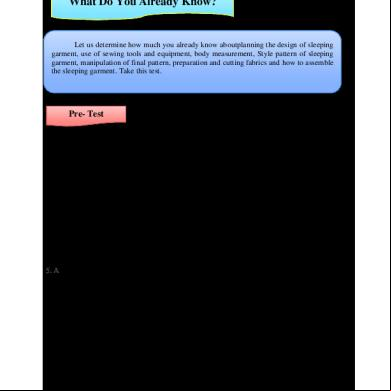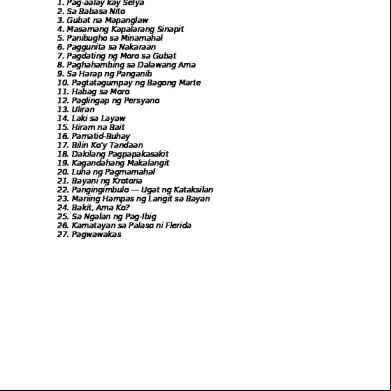Como Usar El Comando Powercfg Para istrar Las Opciones De Energía 1a1r1a
This document was ed by and they confirmed that they have the permission to share it. If you are author or own the copyright of this book, please report to us by using this report form. Report 2z6p3t
Overview 5o1f4z
& View Como Usar El Comando Powercfg Para istrar Las Opciones De Energía as PDF for free.
More details 6z3438
- Words: 29,996
- Pages: 131
Como usar el comando POWERCFG para istrar las opciones de energía
Solucionar problemas cuando una PC, Laptop o Notebook no hiberna, no entra en suspensión o la batería se descarga muy rápidamente. Habilitar o deshabilitar la hibernación. Saber los modos de suspensión que ite un equipo y que dispositivos no lo soporta. Comprobar y analizar la eficiencia energética de un equipo, sus características y posibilidades en Windows. Powercfg.exe es una aplicación incluida en Windows que muestra información y permite configurar las opciones de energía del equipo del equipo mediante la línea de comandos. Se usa desde la consola de CMD mediante el comando POWERCFG. Algunas de las opciones de la herramienta están disponibles mediante una interface amable que proporciona powercfg.l (Opciones de energía), un elemento del de control, que identificamos con el conocido icono de la batería y el cable. Usando POWERCFG tenemos a todas las funciones y adicionalmente otras avanzadas no disponibles en el de control. Es muy útil para en equipos portables como una Laptop o Notebook analizar la causa de la poca duración de la batería. En una PC nos permite solucionar varios conflictos relacionados con la hibernación, suspensión e identificar los dispositivos que son la causa de estos errores.
¿Cómo ejecutar el comando POWERCFG en Windows? Podemos iniciar el comando POWERCFG con el o los parámetros necesarios de formas diferentes: ✓ Introducirlos directamente en la consola de CMD o Símbolo del sistema. ✓ Escribir la orden en un archivo batch o un script VBS. ✓ Directamente en el cuadro de inicio (Windows 7), la herramienta Ejecutar (teclas Windows + R) o directamente en la pantalla de Inicio (Windows 8). Para eso anteponemos la orden: CMD /K Por ejemplo: CMD /K POWERCFG /LIST muestra los planes de energía disponibles en el equipo. Más abajo encontrarás varios códigos de ejemplo para copiar y pegar.
Parámetros y opciones del comando POWERCFG El comando POWERCFG se puede usar con varios parámetros u opciones, algunas de ellas solo de interés para profesionales o s con conocimientos avanzados. Solo relacionamos a continuación los parámetros que nos pueden ayudar a solucionar problemas comunes. Lee mas abajo ejemplos prácticos con mas detalles de su uso. POWERCFG /LIST
Enumera todos los planes de energía disponibles en el equipo.
POWERCFG /Q
Muestra el contenido de un plan de energía especificado. Si no se indica ninguno se muestran todos los valores de la combinación de energía actual.
POWERCFG /A
Muestra los estados de suspensión disponibles en el sistema.
POWERCFG /DEVICEQUERY
Muestra los dispositivos que cumplen ciertos criterios.
POWERCFG /ENERGY
Analiza el sistema para comprobar la eficiencia energética.
POWERCFG /REQUESTS
Enumera las solicitudes de energía de las aplicaciones y controladores del sistema.
POWERCFG /H
Habilita o deshabilita la hibernación en el equipo.
POWERCFG /BATTERYREPORT
Genera un informe del uso de la batería (Solo Windows 8).
Para ver todas las opciones posibles introduce en la consola: "POWERCFG /" y presiona la tecla Enter, para crear un archivo de texto en el escritorio con el listado.
Ejemplos prácticos del uso de POWERCFG Saber los estados de suspensión disponibles
Son cuatro los estados de suspensión:
• S1 - Suspensión ligera • S2 - Suspensión profunda • S3 - Suspensión más profunda • S4 - Hibernación Para saber los que soporta el hardware del equipo usa: POWERCFG /A
Un ejemplo se muestra en la siguiente imagen de un equipo con la hibernacion deshabilitada, auque la ite.
Lee más información: Como apagar, reiniciar y cerrar Windows más rápido
Habilitar o deshabilitar la hibernación No todos los equipos son compatibles ni iten la hibernación. Al hibernar el equipo se crea un archivo que contiene rodo lo que se encontraba en la memoria RAM antes de apagarlo, lo que permite iniciarlo con más rapidez, exactamente en el mismo punto. En algunos equipos después de instalar Windows esta deshabilitada esta característica. En Windows 8 se habilita de forma predeterminada si el equipo la ite. Algunos deshabilitan la hibernación ya que puede ser la causa de determinados conflictos en el arranque o simplemente para ahorrar espacio en la unidad del sistema. Para deshabilitar la hibernación usa: POWERCFG -H OFF
Para habilitar la hibernación usa: POWERCFG -H ON
Para especificar un tamaño especifico usa: POWERCFG -H –Size 60
El tamaño se expresa en porciento nunca inferior al 50% del tamaño de la memoria RAM. La hibernación es necesaria en Windows 8 para habilitar la suspensión hibrida.
Analizar la eficiencia energética del equipo Prueba para conocer posibles problemas que sean la causa de la poca duración de la batería o consumo excesivo del equipo. Esta opción se debe usar con el equipo está inactivo y sin programas ni documentos abiertos, para que el resultado del análisis sea correcto. La prueba dura 60 segundos, en ese intervalo no se debe hacer ninguna acción. Al finalizar se crea un archivo HTML con el resultado del análisis y se muestra la ubicación del archivo. Para comenzar la prueba escribe: POWERCFG /ENERGY y presiona la tecla Enter.
Para abrir en el navegador el archivo del reporte creado, pega en el cuadro de Inicio o en la pantalla de inicio de Windows 8: C:\Windows\system32\energy-report.html y presiona la tecla Enter. Ejemplo de la seccion de un reporte.
Saber la causa si el equipo no entra en estado de suspensión En ocasiones suspendemos un equipo (en una Laptop cerrar la tapa) para conservar documentos y programas abiertos en el mismo estado al iniciarlo. Con sorpresa posteriormente comprobamos que el equipo no se llegó a apagar. Para identificar la causa que lo impide solo usa: POWERCFG /REQUESTS
El comando enumera las solicitudes de energía hechas por aplicaciones y controladores. Estas evitan que el equipo apague automáticamente la pantalla o entre en un modo de suspensión de bajo consumo. Como resultado se mostrará el proceso (PROCESS) o el controlador de un dispositivo (DRIVER) que impide que el equipo entre en el estado de suspensión. Si es un proceso se trata de un programa abierto y el error será esporádico. Si es un controlador, se trata de un driver incompatible con el equipo que necesitamos actualizar ya que seguirá causándonos conflictos regularmente. Lee como hacerlo: Como actualizar los drivers o controladores en Windows
Conocer que activó un equipo desde el último estado de suspensión Si necesitas saber la causa por la que el equipo salió del estado de suspensión usa: POWERCFG /LASTWAKE
Comprobar los dispositivos que iten los estados de suspensión
En los casos que se haya agregado algún componente de hardware o dispositivo al equipo como un modem, teclado, mouse, etc. y deseamos comprobar si es compatible con alguno de los estados de suspensión, podemos hacer la siguiente prueba. POWERCFG –DEVICEQUERY consulta La consulta puede ser cualquiera de las siguientes: wake_from_S1_e Muestra los dispositivos que pueden activar el equipo desde un estado ligero de d suspensión.
wake_from_S2_e Muestra los dispositivos que pueden activar el equipo desde un estado profundo de d suspensión
wake_from_S3_e Muestra los dispositivos que pueden activar el equipo desde un estado más profundo de d suspensión
wake_from_any
Lo mismo desde cualquier estado
S1_ed
Muestra los dispositivos compatibles con la suspensión ligera.
S2_ed
Muestra los dispositivos compatibles con la suspensión profunda.
S3_ed
Muestra los dispositivos compatibles con la suspensión más profunda.
S4_ed
Muestra los dispositivos compatibles con la hibernación.
Obtener un informe del uso y estado de la batería Para hacer un análisis y generar un informe sobre el estado de la batería de un equipo portátil usa: POWERCFG /BATTERYREPORT
Este parámetro solo esta disponible en Windows 8. Son varias las posibilidades que esta herramienta permite.
Algunas de las opciones requieren que los comandos se ejecuten como . Para información adicional en causa de conflictos con la línea de comandos, lee otras páginas de este sitio relacionadas con el uso de la consola de CMD.
Lista de comandos disponibles en la consola de CMD de Windows +1 Like Tweet Pin it Todos los comandos que se pueden ejecutar en el Símbolo del sistema o Intérprete de comandos, para transmitir órdenes al sistema operativo. Funcionan en las versiones de Windows XP, Vista, 7, 8 y 10. Descripción y usos de cada uno de ellos, opciones, sintaxis y vínculos a páginas con ejemplos prácticos.
Todos los sistemas Windows incluyen una serie de comandos que permiten transmitir órdenes directamente al sistema operativo. Son simples instrucciones que se pueden usar de formas diferentes, la más conocida de ellas es introduciéndolos en la consola de CMD, aunque también se pueden utilizar en scripts o en archivos batch. La consola de CMD, intérprete de comandos o Símbolo del sistema como algunos le conocen, es una herramienta incluida en todas las versiones de Windows. Es una ventana negra donde se escriben los comandos con las opciones necesarias y se presiona la tecla Enter. ¿Cómo abrir y acceder a la consola de CMD? ➔ La consola la podemos iniciar buscando su en: "Todos los programas -> rios" o escribiendo en el cuadro de Inicio o en Ejecutar: CMD y presionar la tecla Enter.
➔ También es posible abrir una instancia de la consola dentro de cualquier directorio o carpeta, para eso con la tecla Shift (Mayús) presionada da un clic derecho con el ratón y en el menú que aparece escoge "Abrir ventana de comandos aquí". ➔ En Windows 8 escribe en la pantalla de inicio CMD y presiona la tecla Enter. Si necesitas ejecutar un comando como , usa las teclas Windows + X y en el menú que se abre selecciona la opción.
Los comandos MSDOS que incluye Windows Los comandos de Windows son una herencia de los primeros sistemas operativos que funcionaban en MSDOS. En ellos todas las instrucciones tenían que ser ejecutadas manualmente mediante comandos similares a los de la lista en este artículo. El uso de estos comandos mantiene plena su vigencia en el día de hoy. Muchos han sido recientemente agregados ya que solo se empleaban como herramientas en paquetes o kits independientes para ser usados por profesionales. En cada versión de Windows liberada, son perfeccionados con opciones y modificadores nuevos, los que lo hacen aún más potentes. Los comandos que se relaciona en esta página son los que incluye Windows 7, la gran mayoría salvo excepciones están disponibles en Windows XP, Vista y en Windows 8. Este último sistema debido a ser más reciente, incluye otros comandos novedosos que los puedes consultar en otra página de este sitio: Comandos nuevos en la consola de CMD en Windows 8 La lista que aparece a continuación inicia comandos incluidos en el interior del archivo ejecutable cmd.exe (la consola original), pero además otros que están independientes como robocopy.exe, netstat.exe, netsh.exe, etc. y solo funcionan a través de la línea de comandos. Además la consola ejecuta cualquier ejecutable, es decir cualquier archivo de extensión .exe que se encuentre en los directorios C:\Windows, C:\Windows\System32 y otros especificados en la variable de entorno del sistema %PATH%. Para ejecutar estos archivos no es necesario especificar la extensión, al igual que otros que están especificados en la variable de entorno %PATHEXT%, por ejemplo los .com, .cmd, .bat, .vbs, .vbe, etc.
Cada comando está acompañado de una breve descripción, con vínculos en algunos casos a páginas de este sitio que tienen ejemplos prácticos o archivos batch para descargar usando dicho comando.
Información adicional de cada comando Puedes extraer información adicional de la consola como las características, el modo de empleo y las opciones de cualquier comando de la siguiente forma: Escribe en la consola de CMD y presiona la tecla Enter: NombreComando /?. Para escribir toda la ayuda que contiene un comando determinado a un archivo de texto, utiliza: NombreComando /?>%profile%\Desktop\Informacion.doc y presiona Enter.
Lista de todos los comandos en Windows 7 ARP
Mantiene en cache la correspondencia entre las direcciones IP y las direcciones físicas del adaptador o tarjeta de red. Es utilizado en tareas de redes para optimizar el rendimiento de las conexiónes y para solucionar conflictos. « Ejemplos del uso de ARP: Como utilizar el comando ARP
ASSOC
Muestra o modifica las asociaciones de las extensiones de archivos, o sea la acción que Windows debe realizar de acuerdo a la extensión que posea el archivo. « Ejemplos del uso de ASSOC: Reparar y restaurar las asociaciones de archivos en Windows
AT
El comando AT programa la ejecución de comandos y programas en un equipo a una hora y fecha especificadas. El servicio de programación debe estar en ejecución para utilizar el comando AT. « Ejemplos del uso de AT: Como programar tareas y eventos con el comando AT
ATTRIB
Muestra o cambia los atributos de un archivo. En Windows se le asigna a cada archivo, de acuerdo a la función o al objetivo que van a desempeñar en el equipo un atributo, ya sea de archivo oculto, de sistema, solo lectura, etc. Con el comando ATTRIB es posible saber los establecidos en un archivo determinado y retirárselo o asignarle otro. « Ejemplos del uso de ATTRIB: Ejemplos prácticos del uso del comando ATTRIB
AUDITPOL
Es usado para mostrar o cambiar configuraciones de permisos
BITS Es usado para crear, istrar y monitorear tareas de descargas y subidas de archivos. BREAK
Establece o elimina la comprobación extendida de Ctrl+C en la consola.
BCDBOOT
Herramienta de reparación y creación de archivos de arranque BCD. La herramienta de línea de comandos bcdboot.exe se usa para copiar archivos de arranque imprescindibles a la partición del sistema y para crear un nuevo almacén de BCD en el sistema.
BCDEDIT
Editor de la base de datos de la configuración de arranque (BCD) del equipo. Podemos usarlo para establecer el orden de los sistemas operativos, su nombre en el menú de arranque, usar sistemas en discos virtuales, habilitar o deshabilitar efectos, etc. Lee como utilizarlo: Usar BCDEDIT para modificar el arranque de Windows
BOOTCFG
Esta herramienta de la línea de comandos se puede usar para configurar, consultar, cambiar o eliminar la configuración de la entrada de arranque en el archivo BOOT.INI en sistemas operativos anteriores a Windows Vista.
CACLS
Muestra o modifica las listas de control de (ACLs) de archivos. « Ejemplos del uso de CACLS: Usar CACLS para cambiar permisos a archivos y carpetas del sistema.
CALL
Llama un segundo archivo batch desde uno en ejecución o sea permite ejecutarlos en forma de cadena secuencialmente.
CD
Muestra el nombre o cambia al directorio actual. Es uno de los comandos mas empleados, usado para iniciar una acción directamente en un directorio determinado. Observa varios ejemplos: Usar el comando CD o CHDIR
CH
Muestra o establece el número de página de códigos activa.
CHDIR
Muestra el nombre o cambia al directorio actual, igual que CD
CHKDSK
Chequea, comprueba y repara errores de disco. Es uno de los comandos mas importantes que incluye Windows, con funcionalidades superiores a los programas o aplicaciones creados para estas tareas. « Ejemplos del uso de CHKDSK: Como comprobar y reparar discos duros con el comando CHKDSK Usar CHKDSK en Windows 8 para la reparación de los discos duros
CHKNTFS
Muestra o modifica la comprobación del disco de sistema antes de iniciar Windows
CHOICE
Esta herramienta permite que los s seleccionen un elemento de una lista de opciones y devuelve el índice de la opción seleccionada.
CIPHER
Muestra o altera el cifrado de directorios [archivos] en particiones NTFS.
Libera espacio innecesario en disco. Posee varias opciones para personalizar la tarea y las guarda en CLEANMGR memoria. « Ejemplos del uso de CLEANMGR: Como liberar espacio en disco usando el comando CLEANMGR
CLIP
Redirecciona el resultado de las herramientas de la línea de comandos al Portapapeles de Windows. Esta salida de texto se puede pegar en otros programas.
CLS
Borra los símbolos o el texto en la pantalla de la consola. Se usa como una especie de borrador. Sin opciones, solo es necesario introducir CLS y presionar Enter.
CMD
Inicia una nueva instancia de la consola, con opciones para abrir una nueva ventana.
CMDKEY
Crea, presenta y elimina nombres de y contraseñas almacenados.
COLOR
Establece los colores de primer plano y fondo de la consola « Ejemplos del uso de COLOR: Como configurar los colores de la consola y los archivos batch usando el comando COLOR
COMP
Compara el contenido de dos archivos o un conjunto de archivos.
COMPACT
Muestra o cambia el estado de compresión de archivos en particiones NTFS.
CONVERT
Convierte volúmenes FAT a volúmenes NTFS. No puede convertir la unidad actual.
COPY
Copia uno o más archivos en otra ubicación
CSCRIPT
Permite ejecutar en la consola archivos VBS conteniendo scripts escritos en lenguaje VBScript. También puede utilizarse en archivos batch con la opción //B, con lo que se evitarán los mensajes de error y avisos de secuencias de comandos
DATE
Muestra o establece la fecha.
DEL
Elimina uno o más archivos.
DEFRAG
Localiza y consolida archivos fragmentados en volúmenes locales para mejorar el rendimiento del sistema. « Ejemplos del uso de DEFRAG: Como desfragmentar discos duros usando el comando DEFRAG
DIR
Muestra una lista de archivos y subdirectorios en un directorio.
DISM
Ofrece información, instala, desinstala, configura y actualiza características adicionales y paquetes de imágenes de Windows. Por ejemplo, para mostrar las características instaladas de Windows que se pueden desinstalar usa: DISM.exe /Online /English /Get-Features /Format:Table Lee como usar DISM para habilitar en Windows 8 Framework 3.5: Como instalar y habilitar .NET Framework en Windows
DISKCOMP
Compara el contenido de dos disquetes.
DISKCOPY
Copia el contenido de un disquete en otro.
DISKPART
Muestra o configura las propiedades de partición de disco.
DOSKEY
Edita líneas de comando, memoriza comandos de Windows y crea macros. « Ejemplos del uso de DOSKEY: Crear macros con DOSKEY en la consola de cmd, guardar y cargar macros
DRIVERQUERY Muestra el estado y las propiedades actuales del controlador de dispositivo. ECHO
Muestra mensajes, o activa y desactiva el eco
ENDLOCAL
Termina la búsqueda de variables de entorno del archivo por lotes
ERASE
Elimina uno o más archivos, igual que DEL
EXPAND
Expande uno o varios archivos comprimidos
EXIT
Sale del programa CMD.EXE (interfaz de comandos)
FC
Compara dos archivos o conjunto de archivos y muestra las diferencias entre ellos
FIND
Busca una cadena de texto en uno o más archivos. « Ejemplos del uso de FIND: Ejemplos prácticos del uso del comando FIND
FINDSTR
Busca cadenas de texto en archivos. « Ejemplos del uso de FINDSTR: Ejemplos prácticos del uso del comando FINDSTR
FOR
Ejecuta un comando de forma simultánea en varios archivos, permite reducir la cantidad de código necesario en varias tareas. Es uno de los comandos que ofrece mayores beneficios prácticos. « Ejemplos del uso de FOR: Ejemplos prácticos del uso del comando FOR con todas sus opciones.
FORFILES
Comando de uso algo similar a FOR, selecciona uno o varios archivos y ejecuta un comando en cada uno de ellos. Permite multitud de opciones útiles poco explotadas. « Ejemplos del uso de FORFILES: Ejemplos prácticos del uso del comando FORFILES
FORMAT
Permite darle diferentes formatos a discos duros u otros dispositivos para usarlo con Windows « Ejemplos del uso de FORMAT: Ejemplos prácticos del uso del comando FORMAT.
FSUTIL
Muestra o configura las propiedades de sistema de archivos. Posee varios subcomandos para la istración efectiva del sistema de archivos y volúmenes. « Ejemplos del uso de FSUTIL: Ejemplos prácticos del uso del comando FSUTIL.
FTYPE
Muestra o modifica los tipos de archivo usados en una asociación de extensión de archivo
GETMAC
Muestra la MAC Address o dirección física del adaptador de red de existir uno en el equipo. Mas informacion: ¿Qué es la MAC Address de un equipo y como saberla?
GOTO
Direcciona el intérprete de comandos de Windows a una línea en un archivo batch. « Ejemplos del uso de GOTO: Ejemplos prácticos del uso del comando GOTO en archivos batch.
GPRESULT Muestra información de directivas de grupo por equipo o Actualiza los cambios hechos en el Editor de directivas de grupo local. Permite que se active cualquiera de las directivas establecidas ya sea inmediatamente, al reiniciar o al iniciar GPUPDATE sesión. Para lograr que se activen inmediatamente usa: GPUPDATE /force GRAFTABL Permite a Windows mostrar un juego de caracteres extendidos en modo gráfico HELP
Proporciona información de ayuda para los comandos de Windows
ICACLS
Muestra, modifica, hace copias de seguridad o restaura listas de control de (ACL) para archivos y directorios
IF
Ejecuta comandos de forma condicional, se utiliza para definir valores de error, comparar cadenas, demostrar existencia de archivos y hacer comparaciones matemáticas entre otros. « Ejemplos del uso de IF: Ejemplos prácticos del uso del comando IF en archivos batch.
IPCONFIG
Muestra los parametros de una conexion de red. De forma predeterminada, se muestra solamente la dirección IP, la máscara de subred y la puerta de enlace predeterminada para cada adaptador enlazado conT/IP. « Ejemplos del uso de IPCONFIG: Como usar el comando IPCONFIG. Ejemplos prácticos
LABEL
Crea, cambia o elimina la etiqueta del volumen de un disco
LOGMAN
Permite manejar y istrar el Monitor de rendimiento de Windows desde la línea de comandos
MEM
Muestra la cantidad de memoria libre y usada en el sistema
MD
Crea un directorio o carpeta
MKDIR
Crea un directorio, igual que el anterior
MKLINK
Crea vínculos simbólicos y vínculos físicos
MODE
Configura un dispositivo de sistema
MORE
Muestra la información pantalla por pantalla
MOVE
Mueve uno o más archivos de un directorio a otro en la misma unidad
MSINFO32
Inicia la herramienta Información del sistema que muestra datos técnicos del equipo y sistema operativo.
MSTSC
Inicia una conexion remota al escritorio
NBTSTAT
NET
NETCFG
NETSH
Muestra las estadísticas del protocolo y las conexiones actuales de T/IP usando NBT (NetBIOS sobre T/IP) Configura una amplia variedad de parametros en redes.
Es utilizado para instalar Windows Preinstallation Environment (WinPE), una version minima y ligera de Windows usada por desarrolladores El comando NETSH (Network Shell) permite configurar, determinar conflictos y istrar diferentes componentes de redes mediante la línea de comandos de forma local o remota. Muestra y configura el estatus de los componentes de los protocolos de redes instalados. Los comandos de Netsh están organizado en forma de árbol, cada tecnología y protocolo tiene su propio contexto.
NETSTAT
Muestra estadísticas del protocolo y conexiones T/IP actuales. Permite el monitoreo de todas las conexiones activas « Ejemplos del uso de NETSTAT: Como ver todas las estadísticas de una conexión usando el comando NETSTAT
NLSFUNC
Carga la informacion especifica de un pais o region
NLTEST
El comando NLTEST se utiliza para realizar pruebas mediante canales seguros entre los ordenadores Windows de diferentes dominios y entre controladores de dominio que son de confianza
NSLOOKUP
Muestra informacion sobre los servidores DNS asignados a tu conexion de red. Permite hacer peticiones a estos servidores. « Ejemplos del uso de NSLOOKUP: Como usar el comando NSLOOKUP para probar y configurar
los servidores DNS OCSETUP
Inicia Windows Optional Component Setup herramienta que instala opciones adicionales de Windows
OPENFILES
Muestra archivos compartidos abiertos por s remotos
PATH
Muestra o establece una ruta de búsqueda para archivos ejecutables
PAUSE
Pausa la consola y muestra un mensaje
PING
Permite probar una conexión de red, enviando y recibiendo un paquete de datos. « Ejemplos del uso de PING: Como usar el comando PING en conexiones de redes
POPD
Restaura el valor anterior del directorio actual guardado por PUSHD
Ejecuta una instancia de Windows PowerShell, la nueva consola de comandos que incluye Windows en sistemas posteriores a Windows Vista. Al mostrarse PS en el símbolo de la consola significa que te encuentras en el entorno de PowerShell, por POWERSHELL lo que introduzcas a partir de ese momento estará relacionado con este intérprete, para volver a la consola solo escribe CMD y presiona Enter.
PRINT
Imprime un archivo de texto
PROMPT
Cambia el símbolo de comandos de Windows
PUSHD
Guarda el directorio actual y después lo cambia
QAPPSRV
Muestra los servidores host de sesión de Escritorio remoto disponibles en la red
QPROCESS
Muestra información sobre procesos
QUERY
Muestra el status actual y los parametros de un servicio especifico
Q
Mostrar información sobre los s que han registrado la entrada en el sistema
QWINSTA
Muestra información sobre las sesiones de Escritorio remoto
RASDIAL
Es usado para iniciar o detener una conexion de telefonico o dial up
RD
Quita o elimina un directorio o carpeta
RECOVER
Recupera la información legible de un disco dañado o defectuoso
REG
Es usado para istrar todos los parámetros del Editor del Registro desde la línea de comandos y archivos batch. Es posible agregar, modificar claves, valores, exportar ramas, etc. El comando REG se compone de varios subcomandos, cada uno para un uso completamente diferente, son: REG QUERY, REG ADD, REG DELETE, REG COPY, REG SAVE , REG RESTORE, REG LOAD, REG UNLOAD, REG COMPARE, REG EXPORT, REG IMPORT y REG FLAGS « Información y ejemplos del uso de REG: Como usar todos los subcomandos que permite REG
REGEDIT
El comando REGEDIT permite importar, exportar o eliminar configuraciones en el registro desde un archivo de texto plano de extensión .reg. « Ejemplos del uso de REGEDIT: Como usar el comando REGEDIT
REGSVR32
Registra librerias DLL para incorporarlas al registro
RELOG
Relog crea nuevos registros de rendimiento a partir de datos de registros de rendimiento existentes cambiando el intervalo de muestreo o convirtiendo el formato de archivo. ite todos los formatos de registro de rendimiento, incluidos los registros comprimidos de Windows NT 4.0
REM
Marca comentarios en archivos por lotes o CONFIG.SYS. La linea en un batch que comienza con REM es considerada un comentario
REN
Cambia el nombre de uno o más archivos
RENAME
Cambia el nombre de uno o más archivos, igual que el anterior
REPLACE
Reemplaza archivos
RMDIR
Quita un directorio
ROBOCOPY
Utilidad avanzada para copiar carpetas y directorios en Windows. Permite realizar copias a la velocidad máxima que permite el hardware del equipo, superior a cualquier aplicación o programa de terceros. « Ejemplos del uso de ROBOCOPY: Como usar el comando Robocopy para copiar archivos y carpetas en Windows
RESET SESSION
(Rwinsta) Volver a establecer el hardware y el software de subsistema de la sesión con los valores iniciales conocidos
ROUTE
Manipula tablas de enrutamiento de red
RPING
Hace ping al servidor mediante RPC
RUNDLL32
Inicia funciones incluidas en librerías DLL del sistema.
« Ejemplos: Como usar el comando RUNDLL32 en Windows, usos prácticos RUNAS
Es usado para ejecutar un programa utilizando credenciales o derechos de otro
SECEDIT
Analiza la seguridad del sistema y hace la comparacion con una plantilla determinada
SET
Muestra, establece o elimina variables de entorno de Windows. Las variables creadas solo permanecerán durante la sesión creada con la consola.
SETLOCAL
Comienza la sección de cambios locales de entorno en la consola
SETVER
El comando SETVER se utiliza para establecer el número de versión de MS-DOS que se informa a un programa
SETX
Crea o modifica variables de entorno en el entorno de o de sistema. Los cambios se guardan en el Registro, por lo que las variables pueden usarse aun después de cerrar la sesión actual. Lee: Qué son las variables de entorno y sus usos prácticos
SC
Muestra o configura servicios (procesos en segundo plano). « Ejemplos del uso de SC: Como istrar y ver los servicios con el comando SC
SCHTASKS
Ejecuta el Programador de tareas. Programa comandos y programas para ejecutarse en un equipo. « Ejemplos del uso de SCHTASKS: Como programar tareas usando el comando SCHTASKS
SFC
Comprobador de recursos de Microsoft, examina la integridad de todos los archivos de sistema protegidos y reemplaza las versiones incorrectas por las correctas de Microsoft desde una carpeta del sistema o el disco de instalación. Es la herramienta ideal para revisar y sustituir archivos dañados por programas, virus, cortes de energía, etc. Ejemplo del uso de SFC: Como revisar, reparar y sustituir archivos dañados de Windows con SFC
SHADOW
Supervisar otra sesión de Servicios de Escritorio remoto
SHARE
El comando SHARE se utiliza para bloquear archivos y funciones en MS-DOS
SXSTRACE
Utilidad de seguimiento de WinSxs
SHIFT
Cambia posición de modificadores reemplazables en archivos por lotes
SHUTDOWN
Permite el apagado, reinicio, suspensión e hibernación local o remoto de un equipo con varias opciones,
como el tiempo de espera, mensajes de información, cerrado forzado de aplicaciones, etc. « Mas información: Como usar el comando SHUTDOWN en el apagado de Windows
SORT
Ordena los resultados de un comando seleccionado, por ejemplo los resultados de una busqueda con FIND
START
START ejecuta e inicia programas, aplicaciones u otros comandos en Windows. « Mas información: Como usar el comando START en Windows, sus aplicaciones prácticas
SUBST
Asocia una ruta de con una letra de unidad
SYSTEMINFO Muestra las propiedades y la configuración específicas del equipo
TAKEOWN
Esta herramienta permite que el recupere el a un archivo denegado mediante la reasignación de la propiedad del archivo. « Un ejemplo: Como usar TAKEOWN para obtener los permisos de una carpeta de sistema
TASKLIST
Muestra todos los procesos ejecutándose en el equipo con el número de identidad del proceso (PID) y la memoria que utilizan. « Mas información: Como usar el comando TASKLIST en Windows
TASKKILL
Permite detener tareas o procesos usando el PID (número de identidad del proceso) o el nombre. « Mas información: Como usar el comando TASKKILL en Windows
TCMSETUP
Es usado para configurar o deshabilitar el cliente de telefonia Telephony Application Programming Interface (TAPI)
TIME
Muestra o establece la hora del sistema
TIMEOUT
Esta utilidad acepta un parámetro de tiempo de espera para esperar el un período de tiempo determinado (en segundos) o hasta que se presióna alguna tecla. También acepta un parámetro para omitir la presión de tecla
TITLE
Establece el título de la ventana de una sesión de CMD.EXE
TRACERPT
El comando TRACERPT se utiliza para procesar los registros de seguimiento de sucesos o datos en tiempo real
TRACERT
Permite hacer un seguimiento de la ruta entre un equipo y otro en la red, es muy utilizado para conocer dónde se ha detenido un paquete de datos en la red. « Ejemplos del uso de TRACERT: Como usar el comando TRACERT, trazar una ruta en la red.
TREE
Muestra gráficamente la estructura de directorios de una unidad o ruta de
TSDISCON
Desconecta una sesión de Escritorio remoto
TSKILL
Termina un proceso
TYPE
Muestra el contenido de un archivo de texto
TYPEPERF
Typeperf escribe información de rendimiento en la ventana de comandos o en un archivo de registro. Para detener Typeperf presione CTRL+C
TZUTIL
Utilidad de zona horaria de Windows
UNLODCTR
Quita el nombre de contador y texto explicativo para el contador extensible especificado
VER
Muestra la versión de Windows
VERIFIER
Inicia el "Verificador de drivers de Windows", herramienta para comprobar el funcionamiento de los controladores instalados en el sistema. Nos permite conocer si alguno de ellos es la causa de conflictos, reinicios inesperados o errores de pantalla azul. « Ejemplos del uso de VERIFIER: Como verificar y comprobar los drivers y controladores instalados en Windows
Comunica a Windows si debe comprobar que los archivos se escriben de forma correcta en un disco
VOL
Muestra la etiqueta del volumen y el número de serie del disco
VSS
Herramienta istrativa del Servicio de instantáneas de volumen, las imágenes creadas por Windows para la función Restaurar sistema. Por ejemplo, para listar todas las imágenes existentes usa: VSS list shadows
W32TM
Herramienta usada para diagnosticar conflictos del equipo local o de uno en la red con el servicio Hora de Windows (Windows time) al tratar de sincronizar o de actualizar el reloj del sistema
WAITFOR
Esta herramienta envía o espera a que llegue una señal en un sistema. Si no se especifica /S la señal se difundirá a todos los sistema de un dominio. Si se especifica /S la señal sólo se enviará al dominio especificado
WB
Herramienta de línea de comandos de copia de seguridad
WEVTUTIL
Utilidad de línea de comandos de eventos de Windows. Permite recuperar información acerca de registros de eventos y publicadores, instalar y desinstalar manifiestos de eventos, ejecutar consultas y exportar, archivar y borrar registros
WHERE
Muestra la ubicación de archivos que coinciden con el patrón de búsqueda. De manera predeterminada, la
búsqueda se realiza en el directorio actual y en las rutas especificadas por la variable de entorno PATH
WHOAMI
Esta utilidad se puede usar para obtener el destino de información de grupo y nombre de junto con los respectivos identificadores de seguridad (SID), privilegios, identificador de inicio de sesión (Id. de inicio de sesión) del actual (testigo de ) en el sistema local. Es decir, quién es el actualmente conectado. Si no se especifica ningún modificador, la herramienta muestra nombre de en formato NTLM (dominio\nombre_)
WINHLP32
Ejecuta los archivos de ayuda de Windows que usan la extensión HLP
WINRM
Herramienta de la línea de comandos de istración remota de Windows istración remota de Windows (WinRM) es la implementación de Microsoft del protocolo WS-Management, que proporciona una forma segura de comunicarse con equipos locales y remotos mediante servicios web
WINRS
Abre una ventana de comandos en modo seguro con un equipo en la red
WINSAT
Herramienta de evaluación del sistema de Windows. Permite comprobar y conocer las posibilidades de los principales componentes de la computadora, como la U, memoria, disco y video. « Ejemplos del uso de WINSAT: Como usar el comando WINSAT para saber el rendimiento de la computadora
WMIC
Muestra información de WMI en el shell de comandos interactivo. Permite acceder a todo tipo de informaciones, tanto de el equipo local o a otro en la red, enumera todos los datos del hardware y del software desponibles « Ejemplos del uso de WMIC: Obtener información sobre el hardware y software de la PC mediante WMIC
XCOPY
Copia archivos y árboles de directorios
Otra forma de ejecutar los comandos en Windows Todos los comandos anteriores es posible también ejecutarlos desde el cuadro de Inicio sin tener que abrir la consola de CMD. Para eso haz lo siguiente: ➔ Escribe CMD /K comando+ opción. Lo anterior ejecutará el comando con la opción y dejara abierta la ventana de CMD. ➔ Escribe CMD /C comando+ opción Lo anterior ejecutará el comando con la opción y cerrara la ventana de CMD al terminar. Dos ejemplos: CMD /K IPCONFIG /ALL CMD /C START http://google.com
Configurar la consola de CMD
Para facilitar el uso de los comandos, lo más adecuado es ajustar algunos de los parámetros y opciones que ofrece la consola. Para conocer toda la información necesaria, lee la siguiente página: Como configurar la consola de CMD Sencilla página web con una lista de los comandos más utilizados en la consola de CMD, muy útil para tenerla en el teléfono celular o móvil, funciona offline, sin conexión a internet. ◄ Lista de los comandos de Windows para móviles y celulares Para cargarla en el celular solo escribe en su navegador: bit.ly/listacomandos
Como bloquear, proteger e impedir el a carpetas en Windows Usar comandos y archivos batch para impedir que puedan ser accedidos y modificados los archivos y documentos contenidos en el interior de una carpeta. Como cifrar datos en Windows. Diferentes métodos para lograr de forma efectiva, que nuestra información esté completamente a salvo.
En ocasiones necesitamos mantener a salvo determinados archivos, los que necesitamos no puedan sean vistos ni usados por otras personas que tengan a nuestro equipo. Bloquear una carpeta o directorio es el método más eficaz para lograr que su contenido no pueda ser accedido por otras personas o aplicaciones, excepto por su creador. Existen varias formas de lograrlo, algunas de ellas utilizando programas específicos, lo cual no es el objetivo de este artículo. El propósito es conocer como bloquear una carpeta, utilizando solo los recursos que nos brinda Windows. Existen varias formas para lograrlo, las iremos relacionando todas.
Bloquear carpeta convirtiéndola en objeto de Windows Security Con el siguiente método es posible bloquear una carpeta e impedir completamente el a su interior y a los datos que contiene. Al ejecutar un comando determinado la convertimos en un objeto de Windows Security, por lo que es imposible abrirla en el explorador. De esa forma se pueden guardar en su interior documentos, fotos, música o cualquier
otro archivo que se necesite sea invisible a las miradas de otros s. Solo es posible desbloquearla ejecutando un comando que le retorna sus atributos originales. Para lograrlo sigue los pasos siguientes: • Crea una carpeta con el nombre: "Documentos" A continuación debes crear dos archivos batch o descargarlos en el link más abajo en esta misma página. • El primer archivo batch llamado: "Bloquear.cmd", contiene el siguiente código: REN Documentos Documentos.{2559a1f2-21d7-11d4-bdaf-00c04f60b9f0}
• El segundo archivo batch llamado: "Desbloquear.cmd", contiene el código: REN Documentos.{2559a1f2-21d7-11d4-bdaf-00c04f60b9f0} Documentos
• Al ejecutar el primer archivo Bloquear.cmd, bloquea la carpeta, el segundo Desbloquear.cmd, restaura sus propiedades originales. Lógicamente si el segundo archivo batch lo dejas en una ubicación accesible, cualquiera puede desbloquear dicha carpeta, por lo que no tendría utilidad ninguna el método. • Después que compruebes que el método funciona, mueve el segundo batch a otra ubicación segura y modifícalo, especificando la ruta necesaria a la nueva ubicación de la carpeta Documentos. Un ejemplo del código después de modificarlo, suponiendo que la carpeta Documentos se mantiene en el escritorio. REN "C:\s\Norfi\Desktop\Bloquear carpeta"\Documentos.{2559a1f2-21d711d4-bdaf-00c04f60b9f0} Documentos
En la ruta especificada es necesario usar comillas, en los casos que incluya algún espacio. Descarga los archivos batch necesarios.
Descarga archivos batch para bloquear y proteger carpetas.
Como bloquear varias carpetas Es posible bloquear y proteger varias carpetas simultáneamente, usando códigos diferentes, usa los siguientes ejemplos: Crea el primer archivo batch llamado: "Bloquear.cmd"
REN Documentos Documentos.{2559a1f2-21d7-11d4-bdaf-00c04f60b9f0} REN Fotos Fotos.{2559a1f2-21d7-11d4-bdaf-00c04f60b9f0} REN Musica Musica.{2559a1f2-21d7-11d4-bdaf-00c04f60b9f0} REN Archivos Archivos.{2559a1f2-21d7-11d4-bdaf-00c04f60b9f0}
El segundo archivo batch llamado: "Desbloquear.cmd" REN Documentos.{2559a1f2-21d7-11d4-bdaf-00c04f60b9f0} Documentos REN Fotos.{2559a1f2-21d7-11d4-bdaf-00c04f60b9f0} Fotos REN Musica.{2559a1f2-21d7-11d4-bdaf-00c04f60b9f0} Musica REN Archivos.{2559a1f2-21d7-11d4-bdaf-00c04f60b9f0} Archivos
Bloquear y ocultar y una carpeta con contraseña Otro método que utiliza un archivo batch para bloquear y ocultar una carpeta. Para acceder a los datos que contiene, será necesario ingresar la contraseña correcta, que pedirá el archivo batch al ejecutarlo. Para usarlo sigue los siguientes pasos: • Descarga el archivo Bloquear_carpeta a tu equipo • Descomprímelo (Clic derecho -> Extraer aquí) Verás dos carpetas, escoge la que corresponde a tu sistema operativo. • Dos clics en el archivo Privado.cmd • El batch al ejecutarlo, creará una nueva carpeta llamada: Privado, copia a su interior los archivos que necesites bloquear. • Dos clics de nuevo en el batch Privado.cmd, pedirá confirmación para bloquear la carpeta, usa las teclas S y Enter. La carpeta desaparecerá y aunque se active la opción de ver los archivos de sistema, no se podrá abrir. • Para acceder a los archivos bloqueados usa el archivo batch Privado.cmd • Pedirá la contraseña, usa: ncb (Mis iniciales). Se desbloqueará su contenido. • Para usar una contraseña diferente, arrastra el archivo Privado.cmd al Bloc de notas de Windows, sustituye ncb que aparece en la línea 26 por los caracteres que quieras. • Cierra el Bloc de notas y guarda los cambios. Es todo. Descarga el archivo batch en el siguiente link.
Archivo batch para ocultar carpeta con contraseña
Este sistema de bloquear carpetas como el anterior, funciona utilizando Identificadores de clase de Windows (CLSID), son valores asignados en claves del Registro a funciones del sistema, usando números en formato hexadecimal de 128 bits. Si te interesa puedes conocer más información relacionada en la siguiente página, te servirá para crear tus propias carpetas de sistema en tu equipo, carpetas que permiten acceder a funciones de Windows y que en ocasiones son imposibles de eliminar. Usar los identificadores de clase y crear carpetas de sistema en Windows
Otros métodos de proteger archivos en Windows Como cifrar el contenido de un documento en Windows El cifrado es el sistema de protección que proporciona Windows para ayudar a mantener la información del a salvo. Al habilitar esta característica se usa el sistema de cifrado de archivos (EFS) El cifrado impide a otros s a acceder a tus datos, por lo que no es efectivo si alguien utiliza tu equipo cuando tienes tu sesión abierta. Para cifrar un archivo o carpeta haz lo siguiente: • Da un clic con el botón derecho en la carpeta o el archivo que se desee cifrar, escoge Propiedades. • En la pestaña General usa el botón: Opciones avanzadas. • Activa la casilla "Cifrar contenido para proteger datos", Aceptar y después, vuelve a dar clic en Aceptar en la otra ventana. Inmediatamente comprobaras que el o los archivos cifrados toman un color verde. Si después accedes a la ficha anterior estará habilitado el botón Detalles, el cual permitirá ver que el contenido solo está disponible para ti como .
Como proteger archivos en Windows modificando sus permisos Otro método que Windows proporciona y que podemos utilizar es el de cambiar los permisos asignados a un archivo. De esta forma podemos denegar totalmente los permisos sobre un archivo a cualquier , incluyendo nosotros mismos, aunque accedamos al equipo como , esto se logra asignándole los permisos a SYSTEM, hipotético que es el sistema operativo. Pero no es necesario ser tan extremo, por ejemplo en el caso de un documento que estimamos pueda ser leído por otros s, pero queremos proteger su estructura, podemos denegar los permisos de escritura y modificación. Lee toda la información en la siguiente página: Como istrar y cambiar permisos a carpetas y archivos en Windows
Cambiar los permisos de un archivo o carpeta mediante la línea de comandos Aún más fácil y efectivo es modificar los permisos de una carpeta o directorio, usando la línea de comandos. Para eso está disponible en Windows el comando CACLS. Para los que necesiten utilizarlo, CACLS muestra y permite modificar las listas de control de (ACLs) de archivos y carpetas, niega, restringe o da los permisos necesarios para leer, escribir o modificar en cualquier directorio, aun del sistema. Ejemplo práctico del uso del comando CACLS Niega el total a la carpeta D:\Films al de nombre Tomas.
cacls "D:\Films" /D Tomas
Lee más información con ejemplos prácticos, del uso del comando CACLS en Windows en la siguiente página: Como usar la línea de comandos en Windows
Claves del Registro y archivos batch para mejorar Windows 10 +1 Like Tweet Pin it
Varias aplicaciones ejecutables que permiten ajustar, afinar y optimizar distintos parámetros del sistema operativo como las actualizaciones, la Telemetría, Cortana, configurar el navegador Microsoft Edge, eliminar servicios y apps innecesarias, etc.
Compartimos en este artículo varias claves del Registro y archivos batch, que facilitan optimizar y mejorar distintos parámetros del sistema operativo con solo dos clics. Son de mucha utilidad para los que deseen afinar Windows 10. El paquete original de archivos batch, llamado por su creador el Joern "Pleasant Windows 10", fue publicado en el sitio de Ghacks. Revisamos uno por uno los archivos, los comprobamos y comparto los que creo son de utilidad para los lectores de este sitio, en un paquete que se puede descargar más abajo. Además comento y detallo el uso práctico de cada uno de ellos, por lo que se debe leer cuidadosamente todo el artículo.
Optimizar Windows 10 modificando el Registro Todos los archivos que compartimos en el paquete, hacen cambios en el Registro de Windows, creando nuevas claves o cambiando los valores de las ya existentes.
Todo esto se puede también hacer de forma manual. Algunos de los archivos usan aplicaciones auxiliares incluidas en el paquete de descarga, para poder obtener el permiso que requieren ciertas claves.
Los aficionados que sientan curiosidad pueden comprobar el contenido de las aplicaciones abriéndolas con el Bloc de notas o con un editor de texto plano como Notepad++. También modificarlas o editarlas o fijándose en la acción que realizan y haciendo los cambios manualmente. Cada cual de acuerdo a sus intereses puede usar una, varias o todas las aplicaciones. También cada uno es libre de crear un punto de restauración, como forma de precaución y para volver el sistema a un punto anterior rápidamente si algunos de los cambios hechos no les satisface. Esto no es necesario para los que han aprendido a modificar el Registro con REGEDIT ya que simplemente pueden localizar las claves y darle los valores anteriores manualmente.
Aplicaciones para optimizar y afinar Windows 10 Deshabilitar actualizaciones automáticas de Windows
Archivo batch que hace cambios en los valores de varias claves del Registro, para impedir las actualizaciones automáticas de Windows Update, función desastrosa para los que poseen una conexión a internet limitada. Se auxilia de la aplicación "SetACL.exe" incluida en el paquete, para poder hacer cambios en claves restringidas.
Deshabilitar actualizaciones automáticas de las apps de Windows Archivo REG que cambia el valor "Auto" del 4 predeterminado a 2, para impedir que las apps preinstaladas se actualicen constantemente o busquen nuevas actualizaciones desde la tienda de Microsoft, consumiendo ancho de banda. Para restaurar la función solo se necesita acceder a la clave necesaria y restaurar el valor 4.
Deshabilitar la Telemetría de Microsoft El archivo batch primeramente detiene dos servicios (DiagTrack y dmwappushservice) y deshabilita su inicio automático. A continuación cambia valores en cinco claves del Registro, para impedir la recolección de datos por Microsoft. Lee más información sobre la Telemetría y el seguimiento de Microsoft en Windows 10
Habilitar Suspensión en vez de Hibernación Sencillo archivo batch que solo ejecuta el comando: powercfg /H off. Es de utilidad principalmente para Laptops, en las que después de un tiempo de inactividad el sistema hiberna y demora más en reanudar. Lee mas informacion sobre el comando POWERCFG para istrar las opciones de energía.
Optimizar el explorador de Windows
Archivo REG que cambia varios valores en la configuración del explorador, archivos y carpetas, para mejorar el rendimiento. Todas las opciones se pueden cambiar usando la herramienta Opciones de carpeta y la interface de Windows.
Deshabilitar Cortana en Windows 10 Archivo REG que modifica los valores de cuatro claves del Registro para deshabilitar Cortana, el asistente personal incluido en Windows 10. Cancela las búsquedas con la aplicación, tanto en la web como en el equipo local. Este es el método que sugiere Microsoft.
Deshabilitar Cortana completamente Archivo batch que permite deshabilitar completamente el asistente personal Cortana. Se crea un archivo BAK que permite volver a restaurarlo en cualquier momento. El batch se auxilia de la aplicación "SetACL.exe" incluida en el paquete.
Habilitar Cortana Habilita todas las funciones del asistente de Windows 10, si se deshabilitó usando la aplicación anterior.
Deshabilitar la pantalla de bloqueo Deshabilita la pantalla de bloqueo o LockScreen de Windows 10.
Deshabilitar servicios innecesarios en Windows 10 El archivo batch detiene con el comando SC STOP y posteriormente deshabilita el inicio de tres de los tantos servicios innecesarios en Windows 10: MapsBroker, DoSvc y WSearch.
Los que lo decidan pueden agregarle otros servicios al archivo y así mejorarlo, para usarlo en otros equipos o en el futuro. Lee más información sobre todos los servicios innecesarios de Windows 10
Desinstalar aplicaciones innecesarias en Windows 10 El archivo batch desinstala con PowerShell 10 de las aplicaciones preinstaladas de Windows 10, que la gran mayoría de los s no empleamos, son las siguientes: 3D Builder, Get Office, Get Skype, Get Started, Messaging and Skype Video, Microsoft Wi-Fi, News, Sports, Sway y Voice Recorder. Los que usen alguna delas apps, pueden excluirla de la lista en el archivo auxiliar z3.ps1 incluido en el paquete, que ejecuta la aplicación.
Configuración segura para Microsoft Edge Clave del Registro que modifica varios de los parámetros del navegador web Microsoft Edge, incluido en Windows 10, para reforzar su seguridad y rendimiento. El archivo deshabilita Cortana en el navegador, flash, elimina sugerencias, habilita la exploración continua, nuevas pestañas o ventanas, habilita extensiones y otras opciones.
Restaurar espacio entre iconos en Windows 10 Restaura el espaciado entre iconos del escritorio, de versiones previas de Windows.
Habilitar cuenta oculta de en Windows 10 Este archivo batch habilita la cuenta oculta de en algunas instalaciones de Windows 8 y 10.
de las apps a la cuenta de Permite a las apps a la cuenta de , necesario para algunas instalaciones de Windows 8 y 10.
Descargar archivos para optimizar Windows 10 Descarga el paquete de archivos usando el enlace y descomprímelo. Contiene varios archivos batch y archivos REG, además dos aplicaciones auxiliares llamadas SetACL.exe y z3.ps1 que ejecutan algunos de los batch. Descargar Optimizar Windows 10 (240 KB)
Comandos y archivos batch para Windows, descargas gratis de aplicaciones Recopilación de comandos y archivos batch para usar en Windows, disponibles para descargar gratis, aplicaciones útiles y prácticas hechas en lenguaje MSDOS que facilitan realizar múltiples tareas en nuestra computadora con solo dos clics. Comandos y archivos batch hechos utilizando el lenguaje MSDOS para usar en Windows, facilitan la ejecución de tareas tediosas, repetitivas, complicadas; simplifican en un solo paso la ejecución de varios procesos y sirven de una utilidad extrema a los que dan sus primeros pasos con una PC y solo tienen conocimientos básicos.
¿Que son los archivos batch y que es un comando?
Los archivos batch son solo pequeños archivos de texto plano que contienen instrucciones escritas en el lenguaje de MSDOS (comandos), al tener la extensión de archivo .bat o .cmd Windows automáticamente abre con ellos la consola de comandos, por lo que todas las ordenes escritas generan instrucciones al sistema operativo que se ejecutan automáticamente. Los comandos son ordenes al sistema operativo, palabras o grupos de caracteres pre establecidos que desencadenan una acción con diferentes opciones en dada caso, usándolos mediante la consola son poderosos y en algunos casos no hay forma de deshacer la acción ejecutada.
¿Que es la consola de comandos? La consola de comandos es una herramientas mediante la cual es posible la ejecución de prácticamente cualquiera tarea y el envió de ordenes al sistema operativo. Es utilizada principalmente por profesionales, pero esta accesible para todos los que empleamos la computadora, siempre que se cuente con los privilegios de . En la versión de la consola de cmd o intérprete de comandos, como también se le conoce de Windows 7, han sido incluidos muchos comandos que hasta este momento solo estaban disponibles para desarrolladores y profesionales, también han sido perfeccionados con nuevas opciones, algunos de frecuente uso en Windows Vista y XP. La lista completa de comandos disponibles la puedes ver en la siguiente página con una breve descripción del uso de cada uno: Lista de comandos disponibles en la
consola de Windows 7.
Usar el comando ROBOCOPY en los archivos batch Todos los archivos batch que se ofrecen a continuación funcionan en Windows 7 y Vista pero lamentablemente algunos de ellos, como los que utilizan el comando ROBOCOPY por ejemplo, requieren funciones no disponibles en sistemas operativos anteriores. Para usarlos simplemente descarga en el link el que te interesa, descomprímelo, veras que adopta el icono característico de una rueda dentada y ejecútalo. Información para los que no poseen Windows Vista o 7. ROBOCOPY es una nueva herramienta para la copia eficaz de archivos mediante la línea de comandos, la incluye Windows Vista y 7, los que quiera aprovechar sus posibilidades y que funcionen muchos de los archivos batch que se incluyen en esta página, pueden descargar la aplicación en el siguiente link. El archivo que descargues descomprímelo y muévelo a la carpeta: C\Windows, a partir de ese momento estará disponible para su uso en la consola de cmd. Una opción diferente es la aplicación EasyRoboCopy, que ofrece una interface mucho más fácil para el manejo de la herramienta. Descarga Robocopy para Windows XP
Descarga la aplicación EasyRoboCopy
Lista de archivos batch para descargar Saber cuál es tu dirección IP. Este archivo batch es útil si necesitamos saber en determinado momento la dirección IP que tenemos asignada, ya sea estática o dinámica, además te muestra la máscara de red, la puerta de enlace y los servidores DNS, también veras los puertos abiertos
por los que estas recibiendo y/o mandando información, además la dirección IP de los servidores a los que estas conectado. (XP,Vista, 7).
Hacer una copia de seguridad o backup de Mis Documentos. Este archivo batch copia la carpeta Mis Documentos y hace una réplica idéntica en una carpeta que crea y nombra BACKUP, la ruta predeterminada e ideal es en la unidad D, es decir en una partición distinta, pero si tu PC solo tiene una partición creara la carpeta en la unidad C. En esta copia están incluidos los archivos de las imágenes digitalizadas si tienes escáner y las carpetas de los os si tienes instalado un cliente de correo electrónico.
Hacer una copia de seguridad o backup de Mis Imágenes. Lo mismo del anterior, pero dentro de la carpeta BACKUP crea una carpeta de todas tus imágenes, (funciona solo con los que tienes en la carpeta Mis Videos que predeterminadamente está en la ruta: C:\s\Nombrede\Mis Imágenes en Windows Vista o 7, si es en Windows XP la ruta seria: C:\Documents and Settings\Nombrede\Mis Imágenes ).
Hacer una copia de seguridad o backup de Mis Videos. Lo mismo del anterior, pero dentro de la carpeta BACKUP crea una carpeta de todos tus videos, (funciona solo con los que tienes en la carpeta Mis Videos que predeterminadamente está en la ruta: C:\s\Nombrede\Videos en Windows Vista o 7, si es en Windows XP la ruta seria: C:\Documents and Settings\Nombrede\Videos ).
Hacer una copia de seguridad o backup de los archivos de Windows Mail. Si usas Windows Mail como cliente de correo electrónico ya sea en Vista o Windows 7, ideal para cierto tiempo hacer una copia de tus correos enviados y recibidos, también tienes la opción de restaurarlos por si tienes algún accidente o haces una reinstalación del sistema operativo.
Hacer una copia de seguridad o backup de los archivos de Thunderbird. Lo mismo que el anterior pero si utilizas el cliente de correo electrónico Thunderbird.
Habilitar la hibernación en Windows. Hibernar es una de las funciones más útiles de Windows , guarda los documentos y programas abiertos en el disco duro y después apaga el equipo, a diferencia de la suspensión que guarda el trabajo y la configuración en memoria y sigue consumiendo energía. Cuando enciendes de nuevo tu PC todo está exactamente igual que como lo tenías antes de apagarla, si estabas oyendo música la canción seguirá reproduciéndose en el mismo lugar que estaba. De forma predeterminada esta desactivada en la instalación deWindows 7 o Vista. Este archivo batch primero comprueba si el hardware de tu PC ite la hibernación, si es así tienes la posibilidad de habilitarla. (Vista, 7).
Archivo batch para hibernar. Le puedes asignar un directo y desde ahí puedes hibernar cómodamente tu equipo. (XP,Vista, 7).
Acceder con tu navegador a Google Mail. Entrar directamente con el navegador predeterminado a nuestra cuenta de Google Mail. Es mediante la versión que no usa javascript así que carga más rápido y funciona bien en navegadores antiguos. (XP,Vista, 7). También puedes arrastrar el siguiente link: GMail a la barra de tu navegador o a tu escritorio.
Acceder con tu navegador a Correo Yahoo. Entrar directamente con el navegador predeterminado a nuestra cuenta de Correo Yahoo. Utiliza Yahoo Clásico por lo que carga más rápido. También puedes arrastrar el siguiente link: Yahoo a la barra de tu navegador o a tu escritorio.(XP, Vista, 7).
Revisar y Reparar Discos Duros. Revisar en busca de errores cualquier disco duro en nuestra PC y repararlos. Tiene un menu que te permite escoger la unidad. Utiliza la utilidad de Windows CHKDSK.(XP,Vista, 7).
Fotos de Satélite Meteorológicos. Simple batch que te permite si vives en la zona del Caribe y estas conectado a internet bajarte las últimas fotos satelitales del estado del tiempo en tu área y tenerlas en tu PC para verlas sin conexión, también cada vez que lo ejecutes te da la posibilidad de verificar si hay disponible alguna imagen más reciente en el servidor (los servidores de NOAA actualizan las imágenes cada 15 minutos). Muy útil y muy práctico en caso de huracanes, frentes fríos u otros fenómenos climatológicos.(XP,Vista, 7).
Aviso de Huracanes. Como el anterior pero con todo lo referido a la actividad ciclonica, baja las últimas fotos satelitales y el pronóstico en tu área, así como la posibilidad de formarse una tormenta tropical en las próximas horas, si en ese momento hay alguna actividad ciclónica te muestra las posibles trayectorias y áreas afectadas. Puedes tenerlas en tu PC para verlas sin conexión, también cada vez que lo ejecutes te da la posibilidad de verificar si hay disponible alguna imagen o alguna información más reciente en el servidor. Muy útil y muy práctico en caso de huracanes.(XP,Vista, 7).
Hacer Listas de Archivos Fácilmente Mediante la Línea de Comandos. Descarga el batch y cópialo en la carpeta raíz de la que quieras hacer la lista de archivos. Puede ser en una carpeta de música llena de subcarpetas, en una carpeta de imágenes o en la raíz de un disco duro. Ejecútalo y escoge el tipo de archivo del cual quieres hacer la lista, espera a que se cierre la ventana y ya tendrás en ese mismo directorio un archivo de texto list.txt.(XP,Vista, 7).
Borrar Archivos Temporales. Con un solo clic borra todos los archivos temporales que has ido acumulando. Es opcional borrar los archivos temporales de internet. (Los archivos temporales te ocupan espacio en disco y ralentizan la PC, los archivos temporales de internet te aconsejo que no los elimines si no estás seguro, ya que contienen las cookies que te permiten identificarte en los sitios que visitas y guardan tu configuración).(Vista, 7 por el momento).
Conectarte a la Red de una Conexion de Telefonico. Si utilizas una Conexión de Telefónico por modem para acceder a Internet y tienes dificultades a veces para establecer la conexión este archivo batch te lo hará mas fácil.(XP,Vista, 7).
Crear un Punto de Restauración. Con solo dos pasos crea un punto de restauracion de todo el sistema, tienes que introducir solamente el nombre.(XP,Vista, 7).
Backup de Firefox. Batch que realiza un backup o respaldo de la carpeta de datos de Firefox, que contiene todos los datos personales como la cache, historial, marcadores, etc . Hace una copia de dicha carpeta en un directorio que crea en Mis Documentos y comprime todo su contenido para evitar la fragmentación en el disco duro o que se abra y modifique algún archivo en su interior. Se incluye el archivo 7z.exe que se debe mantener en el mismo directorio del batch y es el que realiza la compresión de los datos.
Guardar y restaurar la cache de vistas en miniaturas. Dos batch que permite hacer un respaldo periódicamente de la cache de vistas en miniaturas de Windows y posteriormente restaurarla, estos archivos a menudo se pierden por varias razones y la única manera de tenerlos a salvos es usando este método, muchas personas aprecia esta cache para acelerar la visualización de las imágenes, pero además es posible recuperar fotos e imágenes que se pierdan o deterioren de su interior.
Echa todo aquí. Útil batch que se puede tener en el escritorio para facilitar la copia de carpetas, todas las que se arrastren hacia el serán copiadas a una ubicación predeterminada que en este caso es: D:/COPIAS, pero puedes editarlo y seleccionar el destino que estimes conveniente. Es posible utilizarlo para hacer copias en la red, cambiando parámetros que están comentados en su interior.
Listadores de archivos Varios batch en un archivo que permiten hacer búsquedas y listar resultados, definidos de varias formas, por nombre de archivos, de extensión, por letra que comienzan, etc. Para utilizarlos solo es necesario arrastrar las carpetas o directorios encima del batch escogido.
Listar archivos mayores que….. Batch muy útil que usamos para determinar que archivos mayores de cierto tamaño tenemos en nuestro sistema, en cualquier unidad de disco. Introduce la cantidad en bits, por ejemplo si quieres listar todos los archivos mayores de 100MB escribe:100000000.
Buscador listador de archivos. Batch muy efectivo al que tienes que introducirle solo la extensión de archivos a buscar, los buscará en todas las unidades y creará una lista en tu escritorio con los resultados.
Renombrar a la fecha de creación. Batch el que al arrastrar un archivo encima de él, lo renombrará a la fecha en que fue creado, es la aplicación ideal para tener en orden y clasificadas nuestras imágenes.
Forzar vaciado de la Papelera. Batch que se debe tener a mano para solucionar conflictos de Windows que impiden vaciar la Papelera por los métodos convencionales.
Hacer respaldo de datos en Windows Vista y 7. Permite con un solo clic hacer una copia de los datos contenidos en las carpetas Mis Documentos, Favoritos, de los datos de los clientes de correo Windows Mail y Thunderbird si los tienes, la carpeta de os y un respaldo completo del Registro. La ubicación predeterminada donde se guardarán los datos es D:/Backups, pero puedes editar el batch con el Bloc de Notas, cambiar la letra de unidad y guardar los cambios. Cada vez que se ejecute el batch copiará y sobre escribirá solo los datos de archivos nuevos o que se hayan modificado.
Hacer respaldo de datos en Windows XP. Similar al anterior pero en este caso la ubicación original de algunos archivos es distinta por lo que el batch anterior no funcionará en el XP. En este batch lógicamente los clientes de correo a los que se realiza el respaldo es a Outlook Express y MS Outlook. Utiliza el comando XCOPY que posee Windows XP..
Hacer respaldo de datos de la carpeta de . Si tienes suficiente espacio en la unidad D, donde se guarda el respaldo es la opción ideal ya que realiza la copia de todos los datos de y no los sobre escribe, cada vez que lo ejecutes crea una nueva carpeta nombrada con la fecha y hora en que se realiza el respaldo. Funciona en Windows XP, Vista y 7.
Hacer respaldo de datos de una PC en una LAN en Windows Vista y 7. Muy útil para redes locales. Realiza el respaldo de la carpeta de , para que funcione es necesario editar el batch y cambiar el nombre de de la muestra que es Mario por el que tiene la PC en la red.
Hacer respaldo de datos de una PC en una LAN en Windows XP. Similar al anterior pero hecho para que funcione en Windows XP.
Ocultar archivos Mostrar archivos
Archivos batch para usarlos en una emergencia. El primero permite ocultar de una forma rápida los archivos contenidos en una carpeta. Para usarlo solo arrastra la carpeta que contiene los archivos a ocultar encima del batch "Ocultar_archivos" y suéltala. Para mostrarlos arrastra la carpeta encima del batch: "Mostrar_archivos".
Reiniciar el explorador de Windows. Útil archivo batch para cerrar el proceso explorer.exe y volverlo a iniciar transcurrido 4 segundos, actualiza el explorador y evita en muchas ocasiones tener que reiniciar el sistema tras la instalación de programas y software que así lo requieran. También es posible emplearlo en ocasiones para cerrar de forma forzada el explorador por bloquearse alguna carpeta o directorio.
A continuación algunos archivos batch que no tienen utilidad práctica alguna, pero son curiosos e interesante su funcionamiento.
Contador de palabras. Arrastra los archivos de texto encima de él, que contará y mostrará el número de palabras que contiene.
Mostrar el sistema operativo.
Páginas relacionadas En las siguientes páginas podrás aprender a crear tus propios archivos batch, para facilitar la ejecución de las tareas en tu equipo. También algunos vínculos conducen a páginas, donde encontrarás otros archivos batch para descargar gratis.
Como resolver, solucionar y recuperarse de los bloqueos en Windows Como detener tareas y procesos que no responden y recuperar el control de un equipo bloqueado mediante la línea de comandos o usando archivos batch. Como reiniciar Mi PC o el explorador. Consejos y medidas útiles para evitar y prevenir los bloqueos en Windows.
Los bloqueos en Windows no desaparecen, aunque tu PC sea moderna y sofisticada, siempre es posible un bloqueo a veces causado por aplicaciones que no responden, codecs de video que entran en conflicto u otras razones varias. Generalmente el principal afectado es el explorador de Windows lo que nos paraliza por completo y a veces no tenemos otra forma de solucionarlo que reiniciar la PC por el botón de resetear. Los métodos siguientes te pueden ayudar a solucionar la gran parte de los bloqueos que ocurren en Windows.
Como reiniciar el explorer.exe o Explorador de Windows Reiniciar el explorador de Windows es la única solución en algunas ocasiones, de solucionar el congelamiento o bloqueo de archivos o carpetas y hasta de imágenes, al cerrar el proceso del explorador y volverlo a iniciar generalmente se resuelve la
situación y nos ahorramos tener que reiniciar el equipo. También es muy útil después de instalar aplicaciones o de hacer modificaciones que exigen reiniciar la computadora, en la mayor parte de los casos con reiniciar el explorer basta. Mediante la interface de Windows es posible cerrar el explorer, para eso haz lo siguiente: • Con las teclas Control y Shift presionadas al mismo tiempo da un clic con el ratón en el botón Inicio. • Sin soltar las teclas da un clic derecho en una zona vacía del menú de Inicio y escoge la opción: "Salir del Explorer". • Al cerrarse el explorer se cerrará igualmente la carpeta Escritorio. • Para iniciar nuevamente el explorador debes abrir el de tareas con la combinación de teclas: Control+Shift+Escape, en el menú Archivo escoge: "Nueva tarea", escribe explorer y oprime la tecla Enter.
Como reiniciar el explorador desde la línea de comandos Lo anterior lo puedes hacer de forma automática utilizando un archivo batch. Consiste en detener el proceso explorer.exe mediante el comando de la consola taskkill, hacer una pequeña pausa e iniciar al aplicacion. Para hacerlo escribe en la consola de CMD y presiona la tecla Enter: Taskkill /f /im explorer.exe Cuando se cierre el explorador, inícialo escribiendo: Start explorer.exe
Desbloquear el explorador con un archivo batch Otra opción es crear un batch de nombre: restart.cmd. Puedes crearlo con el siguiente código o descargarlo en el link mas abajo: @ECHO OFF TASKKILL /F /IM explorer.exe
timeout /nobreak 04 start explorer.exe
Descargar archivo batch para reiniciar el explorer
Como usar el archivo batch para reiniciar el explorador Puedes ponerlo en el escritorio o en otra carpeta y hacerle un directo, pero lo mas efectivo es copiarlo a la ruta C:\Windows\System32\ lo que te permitira iniciarlo desde la línea de comandos, simplemente escribiendo en Inicio: restart y presionando la tecla Enter a continuación. Si tienes el archivo batch restart.cmd en la carpeta de sistema como se indica, ante un bloqueo del escritorio, presiona la tecla Windows, escribe: restart.cmd y presiona la tecla Enter. Hazlo AUNQUE debido al bloqueo no se vea lo que se introduce, de todas formas funcionará.
Crear la opción de Reiniciar en el menú derecho del ratón Otra opción es crear la opción Reiniciar en el menú contextual, el menú que aparece al dar un clic derecho con el ratón. Al escoger dicha opción se iniciará el archivo batch que reiniciará el explorador. Para hacerlo solo se debe agregar una clave al Registro de Windows. Hazlo creando manualmente las siguientes entradas o descarga el script más abajo para hacerlo con solo dos clics. Windows Registry Editor Version 5.00 [HKEY_CLASSES_ROOT\Directory\Background\shell\Reiniciar Explorer] @="Reiniciar Explorer" "Icon"="explorer.exe,9" "Position"="Top"
[HKEY_CLASSES_ROOT\Directory\Background\shell\Reiniciar Explorer\command] @="C:\\Windows\\System32\\restart.cmd"
Scripts para agregar en el menu contextual la opción: Reiniciar Explorer
Como detener las tareas y procesos que no responden Puedes detener fácilmente las tareas que no responden, ejecutando el siguiente comando en la consola de CMD: taskkill.exe /f /fi "status eq Not Responding" Otra forma es copiar y pegar la siguiente línea de código en el cuadro de Inicio y presionar la tecla Enter. CMD /K taskkill.exe /f /fi "status eq Not Responding" Así no es necesario acudir al de tareas de Windows, también puedes descargar el siguiente archivo batch, para ejecutarlo cada vez que alguna aplicación se rehúse a cerrarse.
Descargar archivo batch para Detener tareas que no responden Otra opción es agregar la opción de "Detener tareas que no responden" en el menú contextual del ratón, que aparece al dar un clic con el botón derecho. Puedes descargar en el siguiente link el script para crear dicha opción.
Script para agregar en el menu contextual Detener tareas que no responden
Archivo batch para reiniciar Windows Pequeño archivo batch para reiniciar Windows cuando no queda otra opción a mano, hazlo con el siguiente código o descárgalo del link, copia el batch a C:\Windows\System32 lo que te permitirá reiniciar Windows escribiendo en Inicio: reiniciar
@echo shutdown.exe -r -t 04 -c "Reiniciando en 4 segundos"
Descargar archivo batch para reiniciar Windows
Consejos para evitar los bloqueos en Windows Para evitar los bloqueos de Windows sigue los siguientes consejos: • No instales programas innecesarios de terceros que agreguen codecs a tu sistema. • Procede con cautela al instalar paquetes de códec de video, ten presente que en Windows 7 no es necesario la instalación de codecs para ver películas en divx. No obstante si los instalas escoge si es posible en el modo personalizado Solo reproducción (Play Only) • Si no te agrada el reproductor de Windows Media escoge otro, pero que sea una aplicación o ejecutable que no se instale al sistema. • Asegúrate de tener instalado los drivers de tu tarjeta de video. • Descarga el script más abajo y ejecútalo para saber si tienes algún dispositivo no reconocido conectado a tu motherboard, te creará en el directorio en el que estés un archivo de texto con los detalles de los dispositivos no reconocidos que tienes en tu PC y que aparecen con un signo de interrogación en el de dispositivos. Con la ID del dispositivo puedes buscar los drivers necesarios en internet.
Descargar script para listar los dispositivos con conflictos en tu equipo
Comandos y archivos batch para iniciar programas y aplicaciones con Windows
Como lograr que determinadas funciones y aplicaciones se ejecuten al inicio del sistema, istrar todos los procesos involucrados en el arranque de Windows. Archivos batch para añadir procesos en el arranque. Como editar manualmente las entradas en el Registro donde se controlan todos los procesos del arranque.
Windows de forma predeterminada ejecuta una serie de procesos y servicios en el arranque, algunos de ellos imprescindibles, otros totalmente innecesarios. Al mismo tiempo varias aplicaciones que instalamos, crear entradas en el Registro de Windows para asegurarse que se carguen en memoria al inicio del sistema y de esta forma lograr que estén disponibles con más rapidez ante una petición del . Por supuesto el malware que penetra en el equipo, también crea las entradas necesarias para iniciarse en el arranque del sistema, enmascarándose para que los programas antivirus piensen que son procesos del sistema. Todo esto trae como consecuencia una pérdida del rendimiento y una lentitud excesiva en el inicio de Windows.
Iniciar aplicaciones y programas en el Inicio Nosotros tenemos todo el derecho a escoger aplicaciones o programas inicien con Windows de forma automática, se incluye por supuesto música, videos, una presentación, etc. Existen varios métodos y formas para lograr este propósito.
Crear un archivo batch para automatizar el inicio de programas con Windows Puedes fácilmente automatizar este proceso copiando o creando los s directos de estos programas en una carpeta que vas a crear y en este ejemplo
nombro MisProgramas, situada en el directorio de Archivos de programas. A continuación creas un archivo batch de nombre inicio.cmd con el siguiente código o lo descargas del link más abajo. @echo off timeout /t 30 /nobreak FOR %%X IN ("C:\Program Files\MisProgramas\*.*") DO rundll32 shell32.dll,ShellExec_RunDLL %%X
Descargar archivo batch para iniciar programas con Windows Este archivo batch al ejecutarse, va a cargar todos los programas o aplicaciones que estén en la carpeta que creaste MisProgramas, ahora el próximo paso es situar este batch en tu carpeta de Inicio. La carpeta de Inicio la puedes encontrar en el Menu de Inicio >Todos los programas o en la siguiente ruta: C:\s\Nombre de \AppData\Roaming\Microsoft\Windows\Menú Inicio\Programas. También puedes acceder a la carpeta de Inicio escribiendo o pegando en el cuadro de Inicio lo siguiente: shell:startup y oprimiendo Enter. Ahora cada vez que inicies Windows el batch cargará todos estos programas uno a uno. La línea timeout /t 30 /nobreak es para que espere 30 segundos después que el explorador inicie y no forzar tanto el sistema, pero la puedes eliminar o variar el valor de espera.
Otra forma de hacer lo anterior Situa el archivo batch descargado en la raíz del disco C: y añade una entrada al Registro para que cada vez que Windows inicie, se ejecute dicho archivo. Para eso copia y pega la siguiente línea en la ventana de la consola de CMD y presiona la tecla Enter: REG ADD HKEY_CURRENT_\Software\Microsoft\Windows\CurrentVersion\Run /v IniciarProgramas /t REG_SZ /d "C:\inicio.cmd"
Ingresar directamente las entradas de los programas en el Registro Otra alternativa más avanzada es agregar los datos de cada programa a iniciar, en la clave del registro que Windows ejecuta al iniciarse el sistema. Para eso abre REGEDIT y accede a la siguiente clave del registro: HKEY_CURRENT_\Software\Microsoft\Windows\CurrentVersion\Run Escribe una a una distintas entradas, por cada programa que quieres que se inicie con el sistema.
Otras alternativas para ejecutar distintas acciones útiles en el inicio de Windows Siguiendo el mismo método puedes crear distintos archivos batch, para automatizar el inicio con Windows de otras tareas, por ejemplo: ➔ Un archivo batch para que al iniciar el sistema, se detengan servicios que no necesites y no vayas a utilizar en dicha sesión. La lista de los servicios innecesarios que puedes detener y así no tienes que deshabilitarlos, puedes encontrarlos en la siguiente página: Servicios innecesarios en Windows 7 que podemos detener o deshabilitar. Lista de los servicios innecesarios en Windows XP. Código para el archivo batch: @echo off Sc stop NombredeServicio Sc stop NombredeOtroServicio Sc stop NombredeOtroServicio
➔ Un archivo batch para cargar directamente los programas que necesites incluir en el inicio de Windows. @echo off start "C:\Windows\system32\notepad.exe" start "C:\Program Files\ABCD\abcd.exe"
Como modificar claves y valores del Registro usando la línea de comandos y archivos batch
Como modificar y cambiar claves y valores del Registro de Windows mediante la línea de comandos, la consola de CMD o usando archivos batch, códigos y ejemplos prácticos.
Mediante la línea de comandos es posible modificar, editar y cambiar cualquier valor o clave del Registro de Windows, sin tener que utilizar la herramienta Regedit. Aunque el método más fácil y práctico es crear un archivo REG para agregarlo al Registro, tenemos siempre la alternativa de la línea de comandos, que en ocasiones es el método ideal o el único posible. Por ejemplo en los casos que no hay a Regedit debido a la modificación de
claves por malware o para crear aplicaciones ejecutables o archivos batch, en las que la función que deseamos ejecutar, requiere la modificación de un valor en el registro. Para editar el registro está disponible en la consola de CMD el comando REG con varios subcomandos para usos específicos, su empleo no es difícil, pero por supuesto requiere de un cuidado especial la revisión de la sintaxis del cualquier código antes de ejecutarlo, por lo delicado de su objetivo y posible efecto desastroso. También está disponible el comando REGEDIT para importar, exportar o eliminar configuraciones en el registro desde un archivo de texto plano .REG. Si accedes a esta página directamente desde internet y no tienes experiencia previa en la edición del Registro, se recomienda que antes de tomar cualquier decisión, leas una página anterior de este sitio, en la cual se explican algunas de las reglas esenciales del trabajo con Regedit y el Registro de Windows. Como modificar y editar el registro de Windows, lo que debes de saber
Como usar el comando REG para modificar claves y valores del Registro El comando REG se compone de varios sub comandos, cada uno para un uso completamente diferente como se documentará mas adelante, de ellos REG QUERY, REG ADD, REG DELETE y REG COPY se pueden utilizar para hacer modificaciones en equipos remotos en la red, solo es necesario agregar \\NombreEquipo suponiendo que el servicio Registro Remoto (RemoteRegistry) este ejecutándose. Si no es así siempre es posible iniciarlo ejecutando el comando: NET START RemoteRegistry. Para el uso en la red sólo están disponibles las ramas del registro HKLM y HKU. Los restantes sub comandos solo están disponibles para su uso en el equipo local.
Sub comandos del comando REG Comando
Empleo
REG QUERY
Inquiere el valor de una clave
REG ADD
Agrega una clave o valor
REG DELETE
Agrega una clave o valor
REG COPY
Copia claves y valores desde y hacia otro equipo o en el equipo local
REG SAVE
Guarda claves del registro en archivos .HIV locales (archivo de subárbol)
REG RESTORE
Restaura archivo de subárbol que han sido guardados
REG LOAD, REG Transfieren y mueven claves dentro del registro UNLOAD REG COMPARE
Compara claves y valores dentro del registro
REG EXPORT
Exporta claves, subclaves y valores a un archivo REG
REG IMPORT
Importa los datos exportados previamente desde un archivo REG
REG FLAGS
¿Cómo utilizar los comandos REG ADD y REG DELETE? Una breve explicación de las posibilidades de empleo de los comandos REG ADD y REG DELETE, al ser los de uso más frecuentes en el equipo local. Sintaxis REG ADD Clave /v NombreValor /t TipoDato /d Dato [/f] REG DELETE Clave /v NombreValor [/f]
Opciones • /v Nombre del valor de clave seleccionada • /s Se especifican todas las subclaves y valores de forma recursiva • /f Fuerza la sobre escritura o eliminación sin avisar (opcional) • /ve Establece valor vacio predeterminado (REG ADD) • /d Datos que se asignan al nombre de valor (REG ADD) • /va Elimina todos los valores en la clave actual (REG DELETE) • /t Tipos de datos. Los tipos válidos son:
REG_SZ, REG_MULTI_SZ, REG_EXPAND_SZ, REG_DWORD, REG_QWORD, REG_BINARY, REG_NONE Si se omite al usar el comando REG ADD, se asume que es REG_SZ. En todos los casos se pueden usar las siguientes abreviaturas: HKEY_CURRENT_ = HKCU HKEY_LOCAL_MACHINE = HKLM
Ejemplos del uso de los comandos REG ADD y REG DELETE. Los siguientes ejemplos permiten comprender las diferencias y similitudes entre la creación de una clave del registro mediante un archivo REG y con un archivo batch que utiliza el comando REG ADD.
Crear valores mediante el comando REG ADD En el primer caso se crea un valor vacío Predeterminado, en el segundo caso un valor Predeterminado con datos y en el tercer caso un valor DWORD de valor 1. Windows Registry Editor Version 5.00 [HKEY_CURRENT_\Prueba] @="" @echo off REG ADD "HKCU\Prueba" /ve /f Windows Registry Editor Version 5.00 [HKEY_CURRENT_\Prueba] @="Dato" @echo off REG ADD "HKCU\Prueba" /ve /t REG_SZ /d "Dato" /f Windows Registry Editor Version 5.00 [HKEY_CURRENT_\Prueba] "test"=dword:1 @echo off REG ADD "HKCU\Prueba" /v test /t REG_DWORD /d 1 /f
Comprobar y crear un valor mediante el comando REG En el siguiente ejemplo se utilizan tres líneas de código para comprobar si en la consola de CMD está habilitada la modalidad de Edición rápida, si no es así se establece. 1- Se hace una petición al registro para ver los valores de la clave y las subclaves que establecen la configuración de la consola de cmd REG QUERY HKCU\Console\
2- Se pide que se muestre el valor exacto. REG QUERY HKCU\Console\ /v
QuickEdit
3- Se establece la Edición rápida REG ADD HKCU\Console\ /v
QuickEdit /d 1
Deshabilitar y habilitar el de tareas Se agrega una entrada para deshabilitar el de tareas de Windows
Se elimina la entrada anterior
Agregar una aplicación en el inicio de Windows Se agrega una entrada al registro para iniciar el archivo batch nombrado "aviso.cmd" que supuestamente se encuentra en la unidad C: con Windows
Usar el comando REG en un archivo batch
Una broma que sirve de ejemplo práctico de cómo usar el comando REG en un archivo batch. Crea en la carpeta TEMP un archivo batch y a continuación agrega una entrada en el Registro para que se ejecute en el inicio de Windows. El batch contiene un simple mensaje, "Eres una tonta, Todos los días veras esto....". No hace ningún daño, fue creado solo con objetivos pedagógicos, la entrada se puede desactivar fácilmente usando la herramienta MSCONFIG o comentando una línea del archivo batch que elimina la entrada anterior. Por otra parte el archivo batch creado en la carpeta Temp será eliminado completamente al Liberar espacio en disco. Nos da una idea de lo que se puede lograr con un simple archivo batch, por lo que antes de ejecutarlos es mejor siempre mirar el código y si no estamos seguros y aparece el comando REG por algún lado, no ejecutarlos. Para descomentar la línea final del archivo batch que elimina la entrada creada, solo es necesario quitar los dos puntos al comienzo de dicha línea.
Ejemplos del usos de los comandos REG EXPORT y REG IMPORT Como exportar la configuración de los servicios del en un archivo REG y despues importalos al registro. REG EXPORT HKLM\SYSTEM\CurrentControlSet\Services C:\Servicios.reg REG IMPORT C:\Servicios.reg
Los datos del registro que se encuentren en la clave HKCU se podrán ver y modificar por el de la sesión actual. Los datos del registro que se encuentren en la clave HKLM se podrán ver por todos los s, pero solo podrán ser modificados por el .
¿Cómo usar el comando REGEDIT? El comando REGEDIT permite importar, exportar o eliminar configuraciones en el registro desde un archivo de texto plano .REG.
Opciones: • REGEDIT Abre el editor del registro • REGEDIT /E ruta Exporta el registro • REGEDIT /E ruta "Rama" Exporta parte del registro, sustituye Rama por el árbol correspondiente • REGEDIT ruta Importa un archivo REG • REGEDIT /S ruta Importa un archivo REG de forma silenciosa
¿Cómo agregar claves y valores al registro con un archivo REG? Crea un archivo de texto con los siguientes valores y guárdalo con la extensión de archivo: .reg (respeta la línea en blanco) Windows Registry Editor Version 5.00 [HKEY_CURRENT_\Clave] "Cadena o Valor"="Valor"
¿Cómo eliminar claves y valores del registro con un archivo REG? Inserta en el archivo REG un signo menos después del primer corchete, por ejemplo para eliminar la clave anterior usa: Windows Registry Editor Version 5.00 [-HKEY_CURRENT_\Clave]
Los comentarios en los archivos REG pueden crearse si la línea que los contiene es antecedida o iniciada con el carácter ";"
Ejemplos del uso del comando REGEDIT Para guardar una copia solo de la rama HKEY_CURRENT_ usa: REGEDIT /E C:\Backup\copia.reg
"HKEY_CURRENT_"
Para guardar una copia completa del registro usa: REGEDIT /E C:\Backup\copia.reg
Para restaurar una copia guardada del registro usa:
REGEDIT C:\Backup\copia.reg
Finalmente si te interesa toda la información de los comandos anteriores crea un archivo batch con el siguiente código que escribirá todas las opciones de estos comandos a un único archivo de texto creado en el escritorio nombrado "opcionesreg.doc".
Modificar el Registro de Windows usando VBScript Otra forma de crear, cambiar los valores o de eliminar claves, es usando scripts hechos en el lenguaje VBScript. Para conocer cómo hacerlo y probar varios códigos de ejemplo, accede a la siguiente página: Modificar el Registro de Windows usando scripts creados en VBScript
Usos prácticos en Windows de la línea de comandos, los archivos batch, bat y los script. Automatizar y facilitar la ejecución de tareas mediante el uso de la consola de CMD de Windows. Recopilación de archivos batch útiles para descargar de forma gratis.
Índice de páginas web y artículos dirigidos todos al uso práctico de la línea de comandos de Windows, los archivos batch también
conocidos como bat y los scripts hechos usando el lenguaje VBScript. Como ejecutar tareas comunes de Windows usando la línea de comandos y los archivos batch, como copiar archivos, crear respaldos, liberar espacio, revisar y reparar discos duros, istrar carpetas y archivos, en fin todas las tareas necesarias, pero de una forma diferente y más eficiente. Cómo crear nuestras propias aplicaciones para utilizarlas en Windows o en internet. Todo el contenido se aplica a Windows 7, XP, Vista y Windows 8 a no ser que se especifique. Vínculos a todas las páginas y artículos de este sitio que tratan el tema del uso de la línea de comandos de Windows.
Como convertir los archivos batch y bat en aplicaciones ejecutables EXE Descargar gratis un sencillo programa que permite convertir los batch, scripts e incluso páginas web completas en archivos exe. Crear aplicaciones ejecutables para compartir y distribuir tus archivos batch y así evitar que copien o roben el código que utilices o que los modifiquen intencionalmente.
Los archivos batch son las únicas aplicaciones que pueden ser creadas en Windows por cualquier , aun sin tener conocimiento alguno de
informática o de programación. Como puedes conocer en otras páginas de este sitio, solo es necesario el Bloc de notas de Windows y algún comando o instrucción para la consola de CMD, que lo ejecutará. Mediante los archivos batch podemos crear aplicaciones con las cuales hacer infinidad de tareas, ejecutar programas, extraer información, abrir páginas web, es decir casi cualquier acción en Windows. La gran desventaja de los archivos batch, es precisamente que a causa de esta misma sencillez y simplicidad de sus estructura, cualquiera lo puede modificar, solo es necesario arrastrarlo al Bloc de notas u otro editor de texto. Esto se vuelve un inconveniente si nos gusta compartir en la red con amigos, los archivos batch que logramos crear y nos sentimos orgullosos de su funcionamiento, por esa razón cualquiera de ellos los puede modificar fácilmente, incluso copiar y robar el código empleado y atribuirse la autoría, ademas agregar código que cambie completamente su funcionamiento.
Convertir los archivos batch en ejecutables Una forma de evitar que nuestros archivos batch puedan ser modificados, es convertirlos en archivos EXE, es decir en aplicaciones que al ejecutarlas realicen la misma función y no puedan ser editadas. Las ventajas son varias: 1- No se podrán modificar con el editor de texto de la misma forma que los batch al dar clic derecho, lo que impedirá que se deterioren de forma accidental. 2- En caso de que para la ejecución del batch, se utilicen archivos auxiliares como imágenes, iconos, archivos de texto etc. se podrán agruparlos y encapsularlos todos en un unico archivo exe (ejecutable) creado. 3- Será imposible ver el código utilizado en su creación. 4- Te burlarás de los que siente aversión (injustificada) contra los archivos BAT. Otras ventajas como comprobarás mas adelante.
Como crear una aplicación EXE El nombre EXE es la abreviatura en ingles de executable, son aplicaciones que contienen instrucciones que Windows puede leer, no funcionan en otros sistemas operativos como Linux.
Para crear una aplicación EXE es necesario tener un programa que realice dicha tarea, para eso se emplean los llamados compiladores. Los compiladores traducen el código fuente a código objeto, son usados por profesionales y desarrolladores que crean aplicaciones y programas. Generalmente son difíciles de utilizar, no obstante existen herramientas que permiten convertir cualquier archivo batch a un ejecutable EXE de forma sencilla.
Herramientas para transformar un archivo batch en EXE Bat To Exe Bat To Exe es una sencilla aplicación freeware (gratis) creada precisamente para ese fin, permite crear un exe desde un archivo con la extensión BAT o CMD. Aunque está en inglés, posee una interface que hace que crear un ejecutable sea algo sencillo. Úsalo de la siguiente forma: • Ejecuta Bat2Exe y usa el botón Browse (Escoger) que se encuentra en la parte superior derecha, para indicar la ruta al archivo batch. • De forma predeterminada en el mismo directorio se guardará la aplicación exe creada, si deseas darle otro nombre u otra ubicación, especifícalo en el cuadro Save as(Guardar como). Todas las opciones en la pantalla principal son opcionales: ✓ Visibility. Se ejecutará la aplicación creada de forma visible u oculta. ✓ Temporary files. Se especifica si los archivos temporales deben ser eliminados al cerrar la aplicación. ✓ Working directory. Permite especificar si los archivos temporales necesarios, se crearán en el mismo directorio donde se ejecute la aplicación creada o en el directorio TEMP predeterminado de Windows. ✓ Encryption. Permite asignarle una contraseña, indispensable para la ejecución del archivo exe creado.
• En la pestaña Versioninformation, es posible asignarle un icono a la aplicación creada, así como incluir en ella toda la información necesaria, que se mostrará en la ficha Propiedades. Es posible incluir los siguientes datos: Producto, Descripción, Versión, Compañía, Copyright, etc. • Finalmente para crear la aplicación presiona el botón: "Compile". Puedes auxiliarte de la imagen para comprender como utilizar la aplicación.
Convertir una página web en un ejecutable EXE El programa Bat To Exe también puede ser utilizado para convertir una página web, con todos los elementos necesarios, en un archivo ejecutable. Es una opción muy útil, ideal para enviar o compartir páginas web completas, evitando los conflictos que surgen al comprimir una página para enviar por el email ya que en ocasiones el que la recibe no tiene el software necesario para descomprimirla o no sabe cómo hacerlo. Para lograrlo el único requisito es crear un archivo batch en el mismo directorio, que
inicie la página web necesaria. Hazlo de la siguiente forma: • Copia el siguiente código al bloc de Notas de Windows y guarda el archivo creado con el nombre: "pagina.cmd"
@echo off start pagina.html
• Sustituye pagina.html por el nombre exacto de la página web.
Si necesitas que la página web se abra con un navegador especifico, entonces en el archivo batch indícalo con una de las siguientes opciones: start firefox.exe aa.html (abre la página solo con Firefox) start iexplore.exe aa.html (abre la página solo con Internet Explorer) start chrome.exe aa.html (abre la página solo con Google Chrome) Al iniciar Bat2Exe para crear la aplicación, es necesario en la pestaña Include agregar con el botón Add, todos los elementos de la página como imágenes, archivos CSS si existe alguno, scripts y otros, incluyendo la propia página.
Al compilar será creado un archivo exe, con todos los elementos comprimidos en su interior. Al ejecutarse dicha aplicación, previamente serán descomprimidos todos al directorio actual o a la carpeta TEMP en Windows, si así se especificó.
Convertir un script VBS en ejecutable EXE De una forma similar a la anterior, puede convertirse un script creado en el lenguaje VBScript, en un archivo ejecutable. Solo es necesario en este caso crear un archivo batch que inicie el script. Crea el archivo batch de la siguiente forma: • Copia el siguiente código al bloc de Notas de Windows y guarda el archivo creado con el nombre: script.cmd
@echo off start script.vbs
• Sustituye script.vbs por el nombre exacto del script. No te olvides de incluir dicho archivo en la pestaña Include.
Descargar la aplicación Bat2Exe Bat2Exe es una aplicación ejecutable, no es necesaria instalar en el sistema, también puede utilizarse de forma portable. Descargala desde el siguiente vínculo o accede al sitio web de su autor en: http://www.f2ko.de/
Descargar Bat2Exe
Usar IExpress en Windows para crear un ejecutable
Windows incluye una herramienta llamada IExpress. Comprime todos los archivos necesarios para que funcione una aplicación y los agrupa en un archivo ejecutable de extensión EXE. Puedes con ella crear un archivo exe con un archivo batch o varios que funcionen encadenados. Para iniciarla escribe en el cuadro de Inicio o en Ejecutar: iexpress y presiona la tecla Enter. Escoge la opción: "Crear nuevo archivo extractor" y sigue los pasos del asistente. No ofrece las mismas opciones de la aplicación Bat To Exe, pero es otra alternativa factible de utilizar.
Utilizar WinRAR o 7z para crear un ejecutable Con cualquiera de los populares programas de compresión de archivos WinRAR y 7z, puede convertirse un archivo batch u otro script en ejecutable, se hace comprimiendo el o los archivos necesarios en un único archivo, usando la opción de SFX (autoextraíble). El resultado es completamente funcional, la gran desventaja es que cualquiera que tenga instalados los programas anteriores en su sistema, puede descomprimir el archivo EXE creado y extraer los archivos de su interior, solo dando un clic derecho y usando la opción de "Extraer aquí", pero no obstante si eso no constituye una desventaja para ti puedes utilizar el método. Para conocer más sobre cómo utilizar esta función, con todos los pasos necesarios, lee la siguiente página en la que se explica en detalle: Como crear una aplicación o programa portable en Windows
Otras aplicaciones gratis en internet para crear ejecutables AutoIt es otra opción disponible para convertir archivos batch y otros scripts en ejecutables, accede a su página de descargas y escoge la opción que prefieras ya sea un instalador o un ejecutable comprimido, incluye un editor para los scripts. http://www.autoitscript.com/site/autoit/s/
Como crear tus propios iconos para tus aplicaciones Los iconos son archivos de imagen con la extensión ICO, son muy usados en Windows como referencia de las aplicaciones, programas, juegos, páginas web etc. Se usan de tamaños diferentes, 16, 32, 64 o 124 pixeles. Después de la salida de Windows Vista, es posible utilizar vistosos iconos de 256 pixeles de tamaño en el Escritorio. El programa más popular para crear y editar los iconos es Microangelo Studio, pero es software propietario, o sea de pago.
Una alternativa es crear una imagen para el icono en programas como Paint, incluido en Windows o Gimp que es software libre y después convertirla a icono usando la aplicación MIcon que puedes descargar gratis en otra página de este sitio. MIcon convierte imágenes del formato JPG, PNG o BMP en ICO, permite crearlos en 64, 128 o 256 pixeles de tamaño. Usarlo es sencillo, solo es necesario arrastrar y soltar la imagen encima de la aplicación y será creado el icono automáticamente, en el tamaño que se especifique. Accede a la siguiente página para descarga la aplicación MIcon: Aplicaciones y programas útiles para la PC
Como usar la línea de comandos en Windows, ejemplos prácticos de la letra A a la E
Lista de comandos DOS que se encuentran disponibles en la consola de CMD de Windows 7, ordenados desde la letra A hasta la E, explicación de su uso, características, sintaxis, opciones, parámetros y ejemplos prácticos de los más utilizados.
ASSOC AT ATTRIB CD CHOICE CMD COLOR COPY DEL DEFRAG DIR
¿Cómo usar los códigos? Los códigos que se muestran en los cuadros con el fondo amarillo son ejemplos, se pueden copiar y pegar o escribir directamente en la consola de cmd. También es posible ejecutarlos de otra manera, para eso introduce los códigos en el cuadro de Inicio y oprime la tecla Enter si usas Windows 7 o Vista, o en el comando Ejecutar en Windows XP. Es necesario en estos casos que estén antecedidos por los caracteres: cmd /k. Por ejemplo: cmd /k CHKDSK. Se incluyen también en los cuadros de fondo de color verde, el código para crear sencillos archivos batch, que sirven de demostración del empleo de los comandos, pero que se pueden utilizar en el equipo para realizar muchas tareas útiles, para crearlos debes copiar el código al Bloc de notas u otro editor de texto y guardar el archivo con la extensión .cmd. Puedes ampliar la información sobre cada uno de estos comandos, sintaxis, opciones y parámetros de uso, escribiendo en la ventana de cmd: comando /? Todos los comandos funcionan en Windows Vista y 7, la gran mayoría se pueden usar en Windows XP. La opción que se encuentre encerrada entre corchetes [], su uso es opcional. Los comandos que la descripción de su uso, de forma detallada se encuentra en otros artículos de este mismo sitio, se ofrece el vínculo a dicha página.
Puedes descargar y ejecutar el siguiente script del registro que te creará un botón en el menú contextual para acceder directamente a la Consola de CMD como desde cualquier ubicacion de Windows. Script para crear un directo en el menu contextual y poder acceder directamente a la Consola de CMD como
Lista de comandos disponibles desde la letra A hasta la E ARP Mantiene en cache la correspondencia que existe entre las direcciones IP y las direcciones físicas del adaptador o tarjeta de red del equipo. El comando ARP es utilizado en tareas de redes, para solucionar conflictos o para optimizar el rendimiento de la conexión que utilizamos. Más información con ejemplos prácticos: Como utilizar el comando ARP
Uso del comando ASSOC ASSOC Muestra o modifica las asociaciones de las extensiones de archivos, es decir la relación que existe entre las extensiones de los archivos (caracteres a la derecha del punto que esta al final del nombre del archivo) y la acción que debe realizar Windows al dar dos clics el en uno de ellos.
Ejemplos prácticos del uso del comando ASSOC ASSOC Al escribirlo sin parámetros en la consola muestra todas las asociaciones actuales que existen en el equipo. ASSOC .txt Muestra el tipo de archivo, en este caso: txtfile ASSOC .doc Muestra Word.Document ASSOC >"Lista de extensiones de archivo" Crea una lista con las extensiones y los tipos de archivos asociados. Ejemplos del uso de ASSOC: Ejemplos prácticos del uso del comando ASSOC.
Uso del comando AT
AT El comando AT programa la ejecución de comandos y programas en un equipo a una hora y fecha especificadas. El comando aún se encuentra disponible por cuestiones de compatibilidad, pero ha sido extendido en el comando SCHTASKS que permite opciones más avanzadas. No obstante es posible emplearlo para la programación de tareas sencillas. El servicio de programación debe estar en ejecución para utilizar el comando AT. Sintaxis. AT hh:mm ID [/EVERY:dia | /NEXT:dia] comando
Opciones. • ID Identidad que asignarle a la tarea, cualquier número. • hh:mm Hora a la que se debe ejecutar el comando (hora:minutos en formato de 24 horas) • /every:dia Ejecuta el comando el, o los días especificados, las iniciales de los días utilizados tienen que corresponder a los días en el idioma ingles. • /next:dia Realiza la próxima ejecución del comando el día que se especifique • /delete Elimina tareas programadas, si no se especifica la ID se eliminan todas.
Ejemplos prácticos del uso del comando AT Muestra todas las tareas programadas así como su ID (identidad) AT
A la 1 de la madrugada inicia el navegador y conecta el equipo a Google.com. AT 01:00 cmd /c start http://google.com
Realiza un respaldo, a las 8 de la mañana copia todos los archivos de la carpeta Mis Documentos en la carpeta Backup situada en el disco C. AT 08:00 cmd /c copy %PROFILE%\Documents\*.* C:\
Todos los días ejecuta a las 11.30 de la mañana el mismo batch llamado copia_diaria.cmd. AT 11:30 /EVERY:m,t,w,th,f,s,su c:\backups\copia_diaria.cmd
Todos los viernes a las 2.00 pm ejecuta el batch copia_semanal.cmd. AT 14:00 /EVERY:f c:\backups\copia_semanal.cmd
Cancela la tarea de ID 8 AT 8 /delete
Cancela todas las tareas AT /delete
Uso del comando ATTRIB ATTRIB Muestra o cambia los atributos de un archivo. Windows le asigna a cada archivo de acuerdo a la función o al objetivo que van a desempeñar en el equipo los siguientes atributos: R Archivos de solo lectura. Pide confirmación antes de moverlo o eliminarlo. (1) H Archivos ocultos. Ocultos para evitar su daño de forma accidental.(2) S Archivos de sistema. Archivos del sistema que el no tiene necesidad de editar.(4) A Archivos de almacenamiento. Se usa para marcar archivos que han sido modificados. (32) I Archivo inmutable, el menos conocido, evita que este archivo sea editado o eliminado por cualquier , el único con privilegios en el es System. Sintaxis. ATTRIB +- atributo archivo opciones
Opciones. • + Establece un atributo • - Quita un atributo • /S Procesa archivos en subcarpetas • /D Procesa carpetas Los valores numéricos son utilizados al modificar los atributos mediante scripts (VBS) Existen otros atributos que no son de interés práctico para los s, pero se muestran por si aparecen en las propiedades de algún archivo al ejecutar ASSOC. E Encriptado C Comprimido L Simbólico O Sin conexión P Fragmentados T Temporal
Ejemplos prácticos del uso del comando ATTRIB Oculta los archivos en el directorio actual donde ejecutes la consola. ATTRIB +H
Oculta los archivos, incluyendo los que se encuentren en subcarpetas y las carpetas también. ATTRIB +H /S /D
Muestra los atributos que poseen los archivos en la carpeta Mis Documentos. ATTRIB %PROFILE%\Documents
Oculta todos los archivos que se encuentran dentro de la carpeta Prueba en Mis Documentos y la carpeta también. ATTRIB +H %PROFILE%\Documents\Prueba\*.*
En la unidad E: le quita los atributos de oculto, sistema y solo lectura a todos los archivos incluyendo subcarpetas. Usándolo con + establece los atributos. ATTRIB -R -S -H E:/*.* /S /D
Uso práctico del comando ATTRIB: Recuperar y ver los archivos ocultos en las memorias flash USB.
BREAK Establece o elimina la comprobación extendida de Ctrl+C BCDBOOT Herramienta de reparación y creación de archivos de arranque BCD.La herramienta de línea de comandos bcdboot.exe se usa para copiar archivos de arranque imprescindibles a la partición del sistema y para crear un nuevo almacén de BCD en el sistema. BCDEDIT Editor del almacén de datos de la configuración de arranque (BCD) Puede usar Bcdedit.exe para agregar, eliminar, editar y anexar entradas en el almacén de datos de la configuración de arranque. La herramienta de la línea de comandos Bcdedit.exe modifica el almacén de datos de la configuración de arranque. Contiene parámetros de configuración de arranque y controla el modo en que arranca el sistema operativo. Estos parámetros se encontraban antes en el archivo Boot.ini en sistemas operativos BIOS o en las entradas RAM no volátil en sistemas operativos basados en EFI (Extensible Firmware Interface). Uso práctico del comando BCDEDIT: Como usar el comando BCDEDIT para modificar el arranque de Windows
BOOTCFG Esta herramienta de la línea de comandos se puede usar para configurar, consultar, cambiar o eliminar la configuración de la entrada de arranque en el archivo BOOT.INI. BOOTCFG /query Muestra las entradas existentes en el archivo BOOT.INI Para reconstruir el archivo BOOT.INI escribe en la consola de recuperación línea a línea y presiona Enter: ATTRIB -H -R -S C:\Boot.ini DEL C:\Boot.ini Bootcfg /Rebuild Fixboot
Uso del comando CACLS CALCS Muestra y permite modificar las listas de control de (ACLs) de archivos y carpetas, niega, restringe o permite los permisos necesarios para leer, escribir o modificar en cualquier directorio. Sintaxis: CACLS archivo opciones
Opciones: • archivo Muestra las ACL. • /T Cambia las ACL en el directorio actual y todos los subdirectorios. • /E Edita la ACL en vez de remplazarla. • /C Continúa, omitiendo los errores de denegado. • /G :permiso Concede derechos de del . • /R Revoca derechos del (sólo válida con /E). • /P :permiso Reemplaza derechos de del . • /D Deniega al especificado. permiso puede ser: N Ninguno R Leer W Escribir C Cambiar (escribir) F Control total Para opciones más avanzadas y exigentes usa el Nuevo comando: ICACLS
Ejemplos prácticos del uso del comando CACLS
Muestra el control de de archivos del directorio "System Volume Information" en la unidad C que contiene los archivos guardados por la utilidad "Restaurar sistema". cacls "C:\System Volume Information" Permite el a la carpeta System Volume Information al Norfi y le da los permisos de Control total. cacls "C:\System Volume Information" /E /G Norfi:F Niega el total a la carpeta D:\DATOS al Pedro. cacls "D:\DATOS" /D Pedro Le asigna derechos al Pedro en la carpeta D:\DATOS, pero solo para leer, no para modificar ni crear archivos. cacls "D:\DATOS" /P Pedro:R CALL Llama un batch desde otro. CALL C:\Comandos\test.cmd Cuando termine de ejecutarse el batch actual, inicia el que se indica en la ruta
CD Muestra el nombre o cambia al directorio actual CD C:\Windows\System32\ Cambia la ubicación a este directorio CD.. Cambia a C:\Windows\ CD.. Cambia a C:\ CH Muestra o establece el número de página de códigos activa. CHDIR Muestra el nombre o cambia al directorio actual, igual que CD CHKDSK Chequea y repara errores de disco. CHKDSK D: Chequea la unidad D y muestra la información y errores sin corregirlos. CHKDSK D: /F /R Chequea y corrige los errores de la unidad D, Encuentra sectores dañados y recupera la información legible. CHKNTFS Muestra o modifica la comprobación de un disco duro antes del inicio del sistema operativo CHKNTFS /T 30 Modifica el tiempo de espera antes de comenzar CHKDSK en 30 segundos cuando se ejecuta al inicio del sistema
Otros parametros: /D Restaura el funcionamiento predeterminado del equipo; todas las unidades se comprueban al arrancar y chkdsk se ejecuta en aquéllas que están dañadas. /T Cambia el tiempo de la cuenta atrás en el inicio de AUTOCHK a la cantidad de tiempo dada en segundos. Si el tiempo no se específica, se mostrará la configuración actual. /X Excluye una unidad de la comprobación predeterminada al arrancar. /C Programa una unidad para ser comprobada al arrancar; CHKDSK se ejecutará si la unidad está dañada.
CHOICE Esta herramienta permite que los s seleccionen un elemento de una lista de opciones y devuelve el índice de la opción seleccionada. @echo off :START CLS CHOICE /C CN /T 10 /D C /N /M "Selecciona C para la Calculadora o N para el Bloc de notas" IF errorlevel 2 goto N IF errorlevel 1 goto C :C START CALC.EXE GOTO START :N START NOTEPAD.EXE GOTO START CIPHER Muestra o altera el cifrado de directorios [archivos] en particiones NTFS. CLEANMGR Libera espacio en disco, permite guardar en memoria tus opciones CLEANMGR /D G: Libera espacio en disco solo en la unidad G. CLEANMGR /sageset:N Donde N es cualquier número que asignas y especificas las opciones en la ventana de Liberador de espacio, puedes guardar varios N con distintas opciones CLEANMGR /sagerun:N Libera espacio en disco con la configuración especificada en N. CLIP Redirecciona el resultado de las herramientas de la línea de comandos al Portapapeles de Windows. Esta salida de texto se puede pegar en otros programas.
DATE /t | CLIP Copia la fecha al portapapeles, para comprobarlo abre el Bloc de notas y selecciona Pegar. DIR %PROFILE%\Desktop | CLIP Copia al portapapeles el directorio del escritorio. DIR D: | CLIP Copia al portapapeles el directorio de la unidad D. CLS Borra la pantalla.
CMD Inicia una nueva instancia del intérprete de comandos de Windows CMD /C start calc.exe Inicia cmd, abre la calculadora y cierra la ventana de cmd CMD /K start calc.exe Inicia cmd, abre la calculadora y mantiene abierta la ventana de cmd CMDKEY Crea, presenta y elimina nombres de y contraseñas almacenados.
COLOR Establece los colores de primer plano y fondo de la consola COLOR 07 Fondo negro texto blanco (predeterminado) COLOR 0E Fondo negro texto amarillo COLOR 9F Fondo azul claro texto blanco brillante COLOR 17 Fondo azul oscuro texto blanco COLOR 27 Fondo verde texto blanco COMP Compara el contenido de dos archivos o un conjunto de archivos. COMPACT Muestra o cambia el estado de compresión de archivos en particiones NTFS. CONVERT Convierte volúmenes FAT a volúmenes NTFS. No puede convertir la unidad actual.
COPY Copia uno o más archivos en otra ubicación COPY nota.txt otranota.txt Crea una copia en la misma carpeta COPY "C:\Mis datos\nota.txt" D:\nota2.txt Copia un archivo a otra ubicación y lo renombra(las comillas son necesarias cuando hay espacio en el nombre del archivo o carpeta) COPY "C:\Mis datos\*.txt" D:\nota3.txt Copia el contenido de varios archivos de texto a un archivo en otra ubicación.
Para crear un archivo de texto desde la consola: Unidad, por ejemplo D: Enter COPY CON prueba.txt Enter Escribir o pegar texto CONTROL+Z Enter DATE Muestra o establece la fecha. DATE /T Muestra la fecha actual
DEL Elimina uno o más archivos. ¡OJO! al ejecutarlo con doble asterisco (*.*) DEL Hola.txt Elimina Hola.txt DEL A* Elimina todos los archivos que comienzan con la letra A DEL *A.* Elimina todos los archivos que terminan con la letra A DEL *.DOC Elimina todos los archivos que tienen la extensión .DOC DEL /F * Elimina todos los archivos incluyendo los de solo lectura DEL /F * Elimina todos los archivos incluyendo subdirectorios DEL /F /S /Q %TEMP% Elimina todos los archivos que están en la carpeta TEMP
DEFRAG Localiza y consolida archivos fragmentados en volúmenes locales para mejorar el rendimiento del sistema. DEFRAG D: /U /V Desfragmenta la unidad D y muestra el resultado de forma detallada DEFRAG C: /A Solo efectúa análisis en la unidad C DEFRAG C: D: /M Desfragmenta las unidades C y D en paralelo DEFRAG C: /A>%PROFILE%\Desktop\aa.txt Analiza el disco C y crea un informe en un archivo de texto en el escritorio donde especifica si el disco necesita la desfragmentacion. Para cancelar la desfragmentación usa CONTROL+C Sencillo batch para desfragmentar discos: @echo off SET/P UNIT= Escribe la letra de la unidad a desfragmentar y presiona Enter: DEFRAG.exe %UNIT%: /U /V /H
DIR Muestra una lista de archivos y subdirectorios en un directorio. DIR D: Lista directorios en la unidad D DIR D: /S Lista directorios y subdirectorios en la unidad D
Para listar archivos en la unidad F mayores de 100 MB @echo off pushd F:\ for /f "tokens=* delims= " %%a in ('dir/b/s') do (if %%~Za gtr 100000000 echo % %a is %%~Za) DISKCOMP Compara el contenido de dos disquetes. DISKCOPY Copia el contenido de un disquete en otro. DISKPART Muestra o configura las propiedades de partición de disco. DOSKEY Edita líneas de comando, memoriza comandos de Windows y crea macros. Escribe o pega en la consola una a una las siguientes líneas y presiona Enter en cada una: DOSKEY g=start http://google.com DOSKEY n=start notepad.exe DOSKEY c=start calc.exe DOSKEY e=explorer.exe /select,C:\ Te permitirá pulsando una sola tecla y Enter iniciar la aplicación a la que corresponde la macro que has creado. DRIVERQUERY Muestra el estado y las propiedades actuales del controlador de dispositivo. DRIVERQUERY>%PROFILE%\Desktop\"Controladores de dispositivo.doc" Crea listado en el escritorio ECHO Muestra mensajes, o activa y desactiva el eco. ENDLOCAL Termina la búsqueda de variables de entorno del archivo por lotes. ERASE Elimina uno o más archivos, igual que DEL. EXPAND Expande uno o varios archivos comprimidos. Se utiliza para descomprimir los archivos .CAB del programa de instalación. EXIT Sale del programa CMD.EXE (interfaz de comandos).
Como usar la línea de comandos en Windows, ejemplos prácticos de la letra F a la I
Lista de comandos DOS disponibles en la consola de CMD de Windows 7, agrupados y ordenados por la letra de comienzo de su nombre, desde la letra F hasta la I. Como usarlos, ejemplos prácticos, códigos para utilizarlos en tareas útiles y crear con ellos aplicaciones autoejecutables o archivos batch. Sintaxis, parámetros y opciones que permite cada comando. Vínculos a páginas que contienen ejemplos de la aplicación de su empleo.
FIND FINDSTR FOR FORFILES FORMAT FSUTIL FTP GOTO HELP IF
¿Cómo usar los códigos? • Los códigos que aparecen en los cuadros con el fondo amarillo son ejemplos que se pueden copiar y pegar o escribir directamente en la consola de cmd para ejecutarlos, para copiar y pegar texto directamente en la consola es necesario habilitar la "Modalidad de edición rápida", lo que puedes configurar en las "Propiedades" de la consola. También puedes introducir los códigos en el cuadro de Inicio y oprimir la tecla Enter si usas Windows 7 o Vista, o en el comando Ejecutar en Windows XP. Para eso es necesario en todos los casos que estén antecedidos por los caracteres: cmd /k. Por ejemplo: cmd /k help • Los cuadros con el fondo de color verde contienen códigos con los cuales se pueden
crear archivos batch auto ejecutables, para hacerlos solo copia los codigos al Bloc de notas u otro editor de texto plano y guarda el archivo con la extensión: .cmd. Para conocer más sobre la creación de archivos batch, lee la siguiente página: Como utilizar la consola de CMD y crear los archivos batch en Windows. Todos los comandos funcionan en Windows Vista y 7, la gran mayoría se pueden usar aun en Windows XP. La opción que se encuentre encerrada entre corchetes [], su uso es opcional. Los comandos cuyo uso esta descrito de forma detallada en otros artículos de este sitio, solo se ofrece el vínculo a dicha página.
Lista de comandos DOS disponibles desde la letra F hasta la I. FC Compara dos archivos o conjunto de archivos y muestra las diferencias entre ellos.
Uso del comando FIND FIND Busca una cadena de texto en uno o más archivos, muestra todas las líneas donde se encontró. En la práctica al igual que FINDSTR es muy común usarlo en combinación con otros comandos, para eso se emplea los redireccionadores: "|, && y ||", como usarlos? : Como usar redireccionadores en archivos batch Sintaxis: FIND (opciones) cadena archivo
Ejemplos prácticos del uso del comando FIND Para buscar término en un archivo de texto de nombre: archivo.txt utiliza: FIND "termino" archivo.txt Buscar termino en el archivo.txt, muestra todos los resultados y el número de líneas. FIND /V /N "termino" archivo.txt Buscar termino en el archivo.txt y escribe el resultado en un archivo: log.txt FIND "termino" < archivo.txt >log.txt Contar la cantidad de archivos de texto en un directorio: dir /b *.txt | find /c ".txt" Escribe el contenido del archivo: text.txt en pantalla, pero solo las líneas que contengan la palabra "disco"
type texto.txt | find "disco" Lo mismo que el caso anterior pero solo muestra el número de líneas que contiene la palabra. type texto.txt | find /c "disco" Combinando el comando FIND con FOR, busca el término en todos los archivos de texto que se encuentren en dicha carpeta y muestra los resultados de cada búsqueda. FOR %G IN (*.txt) do (find /n /i "termino" "%G") Interesante y útil archivo batch para realizar búsquedas en Windows. Para usarlo cópialo a la carpeta SendTo, ahora al dar un clic derecho en un archivo de texto o en una carpeta que lo contenga, escoge en el menú Enviar a: "Buscar.cmd" y en la pantalla que se abre escribe el termino o cadena a buscar. Si prefieres que el resultado en vez de aparecer en pantalla se escriba el un archivo llamado resultado.txt en el escritorio agrega la siguiente línea al final de las línea 9 y 13: >%profile%\Desktop\resultado.txt Para abrir la carpeta SendTo escribe en inicio y oprime Enter: shell:SendTo
Uso del comando FINDSTR FINDSTR Extensión del comando FIND, busca cadenas de texto en archivos. Sintaxis: FINDSTR (opciones) cadena archivo
Ejemplos prácticos del uso del comando FINDSTR Buscar Juan o Miguel en el archivo texto.txt. FINDSTR "Juan Miguel" texto.txt Buscar Juan Miguel en el archivo texto.txt.
FINDSTR /C: "Juan Miguel" texto.txt Buscar las líneas que contienen las palabras disco duro en todos los archivos de texto que se encuentren en la carpeta actual y todas las subcarpetas FINDSTR /s /i disco duro *.* En este caso lo mismo pero exactamente la palabra "disco duro" FINDSTR /S /C:"disco duro" *.* Muestra en pantalla el contenido del archivo texto pero eliminando líneas en blanco findstr /v "^$" texto.txt ^ : Inicio de linea. $ : Fin de linea. /v : Solo muestra lo que no coincida con la expresión.
Lo mismo que el anterior pero escribe el resultado en el archivo: texto2.txt findstr /v "^$" texto.txt>texto2.txt lo mismo pero lista el resultado dir /b *.txt | findstr /n ".txt$" Muestra tu dirección IP actual ipconfig|FINDSTR "Dirección IPv4" Muestra si estas en una red la dirección IP de la puerta de enlace (equipo que provee la salida a internet) netsh interface ip show config|FINDSTR /C:"Puerta de enlace predeterminada"
Uso del comando FOR FOR Ejecuta un comando en varios archivos de forma simultánea, permite abreviar la cantidad de código que sería necesario en varias tareas. Es uno de los comandos de uso más complejo pero que ofrece mayores beneficios prácticos. La sintaxis para su empleo es diferente según donde se use, ya sea en carpetas FOR /D, de forma recursiva FOR/R, archivos FOR /F, o en números FOR /L. Sintaxis general: FOR %G IN (set) DO comando
%%G representa un parámetro o variable que FOR reemplazará con la cadena de caracteres
especificados en SET hasta que el comando especificado se haya ejecutado sobre todos los archivos, se puede emplear cualquier letra. (set) especifica uno o más archivos de texto (o cadenas) que se procesaran con el comando. Necesita paréntesis. Los ejemplos a continuación se pueden probar introduciéndolos directamente en la consola, por eso en ellos se emplea el parámetro %G, para usarlos en archivos batch es necesario usar %%G.
Ejemplos prácticos del uso del comando FOR Ejemplos sencillos. Busca y muestra cualquier tipo de archivo en una ubicación determinada cuyo nombre comience con ar FOR %G in (ar*) DO echo %G Busca cualquier tipo de archivo cuyo nombre contenga ar FOR %G in (*ar*) DO echo %G Lista los directorios de las unidades C y D secuencialmente for %G in (C:,D:) do DIR %G Muestra la medida en bytes de todos los archivos en la carpeta donde se ejecute FOR %A IN (*.*) DO echo Medida del archivo=%~zA bytes
Uso del comando FOR /D FOR /D (solo muestra carpetas y directorios) Sintaxis: FOR /D [/r] %G IN (conjunto de archivos) DO comando
/r permite incluir todos los subdirectorios
Ejemplos prácticos del uso del comando FOR /D Busca en los directorios y muestra carpetas que comiencen su nombre con: Jos FOR /D /r %G in ("Jos*") DO echo Encontradas las carpetas: %G Direcciona la consola a la unidad G y busca carpetas que comiencen con la letra V PUSHD G:\ && FOR /D /R %G in (V*) DO echo %G Lista los subdirectorios que contengan archivos gif FOR /D /r %a in (*) do @if exist %a\*.gif (echo %a)
Uso del comando FOR /L
FOR /L (números) Sintaxis: FOR /L %G IN (inicio, incremento, fin) DO comando
Inicio: es el primer número, incremento es la cantidad a sumar, y fin es el último número
Ejemplos prácticos del uso del comando FOR /L Secuencia del 1 al 6 incrementando en 1 FOR /L %G IN (1,1,6) DO echo %G Secuencia del 1 al 70 incrementando en 5 FOR /L %G IN (1,5,70) DO echo %G
Uso del comando FOR /R FOR /R (uso recursivo) Sintaxis: FOR /R [[Unidad:]ruta] %G IN (set) DO comando
[[Unidad:]ruta}: Carpeta donde se encuentran los archivos (opcional)
Ejemplos prácticos del uso del comando FOR /R Busca en todas las subcarpetas del disco C y muestra todos los archivos tmp FOR /R C:\ %G IN (*.tmp) DO echo %G Busca en todas las subcarpetas del disco C todos los archivos tmp y los elimina FOR /R C:\ %G IN (*.tmp) DO del %G Crea un listado de todas las imágenes jpg en la carpeta D:\Pictures que comiencen con jos FOR /R D:\Pictures\ %G in (jos*.jpg) DO echo %G >>lista.txt Lista en un archivo todos los documentos encontrados en la carpeta Mis Documentos FOR /R C:\s\%name%\Documents %G in (*.doc) DO echo %G >>listadocumentos.txt
Uso del comando FOR /F FOR /F Sintaxis: FOR /F ["opciones"] %G IN (conjunto de archivos) DO comando FOR /F ["opciones"] %G IN ("cadena de caracteres") DO comando FOR /F ["opciones"] %G IN ('comando') DO comando
Opciones:
skip -> número de líneas a saltarse al principio del archivo (predeterminado = 0) eol -> indica un comentario, todo lo que se encuentre después de este carácter será ignorado (predeterminado = ;) delims -> caracteres para separar cadenas (predeterminado = un espacio) tokens -> especifica segmentos delimitados por "delims", serán pasados a las variables, por ejemplo: 1,2,3 solo pasará los primeros 3 segmentos. 1,2* pasará 2 segmentos, el primero y todo lo que este después 1,2-5,7* pasará el primero, desde el segundo hasta el quinto y el resto de la línea, después del séptimo, (el signo de menos (-) establece intervalos). usebackq -> Especifica`back quotes` si es una cadena o comando: 'cadena' y `comando`
Ejemplos prácticos del uso del comando FOR /F Lista todos los archivos mayores a 1MB en la unidad F, (pushd F:\ dirige la ejecución hacia la unidad F desde cualquier lado que se ejecute cmd) Puede demorar bastante obtener el resultado en unidades con bastantes archivos, ya que el comando if se ejecutará solo después de que termine completamente dir.
Si introduces lo siguiente en la consola:
Se mostrará: "Juan es malvado, es odioso, siempre piensa en robar a los demas". En Windows 7 el siguiente código busca en el registro, identifica y muestra solo las unidades de disco que sean CDROM.
Uso del comando FORFILES
FORFILES Comando de uso algo similar a FOR, selecciona uno o varios archivos y ejecuta un comando en cada uno de ellos. Permite multitud de opciones útiles poco explotadas. Sintaxis: FORFILES Opciones
Opciones para su empleo: /P Ruta al archivo /S Busca en subcarpetas /M Busca archivos de acuerdo con una máscara de búsqueda. Valor predeterminado '*' . /C Comando para cada archivo, tiene que estar encerrado en comillas dobles. Predeterminado = "cmd /c echo @file" /D Selecciona archivos con última fecha de modificación posterior o igual a (+), o anterior o igual a (-), la fecha especificada usando el formato "dd/MM/yyyy". Se pueden usar las siguientes variables en la cadena de comandos: @file - devuelve el nombre del archivo. @fname - devuelve el nombre de archivo sin extensión. @ext - devuelve sólo la extensión del archivo. @path - devuelve la ruta de completa del archivo. @relpath - devuelve la ruta de relativa del archivo. @isdir - devuelve "TRUE" si un tipo de archivo es un directorio y "FALSE" para archivos. @fsize - devuelve el tamaño del archivo en bytes. @fdate - devuelve la última fecha de modificación del archivo. @ftime - devuelve la última hora de modificación del archivo.
Ejemplos prácticos del uso del comando FORFILES Lista todos los archivos .doc encontrados en la carpeta y subcarpetas en la que se ejecute, la fecha de modificación, el nombre y la ruta de de todos los documentos que se encuentren. FORFILES /S /M *.doc /C "cmd /c echo @fdate,@file, @path " Muestra en pantalla el contenido de los todos los archivos de texto que se encuentren, more permite pausar la pantalla. FORFILES /S /M *.txt /C "cmd /c type @file | more" Muestra en la carpeta en la que se ejecute, el contenido de los todos los archivos de texto que se encuentren, pero utiliza para eso el Bloc de notas, uno a uno. FORFILES /M *.txt /C "cmd /c if @isdir==FALSE notepad.exe @file" Escribe el contenido de archivos htm en un Nuevo archivo nombrado new.html en la misma carpeta.
FORFILES /S /M *.htm /C "cmd /c type @file" > new.html Lista solo los archivos que han sido modificados después del día 15/6/2011 y muestra cual fue la fecha y la hora de modificación de cada uno. FORFILES /D +15/6/2011 /C "cmd /c echo @fname fue modificado despues del 15 de Junio el dia: @fdate a las: @ftime" Busca en la carpeta C:\Windows archivos que contengan en su nombre DNS, muestra la ruta de cada uno. FORFILES /P C:\WINDOWS /S /M DNS*.* /C "cmd /c echo @path | more"
Uso del comando FORMAT FORMAT Formatea un disco duro u otro dispositivo para usarlo con Windows. Sintaxis: FORMAT UNIDAD: /FS:sistema de archivo (opciones)
Opciones, solo las mas utilizadas: /FS: Es posible usar como sistemas de archivo FAT, FAT32, exFAT, UDP y NTFS. • FAT32 solo permite archivos cuya tamaño máximo sea 4 GB y un volumen no puede pasar de los 32 GB. FAT es aún más severo en cuanto al tamaño de los archivos y volúmenes, son los sistemas de archivos más empleados en dispositivos USB por su ligereza. • exFAT (Extended FAT) que suple las limitaciones anteriores pero solo funciona en sistemas posteriores a Vista. • NTFS Para discos que se van a utilizar en computadoras es el formato ideal por varias características como capacidad, eficiencia, en seguridad permite asignar permisos para la copia, escritura y modificación de datos, incorpora nuevas opciones como compresión de datos encriptación, etc. /V: etiqueta Específica la etiqueta del volumen. /Q Realiza un formato rápido. /X Si es necesario, obliga al volumen a desmontarse primero. /C Los archivos creados en el nuevo volumen se comprimirán predeterminadamente. (sólo NTFS)
Uso del comando FSUTIL FSUTIL Comandos para la istración del sistema de archivos y volúmenes Principales subcomandos: FSUTIL FSINFO Información del sistema de archivos.
FSUTIL VOLUME istración de volumenes FSUTIL BEHAVIOR Controla el comportamiento del sistema de archivos FSUTIL FILE Comandos de archivos específicos Para ver todos usa: fsutil help
Ejemplos prácticos del uso del comando FSUTIL Obtener información de unidades en el sistema: FSUTIL FSINFO DRIVES Obtener información del tipo de unidad D: FSUTIL FSINFO DRIVETYPE D: Obtener información del espacio libre en el volumen D: FSUTIL VOLUME DISKFREE D: Obtener toda la información del volumen D: FSUTIL FSINFO VOLUMEINFO D: Obtener información NTFS del volumen D: FSUTIL FSINFO NTFSINFO D: Obtener todas las estadísticas del volumen D: FSUTIL FSINFO STATISTICS D: Fsutil behavior Controla el comportamiento del sistema de archivos y permite cambiar los parámetros. Por ejemplo para conocer el estado del valor NtfsDisableLastAccessUpdate que deshabilita la actualización de a archivos usa: FSUTIL BEHAVIOR QUERY DISABLELASTACCESS Para cambiar el valor usa: FSUTIL BEHAVIOR SET DISABLELASTACCESS (1 deshabilita, 0 habilita) Página con ejemplos del uso del comando Fsutil behavior: Optimizar el uso del sistema de archivos
Uso del comando FTP FTP Comando que inicia el cliente FTP de Windows (Protocolo de transferencia de archivos) Sintaxis: FTP -s:archivo servidor
Opciones: -s:archivo Archivo de texto que contiene los comandos FTP como el nombre de , contraseñas, etc. servidor Nombre de host o dirección IP del servidor remoto El servicio estándar de FTP en la práctica casi no es usado ya que las contraseñas no son encriptadas, son enviadas por la red en texto plano, hay disponibles otros servicios que proveen SecureFTP. Un servicio similar al anterior ofrece el explorador de Windows, solo es necesario introducir en la barra de direcciones: ftp://[email protected]
Uso del comando FTYPE FTYPE Muestra o modifica los tipos de archivo usados en una asociación de extensión de archivo o sea el vínculo existente entre un tipo de archivo y un programa ejecutable. Ejemplos: Cómo reparar la asociación de los archivos usando el comando FTYPE
Uso del comando GOTO GOTO Es empleado en archivos batch para saltar a una línea que posee una etiqueta, esta se crea con un carácter ":" siempre al comienzo de la línea, utiliza 8 caracteres como máximo. Ejemplos: Empleo de GOTO en un archivo batch para hacer un bucle que crea un efecto similar al de La Matrix.
GPRESULT Muestra información de directivas de grupo por equipo o . GRAFTABL Permite a Windows mostrar un juego de caracteres extendidos en modo gráfico. HELP Proporciona información de ayuda para los comandos de Windows, muestra una lista de algunos de los comandos (no todos) que se pueden emplear en la consola. Se puede emplear de las siguientes formas: HELP comando /?
WINHELP archivo de ayuda.hlp WINHLP32 archivo de ayuda.hlp
ICACLS Cambia los permisos de archivos y carpetas. Muestra, modifica, hace copias de seguridad o restaura listas de control de (ACL) para archivos y directorios.
Uso del comando IF IF Ejecuta comandos de forma condicional, se puede utilizar en diversas situaciones para definir valores de error, comparar cadenas, demostrar existencia de archivos y hacer comparaciones matemáticas entre otros. Sintaxis: IF [NOT] ERRORLEVEL número comando IF [NOT] cadena1==cadena2 comando IF [NOT] EXIST archivo comando
Opciones: • NOT Especifica que se debe ejecutar el comando sólo si la condición es falsa. • ERRORLEVEL número que especifica una condición verdadera si el último programa que se ejecutó devolvió un código de salida igual o mayor que el número especificado. • cadena1==cadena2 Especifica una condición verdadera si las cadenas de texto especificadas coinciden. • EXIST archivo Especifica una condición verdadera si el archivo especificado existe. • comando Especifica el comando que se va a ejecutar si se cumple la condición. Puede ir seguido de la palabra ELSE, que ejecutará el comando si la condición especificada es FALSE. ELSE tiene que aparecer en la misma línea que la del comando que sigue a IF Ejemplos: IF NOT EXIST *.txt echo No existen archivos de texto IF EXIST *.txt (echo Se encontró archivos de texto) ELSE (echo No se encontró ningún archivo) IF EXIST *.txt (DEL *.txt) ELSE (echo no se encontró archivos) ERRORLEVEL es una variable que informa si una función se ejecutó correctamente o devolvió un error, encadenando IF ERRORLEVEL después de un comando imprime en pantalla si fue exitoso de la siguiente forma: IF ERRORLEVEL 1 @echo OK ELSE @echo NO
El modificador /I, si se especifica, permite realizar comparaciones de cadena de la
siguiente forma: IF /I cadena1 comparación cadena2 comando Donde la comparación puede ser: • EQU - igual • NEQ - no igual • LSS - menor que • LEQ - menor que o igual • GTR - mayor que • GEQ - mayor que o igual Ejemplos: IF 2 LEQ 15 echo "es mayor"
start http://idoc-pub.futbolgratis.org | if %errorlevel%== 0 (echo Se inicio el navegador) ELSE %errorlevel% GEQ 1 (echo Se produjo un error)
Archivos batch para demostrar comparaciones de números utilizando IF
Para saber si una variable funciona y esta definida utiliza: IF DEFINED VAR ECHO La variable esta definida IF NOT DEFINED VAR ECHO La variable no esta definida
IPCONFIG Inicia la herramienta que muestra la información y todos los datos de la configuración del equipo para el protocolo T/IP.
Toda la información sobre el uso de IPCONFIG puedes leerla en la siguiente página: Como usar el comando IPCONFIG. Ejemplos prácticos.
Como usar la línea de comandos en Windows, ejemplos prácticos de la letra L a la O Lista de comandos de MSDOS disponibles en la consola de CMD de Windows 7, agrupados y ordenados por la letra de comienzo de su nombre, desde la letra L hasta la O. Como utilizarlos, ejemplos prácticos y códigos para emplearlos en tareas útiles y crear con ellos aplicaciones autoejecutables o archivos batch. Vínculos a páginas con ejemplos de su aplicación.
Continuación de la relación de comandos disponibles en la consola de CMD de Windows, con una breve descripción de su uso, acompañada de ejemplos prácticos. Los comandos y los ejemplos se pueden usar de varias formas: ✔ Insertándolos directamente en la consola de CMD o símbolo del sistema. ✔ Pegándolos en el cuadro de Inicio o en el comando Ejecutar (tecla Windows+R), se necesita anteponer: CMD /C. Por ejemplo, para crear una carpeta con una subcarpeta en su interior en el escritorio, copia y pega en Inicio y oprime Enter:
CMD /C MD %profile%\Desktop\Probando\Subcarpeta ✔ Usándolos en archivos batch, que se pueden crear fácilmente con el Bloc de notas u otro editor de texto. Para conocer más sobre la creación de archivos batch, lee la siguiente página: ◄ Como utilizar la consola de CMD y crear los archivos batch en Windows. • Todos los comandos funcionan en Windows Vista y 7, la gran mayoría se pueden usar aun en Windows XP. • La opción que se encuentre encerrada entre corchetes [], su uso es opcional. • Los comandos cuyo uso esta descrito de forma detallada en otros artículos de este sitio, solo se ofrece el vínculo a dicha página.
Lista de comandos de la consola de CMD, letra L a la O Usar el comando LABEL LABEL Crea, cambia o elimina la etiqueta del volumen de un disco. No afecta la forma en que Windows identifica una unidad, volumen o disco, solo es utilizado para hacer más fácil el reconocimiento del mismo por los humanos. Se puede incluir espacios en el nombre escogido. Es lo mismo que dar un clic derecho en la unidad y escoger: "Cambiar nombre". Como usarlo: LABEL UNIDAD Etiqueta
Ejemplos prácticos del uso del comando LABEL • Para asignar la etiqueta "Videos musicales" a la unidad G usa: LABEL G: Videos musicales
Usar el comando MD o MKDIR MD o MKDIR (Make Directory) Crea un nuevo directorio o carpeta. No se pueden usar los siguientes caracteres: \/:*"|, el máximo número de caracteres es de 260.
Como usarlo: MD RUTA
Ejemplos prácticos del uso del comando MD • Para crear una carpeta en el Escritorio de nombre "Prueba" usa: MD %profile%\Desktop\Prueba
• Pueden crearse varias carpetas simultáneamente de la siguiente forma: MD Carpeta1 Carpeta2 Carpeta3
Por ejemplo: MD C:\Prueba\Carpeta1 Carpeta2 Carpeta3
• Al introducir una ruta específica se crean las carpetas intermedias aunque no existan: MD Carpeta1\Carpeta2\Carpeta3
Por ejemplo: MD C:\Prueba\Carpeta1\Subcarpeta2\Subcarpeta3
Usar el comando MEM MEM Muestra la cantidad de memoria libre y usada en el sistema. Solo muestra los detalles de los programas que utilizan CMD. Como usarlo: MEM /P Lista los programas en memoria MEM /D Muestra programas y dispositivos MEM /C Clasifica a los programas de acuerdo al uso que hacen de la memoria
Usar el comando MKLINK MKLINK Crea vínculos simbólicos y físicos a un directorio o archivo. Como usarlo: MKLINK /D Nombre Destino Crea un vínculo simbólico ( directo) a una carpeta MKLINK /H Nombre Destino Crea un vínculo físico MKLINK /J Nombre Destino Crea una unión de directorios
Ejemplos prácticos del uso del comando MKLINK • Crear un directo: MKLINK /D MisFotos "D:\Imagenes\Fotos\Fotos de marta"
Usar el comando MODE MODE Comando multipropósito usado para la configuración de dispositivos de sistema. Usado sin parámetros muestra el estado de los dispositivos COM1, COM2, LPT1 y CON. Como usarlo: MODE CON cols=60 lines=8
Cambia el modo en que se muestra la consola de CMD, la cantidad de caracteres de las columnas (el ancho) y el número de líneas (altura). MODE CON RATE=r DELAY=d
Permite ajustar la velocidad del teclado y que tecla se activará al dejarla presionada. MODE CON /STATUS
Muestra el código de página actual. MODE CON SELECT=XXX
Permite seleccionar otro código de página. ¿Qué es el código de página? El código de página asigna los caracteres que estarán disponibles en el teclado, dependen de la versión del sistema operativo y de la zona geográfica. En una instalación de Windows 7 para nuestra zona hispana pueden ser el 437 o el 850. Se puede cambiar manualmente para obtener otra combinación para usos específicos. Más información en: Usar los caracteres especiales en Windows.
Usar el comando MORE MORE Muestra la información pantalla por pantalla, útil en los casos que el resultado que se muestra en la consola, exceda la capacidad de la pantalla, muestra al final de la ultima línea: --MAS-- y al presionar la barra espaciadora cambia a otra pantalla. Muy utilizado con el comando TYPE.
Por ejemplo: TYPE documento.txt | MORE
Usar el comando MSG MSG Envía un mensaje al que se abre en una pequeña ventana de alerta. Muy útil y utilizado en los archivos batch. Por ejemplo: MSG * Texto del mensaje
Usar el comando MSINFO32 MSINFO32 Información del sistema, al usarse sin parámetros abre la ventana de Información del sistema de Windows que proporciona detalles acerca de la configuración del hardware del equipo, los componentes del equipo y el software, incluidos los controladores. Como usarlo: MSINFO32 /C Lista la versión, fecha de cada DLL existente en una carpeta dada y cual de ellas está cargada en memoria. MSINFO32 /REPORT Escribe la información en un archivo. MSINFO32 /computer Obtiene detalles de un equipo remoto en una red
Ejemplos prácticos del uso del comando MSINFO32 • Para escribir toda la información de un equipo, en un archivo de texto llamado reporte.txt, creado en el escritorio usa: MSINFO32 /REPORT %profile%\Desktop\reporte.txt
Usar el comando MSTSC MSTSC Inicia una conexión de Escritorio remoto.
Ejemplos • Conecta al equipo de nombre LAPTOP disponible en la red y lo muestra a pantalla completa. MSTSC /v: LAPTOP /F
• Conecta al equipo disponible en la dirección IP especificada y lo muestra usando 800 por 600 pixeles. MSTSC /v:192.168.0.3 /w:800 /h:600
Usar el comando NBTSTAT NBTSTAT Comando para trabajo en redes. Muestra las estadísticas del protocolo y las conexiones actuales de T/IP usando NBT (NetBIOS sobre T/IP)
Usar el comando NET NET Comando para istrar y configurar una amplia variedad de parámetros en redes. Consta de varios subcomandos usados por profesionales. NET HELP muestra todos los comandos disponibles. Como usarlo: NET START, STOP, PAUSE, CONTINUE istrar servicios NET USE Conectar a un archivo o dispositivo NET SHARE, VIEW, FILE, SESSIONS Crear y ver archivos y dispositivos compartidos en un equipo NET TIME, PRINT istrar redes NET S, , GROUP, LOCALGROUP Seguridad NET NAME, SEND Enviar mensajes
Algunos ejemplos prácticos del uso del comando NET • Detiene el servidor Apache NET STOP Apache2.2
• Inicia el servidor Apache NET START Apache2.2
• Muestra todos los recursos compartidos del equipo de nombre NORFI-PC, ya sean carpetas o dispositivos. NET VIEW \\norfi-pc /ALL
• Muestra todos los recursos compartidos del equipo abiertos por s remotos con la identidad de cada uno y el nombre de . NET FILE
• Cierra el archivo abierto de identidad 46. NET FILE 46 /CLOSE
Archivo batch para reiniciar todas las conexiones de red usando NET y así solucionar conflictos:
Usar el comando NETSH NETSH El comando NETSH (Network Shell) permite configurar, determinar conflictos y istrar componentes de redes mediante la línea de comandos de forma local o remota. Unos de los comandos mas prácticos para la istración y configuración de redes.
Algunos ejemplos prácticos del uso del comando NETSH • Muestra la configuración T/IP: netsh interface ip show config
• Resetear el protocolo T/IP a sus parámetros predeterminados: NETSH INTERFACE IPV4 RESET
• Sustituir los servidores DNS de la conexión llamada: Red1 por los DNS de Google: NETSH INTERFACE IPV4 SET DNSSERVERS "Red1" static 8.8.8.8 primary
• Mostrar puertos abiertos en el Firewall: netsh firewall show portopening
• Abrir puerto 3305 en el Firewall: netsh firewall set portopening T 3305 ENABLE
• Información sobre una red de área local por cable e inalámbrica: NETSH LAN SHOW INTERFACES NETSH WLAN SHOW INTERFACES
Más ejemplos en la siguiente página: Códigos para usar en redes.
Usar el comando NETSTAT NETSTAT Comando para trabajo en redes. Muestra las estadísticas de las conexiones de red T/IP actuales y permite monitorearlas en tiempo real. Es una herramienta esencial para conocer a fondo el uso del tráfico en cualquier red.
Ejemplos prácticos del uso del comando NETSTAT • Para conocer todos los puertos abiertos en el equipo y refrescar la lista cada 4 segundos usa: NETSTAT -AN 04|FINDSTR /C:LISTENING
• Para conocer todas las conexiones activas en el equipo usa: NETSTAT -AO 04
Más información en la siguiente página: Como usar el comando NETSTAT
Usar el comando OPENFILES OPENFILES Muestra archivos compartidos abiertos por s remotos. Permite a un listar o desconectar archivos o carpetas que se abrieron en un sistema.
Ejemplos prácticos del uso del comando OPENFILES • Muestra los archivos abiertos en el equipo actual con la ID de cada uno OPENFILES /QUERY
• Cierra el archivo de identidad 23. OPENFILES /DISCONNECT /ID:23
• Cierra y desconecta todos los archivos abiertos. OPENFILES /DISCONNECT /A:*
Comandos del Símbolo del sistema de Windows, de la letra P a la S +1 Like Tweet Pin it
Como usar los principales comandos de la consola de CMD o MSDOS que comienzan con las letras P, Q, R y S. Ejemplos prácticos de cómo emplearlos y códigos para copiar y crear con ellos aplicaciones, archivos batch y scripts.
Otro artículo mas donde relacionamos el uso práctico de un grupo de comandos incluidos en Windows y que se pueden ejecutar usando la consola de CMD o Símbolo del sistema. En este artículo solo mencionamos los comandos más utilizados en Windows que se encuentran en el intervalo de las letras P Q R S, con una breve descripción del uso de cada uno, acompañada de ejemplos prácticos. Están incluidos en la versiones de Windows Vista, 7 y 8. En otros artículos se explica de forma más detallada el empleo de algunos de ellos, en ese caso insertamos el enlace. Algunos comandos nuevos han sido incluidos en Windows 8 y otros excluidos, puedes conocer cuáles son en la siguiente página: Comandos nuevos en la consola de Windows 8 Todos los comandos disponibles los puedes ver en la siguiente página: Lista de todos los comandos de Windows
Lee como usar los comandos en el primero de los artículos de la serie.
Usar el comando PAUSE Sencillo comando que pausa la ejecución de la consola y muestra el mensaje: "Presione una tecla para continuar". Para continuar su ejecución es necesario presionar cualquier letra. Se usa solo en archivos batch con dos propósitos: 1- Permitir que se lea un mensaje antes de continuar. 2- Al final para poder ver el resultado de cualquier operación e impedir que la ventana de la consola se cierre al terminar, sin saber si ha existido algún error.
Para que la consola haga la pausa, pero no se muestre el mensaje se utiliza: PAUSE>NUL
Usar el comando PING Ping es usado para probar problemas de conectividad en redes. Mediante el comando se envía un paquete de datos hacia un servidor y se puede saber mediante el mensaje que devuelve, el resultado de la operación y si existen problemas de conectividad. En otro artículo puedes leer de forma más detallada como usarlo para distintas tareas. Como usar el comando PING en redes
Usar los comandos POPD y PUSHD POPD y PUSHD son dos comandos hermanos pero con efectos inversos. Se usan para ejecutar acciones en distintas ubicaciones, poder saltar de una a la otra fácilmente. PUSHD Guarda el directorio donde se ejecuta el comando y después cambia al especificado para ejecutar la orden necesaria. POPD Ejecuta un comando usando el directorio guardado por PUSHD. Ejemplo El siguiente archivo batch de ejemplo si se ejecuta en el escritorio lista el contenido del directorio "etc" Al continuar POPD hace que se liste el contenido de la carpeta Escritorio, que se había guardado con PUSHD. Pruébalo.
Usar el comando POWERSHELL PowerShell es la nueva consola de comandos incluida en sistemas posteriores a Windows Vista con el propósito de sustituir gradualmente CMD, con muchas más
posibilidades. Su principal utilidad es la de permitir automatizar tareas. Al usar PowerShell en el Símbolo del sistema se cambia a este entorno. Se mostrará PS lo que indica que lo que se introduzca a continuación se ejecutara empleando esta aplicación. Los comandos son llamados "cmdlets" y son más poderosos y con más recursos. Prueba algunos: Ejemplos Get-Date – Muestra la fecha y hora. Get-Process – Muestra una lista de procesos. Stop-Process -processname [GoogleUpdate] – Detiene el proceso GoogleUpdate. Get-service – Muestra una lista de servicios con el estado de cada uno. Get-Command – Muestra un lista de todos los "cmdlets".
Usar el comando PROMPT PROMPT es usado para mostrar en la consola (no en archivos batch) símbolos y caracteres que no tenemos en el teclado, además algunas instrucciones como la hora, versión de Windows, etc. Por ejemplo: PROMPT Norfi $A Mireya usan $V a las $T
Usar los comandos RD o RMDIR Cualquiera de los dos comandos borra o elimina un directorio o carpeta. Son muy usados en la práctica para eliminar carpetas con todo su contenido, cuando por alguna razón se resisten al intento. Ejemplos • Se usa en archivos batch: RD /S "ruta a la carpeta a eliminar" • En la consola solo escribe RD /S, crea una espacio, arrastra y suelta encima la carpeta a eliminar y presiona Enter.
Usar el comando REG REG es un comando complejo que consta de varios sub comandos que se utilizan para cambiar parámetros del Registro de Windows. Los subcomandos son: REG QUERY, REG ADD, REG DELETE, REG COPY, REG
SAVE, REG RESTORE, REG LOAD, REG COMPARE, REG EXPORT y REG IMPORT. Es posible con ellos crear, eliminar, modificar claves, valores, exportar ramas y muchas otras tareas. Lee más información en detalle: Comandos para modificar claves y valores del Registro
Usar el comando REM REM se usa para crear comentarios en los archivos batch. La línea que comience con este comando no se toma en cuenta. En los editores esta línea se muestra de color verde. Para el mismo propósito se pueden usar dos puntos seguidos (::)
ROBOCOPY Ejemplos prácticos: Como usar el comando Robocopy en Windows
Usar el comando SET SET es un comando para crear variables de forma temporal. Estas variables se puede usar en comandos posteriores al igual se hace en con "var" en JavaScript y "$XXX" en PHP. En archivos batch se usa "SET /p var" para preguntarle al y tomar la respuesta como variable. La variable creada se representa como %var% Dos ejemplos: ✓ En el primero se usa el término introducido para hacer una búsqueda en Google. Al ejecutarlo se abre la petición hecha en el navegador predeterminado. ✓ En el segundo con la letra introducida se inicia CHKDSK para revisar una unidad de disco duro del equipo. Pruébalos. Ejemplos @echo off SET /p busqueda=Escribe una palabra para buscar en Google: START http://www.google.com/search?q=%busqueda% @echo off
SET /p unidad=Escribe la letra de la unidad de disco a revisar: START CHKDSK %unidad%: /F
Usar el comando SETX SETX se usa para crear variables de entorno que pueden ser utilizadas por el sistema o por las aplicaciones. Los cambios se guardan en el Registro, por lo que las variables creadas siguen estando disponibles aun después de cerrar la sesión. Se emplea de forma elemental: SETX VARIABLE VALOR Por ejemplo: SETX FX E:\Datos\Archivos\Peliculas Para acceder a esta carpeta ahora solo introduce en Ejecutar: %FX% y presiona Enter. Lee más información de las Variables de entorno en en Windows
SCHTASKS Ejemplos prácticos: Utilizar el comando SCHTASKS para programar tareas
SFC Ejemplos prácticos: Como revisar, reparar y sustituir archivos dañados de Windows con SFC
SHUTDOWN Ejemplos prácticos: Como usar el comando SHUTDOWN en el apagado de Windows
START Ejemplos prácticos: Como usar el comando START en Windows
SYSTEMINFO Muestra las características principales del hardware del equipo como son la U, memoria RAM y virtual (en uso y disponible), la versión del BIOS de la placa base, tarjetas de red, etc. También muestra varios datos del sistema operativo instalado y de su configuración. Es un comando muy útil cuando se desea conocer rápidamente las características elementales de otro equipo que no es el nuestro, para evaluarlo.
Para crear un archivo de texto en el escritorio con la información que devuelve SYSTEMINFO, introduce en la consola o en un archivo batch: SYSTEMINFO>%profile%\Desktop\Info.doc
Comandos nuevos en la consola de CMD en Windows 8
Cambios, mejoras y novedades en la línea de comandos. Lista de los más recientes que se pueden usar en el Símbolo del sistema. Nuevas opciones agregadas a los ya existentes. Comandos que ya no están disponibles. Ejemplos prácticos.
En otra página de este sitio hay disponible una lista completa de los Comandos disponibles en el Símbolo del sistema o consola de CMD de Windows 7. La inmensa mayoría de ellos funcionan correctamente en Windows 8, solo algunos han sido retirados y muchos de los existentes se han perfeccionado, contando con nuevas opciones que los hacen más poderosos y útiles. En este artículo referimos todos los cambios hechos y lo iremos actualizando en la medida que tengamos más información disponible. Lamentablemente Microsoft no ofrece información detallada y actualizada de los cambios en la lista de comandos e incluso al usar el comando HELP en la consola de CMD, la lista que devuelve es incompleta como siempre ha sido.
¿Cómo abrir la consola de CMD en Windows 8? Muchos de nuestros lectores sienten cierto temor por la nueva interface de Windows 8, con su pantalla de inicio estilo Modern UI, pero verdaderamente ahora es mucho más fácil acceder a la consola y usar la línea de comandos. Usa cualquiera de los siguientes métodos: ➔ En la pantalla de inicio solo escribe: CMD + Enter. Tienes la posibilidad de anclar el Símbolo del sistema a la pantalla de inicio, para eso da un clic derecho en su icono y en la barra inferior escoge: "Anclar a inicio". ➔ Abre el nuevo menú Win-X con las teclas Windows + X y en el menú escoge: "Símbolo del sistema", funciona en el modo Modern UI o en el modo Escritorio. Muchos de los comandos solo funcionan con el Símbolo del sistema como . ➔ Usa la tradicional herramienta Ejecutar (Windows + R) e introduce: CMD + Enter.
Comandos nuevos agregados a Windows 8 RECIMG RECIMG permite configurar la imagen que Windows usa en la función Restaurar la PC. La nueva función de Windows 8 "Restaurar la PC" (diferente a Restaurar sistema), también conocida como Refrescar, restaura la configuración original de Windows, manteniendo los datos personales y las aplicaciones instaladas desde la tienda. Con ella no es posible especificar un punto de restauración. El comando RECIMG permite crear una imagen en un punto específico, para usarla en otra ocasión.
Usar el comando RECIMG en Windows 8 para crear imágenes del sistema ➔ Para crear una imagen del sistema en una carpeta llamada BAK1 usa: RECIMG /createimage C:\BAK1 Se creará un archivo llamado: CustomRefresh.wim. Para crear y guardar otra imagen es necesario hacerlo en otro directorio. ➔ Para definir una de las imágenes guardadas como la activa usa: RECIMG /setcurrent C:\BAK3 ➔ Para restaurar el sistema a una imagen guardada, abre Configuración con las teclas Windows + I, escoge: "Cambiar configuración de PC", en el de la izquierda: "Uso
General", desciende hasta ver la opción: "Restaurar tu PC" Lee mas información en: Reparar y recuperar una instalación dañada de Windows 8
CHECKNETISOLATION Herramienta avanzada para probar el funcionamiento de aplicaciones de la tienda de Windows.
FONDUE Herramienta para descargar, instalar y habilitar características adicionales de Windows, puede ser desde Windows Update u otro origen.
LICENSINGDIAG Crea un archivo XML con información de la instalación y de la licencia y registro del sistema.
PWLAUNCHER Permite consultar o cambiar las opciones de inicio de Windows to Go. Windows to Go es una nueva herramienta para crear una versión portable de Windows 8. Para que esté disponible es necesario tener instalada la versión Enterprise de este sistema operativo.
-CIMPROVIDER Registra proveedores CIM (Common Information Model)
TPMVSCMGR Herramienta para crear o eliminar tarjetas inteligentes virtuales TPM
Comandos mejorados y con nuevas opciones en Windows 8 Algunos de los comandos de la consola han sido perfeccionados y ahora cuentan con opciones adicionales que los hacen más útiles.
CHKDSK Chkdsk.exe la herramienta de Windows para revisar el estado de los discos duros, recuperar y reparar errores ahora es más sofisticada y funciona de forma algo diferente. Al comando CHKDSK han sido agregados nuevos modificadores, todos funciona solo en el sistema de archivos NTFS: /SCAN = Revisa el disco y repara los errores en caso de encontrar alguno. /FORCEOFFLINEFIX = Revisa el disco pero omite las reparaciones, los errores encontrados serán puestos en cola para ser reparados despues de reiniciar el equipo. Tiene que usarse con "/scan" /OFFLINESCANANDFIX = Ejecuta el análisis y la reparación del disco solo despues de reiniciar el equipo. /PERF = Hace un examen lo más rápido posible, para eso utiliza más recursos del sistema. /SPOTFIX = El más importante de los modificadores, similar a /F pero repara los errores en solo segundos. /SDCLEANUP = Vuelve a recuperar datos del descriptor de seguridad. Tiene que usarse con "/F" Por ejemplo: Para revisar y reparar los errores, si existen algunos en la unidad D usa: CHKDSK D: /SPOTFIX Se usarán los datos guardados por Windows y la reparación solo llevará algunos segundos. Si la consola devuelve el mensaje: "No hay una lista de problemas identificados", significa que no es necesario la revisión, ni la reparación del disco. Lee más información sobre el funcionamiento de CHKDSK y el uso de los parámetros en: Nuevas opciones de CHKDSK para reparar los discos en Windows 8
SHUTDOWN
Se agregan dos opciones debido al nuevo sistema de inicio en Windows 8. /O Al usarse se cierra la sesión, se reinicia el equipo y se muestra el menú con las opciones de inicio avanzadas. Es necesario para poder disponer las opciones como en sistemas anteriores, que permitan resolver conflictos y errores del inicio. /HYBRID Apaga el equipo y lo prepara para que en el próximo arranque se use la nueva opción de Inicio rápido, incluida en este sistema. Por ejemplo para crear un directo que permita reiniciar y mostrar las opciones avanzadas usa: SHUTDOWN /O /R /T 0 Lee mas información en: Configurar y cambiar las opciones de inicio de Windows 8
FORMAT Se cambia la forma en que funciona la opción /P Permite más seguridad cuando es usado el comando FORMAT para satanizar un disco, o sea hacer imposible de recuperar los datos que contiene. /P:N se llenan con ceros cada sector del volumen. Posteriormente se sobrescribe tantas veces como se indique en el valor N, con un número aleatorio cada vez. Por ejemplo: ─ En Window 7 y Vista al especificarse FORMAT /P:3 se sobrescribe cada sector 3 veces con ceros. ─ En Windows 8 al usarse el mismo valor, se sobrescribe cada sector con ceros una sola vez, las dos siguientes se hace con números aleatorios.
NETSTAT
-T Muestra el estado de la carga de la conexión actual. -X Muestra conexiones NetworkDirect, escuchas y los extremos compartidos. -Y Muestra la plantilla de conexión T para todas las conexiones. Lee mas información en: Usar el comando NETSTAT en Windows
POWERCFG
Comando disponible en sistemas anteriores para istrar las opciones de energía del equipo, al que se la ha agregado un nuevo parámetro. POWERCFG /BATTERYREPORT Genera un informe del uso de la batería. De mucha utilidad en equipos portables como una Laptop o Notebook. Lee mas información en: Como saber el estado de la batería en Windows 8 usando POWERCFG
Comandos que ya no están disponibles en Windows 8 CALCS Ahora para cambiar permisos es necesario usar ICACLS DIANTZ Herramienta de compresión sustituida por MAKECAB. SHADOW RDPSIGN
Como usar la consola de CMD o Símbolo del sistema y los archivos batch Reglas elementales para utilizar la consola de comandos de Windows. Todas las formas de abrirla, iniciarla e introducir las órdenes. Trucos y ejemplos prácticos. Como crear los archivos batch, plantillas para facilitar dicha tarea. Diferencia entre archivos batch y BAT y sus usos prácticos en Windows.
En varias páginas de este sitio se trata sobre el uso de los principales comandos disponibles en Windows, para ejecutar casi cualquier tarea y ayudarnos en nuestro
desempeño usando este sistema operativo. La principal herramienta para ejecutar estos comandos es la consola de CMD, por lo que casi todos estos articulo redireccionan a los s que no tienen experiencia a esta página, para obtener las nociones elementales necesarias antes de experimentar con estos comandos. Trataremos de explicarlo todo de forma clara para que pueda ser asimilado por cualquier persona sin conocimientos avanzados, incluyendo los que sienten pánico hacia la famosa ventana negra de MSDOS.
¿Qué es la consola de CMD? La consola de CMD, ventana del intérprete de comandos de Windows o Símbolo del sistema, (se le conoce y se puede llamar por cualquiera de los nombres anteriores), es la famosa ventana negra mediante la cual se puede enviar cualquier tipo de orden al sistema operativo. La inicia "cmd.exe" una aplicación de 16 bits que se encuentra en C:\Windows\System32, que traduce e interpreta los comandos u órdenes transmitidos al sistema operativo. Dichos comandos están escritos en el antiguo lenguaje de Windows MSDOS. Mediante la consola de CMD se puede realizar tareas en el equipo sin usar la interfaz gráfica de Windows, ya que las instrucciones recibidas van directamente al núcleo del sistema. Con las órdenes que se introduzcan y se ejecuten en ella, se puede realizar
prácticamente cualquier tipo de acción en Windows.
¿Cómo usar la consola de CMD o Símbolo del sistema? La consola de CMD se usa de forma idéntica a como se hacía en los primeros sistemas operativos. Se escribe una orden o secuencia y se presiona la tecla Enter para ejecutarla. Por supuesto que este método es algo engorroso y complejo, solo propio de profesionales. Las versiones modernas de Cmd.exe permiten otras opciones: Ahora es posible copiar o pegar texto en la consola, solo dando un clic con el ratón, esta opción se llama "Edición rápida" y es necesario habilitarla en las preferencias.
Como habilitar la edición rápida en la consola de CMD Para habilitar la Modalidad de edición rápida haz lo siguiente: • Accede a la configuración de la consola dando un clic derecho en la esquina superior de la ventana y selecciona: Propiedades -> Opciones. • Marca las casillas: "Modalidad de edición rápida" y "Modalidad de inserción". • Guarda los cambios. La consola también se puede personalizar es decir cambiar el tamaño de la ventana, la posición el tamaño del texto, el color, etc. Lee en otro artículo como hacerlo: Como configurar la consola de CMD
Otra forma de usar la consola es hacerlo indirectamente utilizando un archivo batch. Consiste en escribir las instrucciones o comandos en un archivo de texto que se guarda con la extensión de archivo CMD. Al dar dos clics en dicho archivo Windows abre la consola y ejecuta las órdenes que contiene.
¿Cómo abrir o iniciar la consola de CMD? La consola se puede iniciar de distintas formas, escoge la que más fácil te resulte. En Windows 7 • Busca en la lista de Todos los programas -> rios: Símbolo del sistema. • Escribe en la herramienta Ejecutar que se abre usando las teclas Windows + R: CMD y presiona la tecla Enter. • Escribe en el cuadro de inicio (tecla Windows) CMD: y presiona la tecla Enter. En Windows 8 • Escribe en la pantalla de inicio: CMD y presiona la tecla Enter. • Escribe en Ejecutar: CMD y presiona la tecla Enter. • Abre el menú Win-X (teclas Windows + X) y escoge: "Símbolo del sistema".
En los dos sistemas operativos: • Crea un nuevo directo en el Escritorio, cuando se te pregunte la ruta, escribe: "cmd.exe" • En el menú contextual del ratón, es decir, al dar clic con el botón derecho con la tecla Shift presionada, selecciona: "Iniciar Ventana de comandos aquí".
En Windows 10 Al igual que en versiones anteriores se puede escribir en Inicio o en Ejecutar CMD y presionar Enter. Lamentablemente el directo al Símbolo del sistema ahora no está disponible en Inicio ni en el Menú Winx, tampoco en la opción del menú contextual, al dar clic derecho en una carpeta con la tecla Shift presionada. No obstante estas opciones se pueden restaurar completamente. Lee como hacerlo: Como restaurar "Abrir ventana de comandos aquí" en Windows 10 .
¿Cómo abrir la consola de CMD con permisos de ? Algunos comandos en Windows 7 y Windows 8 requieren que se inicie la consola con permisos de . Si no es así se mostrará un mensaje similar al siguiente: "El comando no puede ejecutarse porque el no cuenta con los privilegios necesarios para realizar esta operación".
¿Cómo solucionarlo? Hay varias formas, usa una de las siguientes: • Crea un directo en el escritorio como se indicó anteriormente y ejecútalo como (Clic derecho -> Ejecutar como ). • En Windows 8 en el menú Win-X escoge la opción: "Símbolo del sistema ()" • Descarga a tu equipo y agrega la siguiente clave al Registro, que creará un botón en el menú contextual para abrir directamente la consola de CMD con permisos de .
Descargar clave del Registro para iniciar la consola con permisos de
De forma adicional estará disponible la opción de abrir la consola en el menú del ratón, al dar un clic derecho en cualquier directorio o carpeta del equipo.
Trucos para usar la consola de CMD o Símbolo del sistema
La consola no es tan rígida para usar como algunos piensan.
Como pegar texto en la consola Para pegar cualquier texto, por ejemplo una instrucción copiada de una página web, solo da un clic derecho con el ratón, así de simple. Ojo, es necesario haber habilitado la Modalidad de edición rápida.
Como copiar texto en la consola Para copiar cualquier texto en la consola, por ejemplo la ayuda de un comando, arrastra el ratón para seleccionar toda el área del texto y da un clic derecho. Abre un documento y presiona Control + V.
Introducir la ruta a un archivo o carpeta en la consola Si se necesita ejecutar una instrucción en una carpeta o directorio cuya ruta es larga o complicada, solo abre la carpeta, arrástrala y suéltala encima de la consola. Lee más información útil en otro artículo: Ejemplos prácticos en la consola de CMD
Como crear los archivos batch para ejecutar ordenes en la consola Los archivos batch, antiguamente conocidos como BAT, son pequeños archivos de texto que se pueden hacer con cualquier editor de texto, por ejemplo con el Bloc de notas, pero es necesario cambiarle la extensión de archivo original .txt por .cmd o .bat,
funcionan igual las dos. Al dar dos clics en ellos Windows traslada las instrucciones que tengan escritas a la consola de comandos y se ejecutan en esta secuencialmente, es decir línea por línea. Por ejemplo si se escribe en el archivo de texto: COPY C:/test D:/ y se guarda como un batch, al dar dos clic en él, Windows copiará la carpeta test situada en el disco C a la unidad D. La primera línea del archivo debe ser: @echo off.
Crear el primer archivo batch En la página: Tutorial para hacer comandos y archivos batch encontrarás un sencillo tutorial donde se explican los principales elementos y códigos de los archivos batch, pero te invito ahora a hacer como ejercicio y demostración un sencillo archivo batch. Para eso copia el siguiente código, pégalo en el Bloc de notas y guárdalo como se explicó anteriormente, como: prueba.cmd @echo off echo Fecha actual %DATE% echo Hora actual %TIME% echo Nombre del PC %COMPUTERNAME% echo Nombre del %NAME% echo Directorio raiz del HD %SYSTEMROOT% echo Directorio en que te encuentras %CD% echo Numero de procesadores %NUMBER_OF_PROCESSORS% pause>nul
Al ejecutarlo mostrara la fecha, hora, nombre del equipo, del y aún más información. Crear una plantilla para crear un archivo batch desde el menú contextual Si vas a hacer archivos batch a menudo, puedes crearte una plantilla, es algo fácil. Para eso descarga el siguiente script del registro, descomprímelo y ejecútelo, agregará una entrada en tu menú contextual donde podrás elegir: Nuevo -> Archivo batch. Creará en el lugar que escojas un nuevo archivo, el cual ya tendrá la extensión .cmd y el encabezado necesario, solo tendrás que insertarle las líneas de código que necesitas ejecutar.
Script para agregar al submenu Nuevo del menu contextual Nuevo archivo CMD
Plantilla para hacer un archivo batch, copiando el contenido al Bloc de notas Da un clic en el siguiente cuadro de texto, copia el contenido y pégalo en el Bloc de notas.
En la línea "mode con", se especifica las dimensiones con las que se abrirá la consola, cambia los valores a tu gusto.
Como guardar el resultado que devuelve la consola como texto Para salvar la información que aparece en la consola, ya sea el resultado de un comando, una petición de búsqueda, el contenido de la ayuda, etc. en un archivo de texto, hazlo de la siguiente forma: Utiliza el comando, el carácter > y a continuación el nombre y la ubicación del archivo a crear. Por ejemplo: Guardar en un archivo de texto en el escritorio, el contenido que devuelve la ayuda para el comando ROBOCOPY: ROBOCOPY /? > %profile%\Desktop\ayuda.txt Puedes usar distintas extensiones de archivo, .doc para abrirlo con Microsoft Word, .xls para abrirlo con Excel, etc. Para seguir escribiendo información adicional en el mismo archivo anterior, utiliza dos símbolos >> consecutivos, por ejemplo: XCOPY /? >>%profile%\Desktop\ayuda.txt
Tutorial para crear archivos batch en Windows +1 Like Tweet Pin it Manual sobre la creación y edición de los archivos batch. Aprender a hacer nuestras propias aplicaciones copiando y pegando el código en el Bloc de notas. Guía paso por paso, ejemplos prácticos, reglas y trucos.
Sencillo manual en el que se explica de forma detallada los principios elementales, para crear las aplicaciones ejecutables conocidas popularmente como archivos BATCH o BAT. Introducción al mundo de la programación batch, uso de los comandos más comunes de la consola de CMD, para crear aplicaciones que se pueden usar en Windows para infinidad de tareas prácticas. Como crear un archivo batch paso a paso. Ejemplos prácticos para copiar y pegar el código, consejos y trucos. Precauciones a tener en cuenta. Herramientas para descargar que facilitan la creación de estas aplicaciones y probarlas correctamente.
¿Que son los archivos batch? Los archivos batch, también conocidos popularmente como archivos BAT, son
aplicaciones ejecutables. Son simplemente pequeños archivo de texto plano, que contienen códigos o instrucciones escritos en el lenguaje de MSDOS, estos códigos son lo que se conoce como comandos. Estos archivos son guardados con la extensión de archivo .bat o .cmd. Al ejecutarse alguno de ellos (dar dos clics), Windows automáticamente inicia la consola o interprete de comandos de MSDOS y ejecuta las instrucciones o códigos que contienen en grupo, de forma secuencial. La consola de CMD, también conocida como Símbolo del sistema, intérprete de comandos o consola de MSDOS, durante muchos años fue el medio de comunicación o intérprete entre la máquina y el . En los años 80 para utilizar una PC era necesario ser informático, lo que limitaba el uso de estos equipos a un grupo reducido de personas. Al surgir el primer sistema operativo Windows, este incluye una interface entre el y la computadora, que permite que un clic u otra acción del , se conviertan en una secuencia de comandos. Con el paso del tiempo lógicamente, disminuye el uso de la consola de CMD pero se mantiene completamente vigente el empleo de los comandos en las aplicaciones batch. Cualquier , aun con pocos conocimientos, puede crear tus propios archivos batch para facilitar la ejecución de varias tareas en Windows. El propósito de este artículo es estimular y facilitar el uso de estas aplicaciones.
Uso y empleo de los archivos batch en Windows El principal uso de estos archivos en la actualidad, es la de realizar tareas sencillas pero tediosas y repetitivas, de acuerdo a la labor en que usemos cada uno nuestra PC y así evitar la instalación de software de terceros, que a la larga harán la misma función, que un archivo batch creado con un simple archivo de texto. Los archivos batch son ideales para varias funciones, por ejemplo hacer copias, extraer y listar información, eliminar virus, planificar tareas, ejecutar limpiezas en el sistema, hacer respaldos de datos e información, automatizar descargas de internet, en fin infinidad de aplicaciones. Un ejemplo, la manera más eficiente actualmente de descargar archivos de internet es mediante WGET, (se explica su uso en otro artículo), para eso se utiliza un batch que tiene solo el siguiente código:
wget -c -S -r dirección url. Uso de Wget para descargar archivos de internet
¿Cómo crear un archivo batch en Windows? Para crear un archivo batch solo es necesario un editor de texto plano, que puede ser el Notepad++ (recomendado) o hasta el simple Bloc de notas de Windows. Notepad++ lo puedes descargar gratis de sourceforge.net, resalta con colores diferentes la sintaxis, lo que permite percatarse fácilmente de cualquier error en el código empleado. No es necesario conocimientos de informática, solo comprender simples reglas que verás más abajo y familiarizarse con algunos de los comandos más empleados. La estructura de un archivo batch es sencilla: • Una primera línea: @ECHO OFF (no es imprescindible para que funcione) • Las instrucciones que pueden constar de una simple línea o de varias, todas se irán ejecutando en su orden. • Al final generalmente se emplea EXIT o EOF que cierra la ventana de la consola. Al hacer tus primeros batch siempre emplea PAUSE después de las instrucciones, su uso como la palabra indica, pausa y permite ver mensajes de error, en caso de que exista alguno, de otra forma la consola se cerrará y será imposible conocer lo que lo ha causado.
Herramientas y configuración del sistema para la creación y edición de archivos batch Antes de empezar con este pequeño tutorial debes de crear todas las condiciones en tu sistema para facilitar la edición, prueba y creación de los archivos batch, para eso te sugiero: 1- Crear el menú derecho de tu ratón la posibilidad de abrir una ventana de CMD en cualquier directorio en que te encuentres situado, para eso descarga y ejecuta la siguiente clave del registro. Descarga clave para crear boton en el menu contextual para acceder a la Consola de CMD 2- Crea la posibilidad de crear plantillas de archivos batch con la opción Nuevo del menú contextual, para hacerlo descarga y ejecuta la siguiente clave del registro. Descarga clave para crear Nuevo archivo CMD con el clic derecho del mouse Otra opción es copiar y pegar el siguiente código en Ejecutar (WIN+R): cmd.exe /c echo @echo off>%profile%\Desktop\muestra.cmd te creará una pequeña plantilla en tu escritorio, para utilizarla arrástrala al Bloc de Notas, introduce el comando a ejecutar y guarda los cambios mediante CRL+G, sin cerrar el Bloc de notas, prueba el batch. 3- Activa en tu consola de CMD la opción de edición rápida, que te permitirá copiar y pegar texto desde y hacia la consola, si no sabes hacerlo manualmente descarga y ejecuta la siguiente clave del registro. Descarga clave para habilitar la Edición rápida en la consola de cmd 4- Auxíliate de la siguiente lista de comandos, contiene solo los más utilizados y de uso más general. Abre la página que la contiene en el siguiente vínculo, puedes dejar abierta la ventana y seguir interactuando con tu navegador. Lista de los comandos de la consola de CMD de Windows para móviles y celulares
Crear un archivo batch, método paso por paso • Comenzaremos creando un Simple y clásico "Hola Mundo", escribiendo en tu plantilla el siguiente código:
@echo off echo Hola Mundo pause exit
• Guardamos el archivo como nombre.cmd y lo ejecutamos, el archivo tomará el icono de una rueda dentada y nos aparecerá una pantalla negra que dirá "Hola Mundo", luego una línea abajo mostrará "Presione una tecla para continuar" La explicación: echo
Muestra un texto en pantalla, que es el texto que viene después, en este caso es: Hola Mundo.
pause
Como bien se lee, pausa la ejecución del código. Además muestra el texto: "Presione una tecla para continuar".
exit
Cierra la ventana de comandos.
Funciones de algunos comandos CD o CHDIR: Sirve para cambiar de Directorio o mostrar el nombre del actual. Para usarlo, usa CD o CHDIR seguido de la ubicación del directorio al cual nos moveremos.Por ejemplo:
CD C:\ CHDIR C:\ Los ejemplos anteriores hacen exactamente lo mismo, cambian al Disco C
COPY: Copia uno o más archivos a otro destino. Su sintaxis es la siguiente:
COPY "Dirección del archivo" "Nueva dirección" Por ejemplo:
Copy C:\archivo.txt C:\archivo2.txt Aquí copiaríamos un archivo del Disco C llamado archivo.txt como archivo2.txt, para acortar un poco podríamos usar:
CD
Copy archivo.txt archivo2.txt
Donde primero cambiamos de directorio al Disco C con CD C:\ y luego al copiar no tenemos que especificar que el archivo está en el Disco C, ya que ya nos encontramos en él.
DEL: Elimina uno o más archivos, su sintaxis es:
DEL ARCHIVO También se puede usar con los siguientes parámetros:
DEL /F /Q archivo Donde /Q logra que la consola no pida la confirmación de eliminar el archivo y /F permite eliminar archivos que poseen el atributo de solo lectura
MOVE: Sirve para mover un archivo. Su sintaxis es:
Move Dirección Archivo Nueva Dirección
CLS: Sirve para limpiar el contenido de la pantalla. Por ejemplo: @echo off ECHO Hola, Cuando pulses una tecla se borrará el contenido y cambiará por otro. PAUSE CLS ECHO ¿Ves? pause exit Si quisiéramos averiguar más sobre las funciones, o conocer algunas nuevas por nuestra propia cuenta podemos escribir en el CMD el nombre del comando seguido de /? y aparecerá toda la información necesaria.
Ejemplos prácticos de archivos batch Cargar una página de internet El comando START permite iniciar una aplicación. Al usarlo con la dirección URL de una página web de internet, inicia el navegador web predeterminado y carga la página solicitada. Por ejemplo:
@echo off START https://idoc-pub.futbolgratis.org
Se pueden incluir varias líneas con direcciones diferentes, incluso usar un navegador determinado, especificando el nombre de su ejecutable justo antes de la dirección.
Copiar, mover y eliminar archivos Con el siguiente código podemos crear un archivo batch que copie un archivo, luego lo mueva a otro directorio, borre el original y vuelva a copiar el copiado. En la carpeta donde crearás el archivo batch, crea un archivo de texto llamado copiame.txt. En él, escribe lo que quieras. Este será el archivo que copiaremos. Código: @echo off echo Hola, Copiaremos un archivo pause COPY copiame.txt copiado.txt MOVE copiado.txt C:\copiado.txt DEL copiame.txt CD C:\ COPY copiado.txt copiado2.txt EXIT
Guárdalo en la carpeta como prueba.cmd, y ejecútalo. Después, si vamos al Disco C, veremos que hay dos nuevos archivos de texto, uno llamado: copiado.txt y otro: copiado2.txt. También si vamos a la carpeta del batch, comprobaremos que no está el archivo de texto original, copiame.txt.
Crear nuevos archivos Usando archivos batch podemos crear otros archivos diferentes, para eso podemos usar algo como lo siguiente: echo TEXTO DE PRIMERA LINEA > nombre.extensión echo TEXTO SEGUNDA LINEA >> nombre.extensión echo TEXTO SIGUIENTE LINEA >> nombre.extensión
Al escribir ECHO seguido de un texto y el signo > creamos un archivo con el nombre que siga. Si ocupamos un ECHO seguido de un texto y el doble signo >> se escribirá en la
siguiente linea vacía del archivo que prosiga. Hagamos la prueba: echo Creando un Archivo de texto > nuevo.txt echo Esta es la Segunda linea >> nuevo.txt echo Y esta es la Siguiente >> nuevo.txt echo Esto esta genial >> nuevo.txt
Aj ejecutarlo, la pantalla negra se abrirá y cerrará, pero en la carpeta en la que está nuestro batch, se habrá creado un nuevo archivo nuevo.txt que si lo abrimos, dentro tendrá escrito lo que especificamos anteriormente. Además se puede jugar con los caracteres. Un ejemplo, donde se cambiaron los colores, los caracteres y el
pause: El código empleado es el siguiente: @echo off color 30 echo ================================== echo = = echo = Personalizado = echo = = echo ================================== echo. echo. echo Para salir presiona una tecla. pause>nul exit
Vale mencionar que ECHO, seguido de un punto, sirve para saltarse una línea.
Usar variables en los archivos batch Las variables son muy importantes y prácticas en los archivos batch, aprende como crearlas.
SET NOMBREVARIABLE = VALOR Para escribir una variable creada anteriormente, debemos escribir su nombre entre los signos %% Por ejemplo:
@echo off set Nombre = Norfi Carrodeguas echo %Nombre% pause
En el caso anterior primero creamos la variable llamada Nombre y le dimos un valor, posteriormente la escribimos. También podemos crear variables dinámicas y dar la opción que el la defina, se hace de la siguiente forma: @echo off SET /P Nombre = Escriba su Nombre:
En este caso al ejecutar el archivo batch, solo se mostrará en la consola el mensaje: "Escriba su Nombre:" Al ingresar los caracteres que decida y oprimir la tecla Enter, el batch ejecutará la acción contenida en el código, usando como valor de la variable el texto que el ingresó.
Realizar operaciones matemáticas con archivos batch Mediante archivos batch también podemos realizar operaciones como multiplicar,
sumar, dividir, etc. usando el modificador /A, por ejemplo de la siguiente forma hacemos la operación: 2 + 43 = 45. SET numero1 = 2 SET numero2 = 43 SET /A suma = %numero1% + %numero2% echo %suma% pause exit
Usando el modificador /A, lo que quede a la derecha del signo igual (=). se consideran expresiones numéricas a evaluar. Su pueden usar los siguientes caracteres como operadores matemáticos:
+-*/%
Consejos y tips para la creación y uso de los archivos batch
➔ Para comentar, es decir escribir comentarios dentro del código de tus batch, antepone REM al comienzo de la línea, esta no será interpretada por la consola. También es posible utilizar dos puntos dobles "::"(sin las comillas).
➔ Cuando al ejecutar un batch, este se cierre y te quedas con la duda de lo que sucedió, agrega PAUSEantes del final del código, lo que te permitirá saber si hay algún error, también puedes insertar varios en diferentes líneas, e ir ejecutándolo por partes.
Al igual que PAUSE puedes utilizar PAUSE>NUL, entonces no se mostrará el famoso mensaje "Presione una tecla para continuar…."
Como usar redireccionadores en los archivos batch ➔ Puedes combinar varios comandos en un archivo batch intercalando el signo |, esto indica que se ejecutará el segundo comando utilizando el resultado del primero, un ejemplo es:
ipconfig|FINDSTR /C:"Máscara de subred" Esta línea abre IPCONFIG y a continuación busca la cadena Mascara de subred y si existe muestra el resultado. ➔ Si empleas dos barras el segundo comando se ejecutará solo si el primero falla, por ejemplo:
COPY D:\NOEXISTE C:\ || ECHO No se pudo copiar el archivo
➔ Para redireccionar un primer comando a un segundo, intercala un amspersand entre ambos, pero si usas dos caracteres estas condicionando la ejecución del segundo al éxito del primero, es como insertar la frase "Si es así, entonces", por ejemplo:
START calc.exe && ECHO La calculadora se inicio con éxito.
➔ Para direccionar el resultado de un comando a un archivo de texto utiliza:
Comando > archivo.txt ➔ Si deseas seguir agregando datos al mismo archivo creado utilizando otro comando utiliza:
Comando2 >> archivo.txt
➔ Para pasar el contenido de un archivo de texto a un comando usa:
Comando < archivo.txt ➔ Para mostrar un archivo de texto en pantalla usa:
TYPE texto.txt Algunos ejemplos, se explican solos:
DIR C:\ >Lista_de_C.txt & DIR D:\ >Lista_de_D.txt FIND /i "Alberto" < texto.txt > resultado.txt MEM /C >> MemLog.txt DATE /T >> MemLog.txt TYPE texto.txt > texto.html
➔ Donde quiera que haya una cadena que tenga espacios tienes que utilizar las comillas, en las rutas a los archivos también es recomendado utilizarlas.
➔ Cuando la ruta a un archivo determinado es muy complicada, lo más fácil es dar clic en las Propiedades del archivo y copiar la ruta que allí aparece. También para eso puedes instalar una clave del registro que agrega al menú contextual del mouse la facilidad de que al hacer clic en un archivo del explorador y seleccionar "Copiar Ruta" puedes pegarla en tu batch. ◄ Agregar en el menú contextual la opción de Copiar la ruta del archivo o carpeta
➔ Para crear un mensaje en un batch, es decir una ventana que muestra una indicación o comentario al , escribe en el batch lo siguiente:
MSG * Este Es Mi Mensaje.
➔ Para que se muestre en el batch la fecha y la hora utiliza las variables DATE y TIME de la siguiente forma:
@echo off echo Fecha:%date% echo Hora:%time%
➔ Para detener un proceso o programa determinado averigua su nombre o identidad exacta en el de tares y utiliza:
taskkill /im /f programaespecifico.exe taskkill /f /im wmplayer.exe taskkill /f /im explorer.exe En el caso del explorer se utiliza mucho para poder solucionar los bloqueos del explorador de Windows, al cerrarse el explorador para iniciarlo abre el de tareas, selecciona Nueva tarea y escribe:
Start explorer.exe
➔ Para ejecutar los comandos no siempre es necesario abrir la consola, puedes ejecutarlos introduciéndolos directamente en el cuadro que se encuentra en Inicio, solo anteponiendo CMD o CMD.EXE de las siguientes dos formas: Introduce CMD /K comando+ opción y oprime Enter. Se ejecutará el comando con la opción y dejara abierta la ventana de cmd. Introduce CMD /C comando+ opción y oprime Enter. Se ejecutará el comando con la opción y cerrará la ventana de cmd al terminar. Dos sencillos ejemplos:
CMD /K IPCONFIG /ALL CMD /C START http://google.com
Ojala que este artículo le haya interesado y le haya servido de alguna ayuda y estímulo para introducirse en este mundo tan interesante y práctico. En las páginas de este sitio encontrarás bastante contenido relacionado, así como muchos archivos para descargar.
Solucionar problemas cuando una PC, Laptop o Notebook no hiberna, no entra en suspensión o la batería se descarga muy rápidamente. Habilitar o deshabilitar la hibernación. Saber los modos de suspensión que ite un equipo y que dispositivos no lo soporta. Comprobar y analizar la eficiencia energética de un equipo, sus características y posibilidades en Windows. Powercfg.exe es una aplicación incluida en Windows que muestra información y permite configurar las opciones de energía del equipo del equipo mediante la línea de comandos. Se usa desde la consola de CMD mediante el comando POWERCFG. Algunas de las opciones de la herramienta están disponibles mediante una interface amable que proporciona powercfg.l (Opciones de energía), un elemento del de control, que identificamos con el conocido icono de la batería y el cable. Usando POWERCFG tenemos a todas las funciones y adicionalmente otras avanzadas no disponibles en el de control. Es muy útil para en equipos portables como una Laptop o Notebook analizar la causa de la poca duración de la batería. En una PC nos permite solucionar varios conflictos relacionados con la hibernación, suspensión e identificar los dispositivos que son la causa de estos errores.
¿Cómo ejecutar el comando POWERCFG en Windows? Podemos iniciar el comando POWERCFG con el o los parámetros necesarios de formas diferentes: ✓ Introducirlos directamente en la consola de CMD o Símbolo del sistema. ✓ Escribir la orden en un archivo batch o un script VBS. ✓ Directamente en el cuadro de inicio (Windows 7), la herramienta Ejecutar (teclas Windows + R) o directamente en la pantalla de Inicio (Windows 8). Para eso anteponemos la orden: CMD /K Por ejemplo: CMD /K POWERCFG /LIST muestra los planes de energía disponibles en el equipo. Más abajo encontrarás varios códigos de ejemplo para copiar y pegar.
Parámetros y opciones del comando POWERCFG El comando POWERCFG se puede usar con varios parámetros u opciones, algunas de ellas solo de interés para profesionales o s con conocimientos avanzados. Solo relacionamos a continuación los parámetros que nos pueden ayudar a solucionar problemas comunes. Lee mas abajo ejemplos prácticos con mas detalles de su uso. POWERCFG /LIST
Enumera todos los planes de energía disponibles en el equipo.
POWERCFG /Q
Muestra el contenido de un plan de energía especificado. Si no se indica ninguno se muestran todos los valores de la combinación de energía actual.
POWERCFG /A
Muestra los estados de suspensión disponibles en el sistema.
POWERCFG /DEVICEQUERY
Muestra los dispositivos que cumplen ciertos criterios.
POWERCFG /ENERGY
Analiza el sistema para comprobar la eficiencia energética.
POWERCFG /REQUESTS
Enumera las solicitudes de energía de las aplicaciones y controladores del sistema.
POWERCFG /H
Habilita o deshabilita la hibernación en el equipo.
POWERCFG /BATTERYREPORT
Genera un informe del uso de la batería (Solo Windows 8).
Para ver todas las opciones posibles introduce en la consola: "POWERCFG /" y presiona la tecla Enter, para crear un archivo de texto en el escritorio con el listado.
Ejemplos prácticos del uso de POWERCFG Saber los estados de suspensión disponibles
Son cuatro los estados de suspensión:
• S1 - Suspensión ligera • S2 - Suspensión profunda • S3 - Suspensión más profunda • S4 - Hibernación Para saber los que soporta el hardware del equipo usa: POWERCFG /A
Un ejemplo se muestra en la siguiente imagen de un equipo con la hibernacion deshabilitada, auque la ite.
Lee más información: Como apagar, reiniciar y cerrar Windows más rápido
Habilitar o deshabilitar la hibernación No todos los equipos son compatibles ni iten la hibernación. Al hibernar el equipo se crea un archivo que contiene rodo lo que se encontraba en la memoria RAM antes de apagarlo, lo que permite iniciarlo con más rapidez, exactamente en el mismo punto. En algunos equipos después de instalar Windows esta deshabilitada esta característica. En Windows 8 se habilita de forma predeterminada si el equipo la ite. Algunos deshabilitan la hibernación ya que puede ser la causa de determinados conflictos en el arranque o simplemente para ahorrar espacio en la unidad del sistema. Para deshabilitar la hibernación usa: POWERCFG -H OFF
Para habilitar la hibernación usa: POWERCFG -H ON
Para especificar un tamaño especifico usa: POWERCFG -H –Size 60
El tamaño se expresa en porciento nunca inferior al 50% del tamaño de la memoria RAM. La hibernación es necesaria en Windows 8 para habilitar la suspensión hibrida.
Analizar la eficiencia energética del equipo Prueba para conocer posibles problemas que sean la causa de la poca duración de la batería o consumo excesivo del equipo. Esta opción se debe usar con el equipo está inactivo y sin programas ni documentos abiertos, para que el resultado del análisis sea correcto. La prueba dura 60 segundos, en ese intervalo no se debe hacer ninguna acción. Al finalizar se crea un archivo HTML con el resultado del análisis y se muestra la ubicación del archivo. Para comenzar la prueba escribe: POWERCFG /ENERGY y presiona la tecla Enter.
Para abrir en el navegador el archivo del reporte creado, pega en el cuadro de Inicio o en la pantalla de inicio de Windows 8: C:\Windows\system32\energy-report.html y presiona la tecla Enter. Ejemplo de la seccion de un reporte.
Saber la causa si el equipo no entra en estado de suspensión En ocasiones suspendemos un equipo (en una Laptop cerrar la tapa) para conservar documentos y programas abiertos en el mismo estado al iniciarlo. Con sorpresa posteriormente comprobamos que el equipo no se llegó a apagar. Para identificar la causa que lo impide solo usa: POWERCFG /REQUESTS
El comando enumera las solicitudes de energía hechas por aplicaciones y controladores. Estas evitan que el equipo apague automáticamente la pantalla o entre en un modo de suspensión de bajo consumo. Como resultado se mostrará el proceso (PROCESS) o el controlador de un dispositivo (DRIVER) que impide que el equipo entre en el estado de suspensión. Si es un proceso se trata de un programa abierto y el error será esporádico. Si es un controlador, se trata de un driver incompatible con el equipo que necesitamos actualizar ya que seguirá causándonos conflictos regularmente. Lee como hacerlo: Como actualizar los drivers o controladores en Windows
Conocer que activó un equipo desde el último estado de suspensión Si necesitas saber la causa por la que el equipo salió del estado de suspensión usa: POWERCFG /LASTWAKE
Comprobar los dispositivos que iten los estados de suspensión
En los casos que se haya agregado algún componente de hardware o dispositivo al equipo como un modem, teclado, mouse, etc. y deseamos comprobar si es compatible con alguno de los estados de suspensión, podemos hacer la siguiente prueba. POWERCFG –DEVICEQUERY consulta La consulta puede ser cualquiera de las siguientes: wake_from_S1_e Muestra los dispositivos que pueden activar el equipo desde un estado ligero de d suspensión.
wake_from_S2_e Muestra los dispositivos que pueden activar el equipo desde un estado profundo de d suspensión
wake_from_S3_e Muestra los dispositivos que pueden activar el equipo desde un estado más profundo de d suspensión
wake_from_any
Lo mismo desde cualquier estado
S1_ed
Muestra los dispositivos compatibles con la suspensión ligera.
S2_ed
Muestra los dispositivos compatibles con la suspensión profunda.
S3_ed
Muestra los dispositivos compatibles con la suspensión más profunda.
S4_ed
Muestra los dispositivos compatibles con la hibernación.
Obtener un informe del uso y estado de la batería Para hacer un análisis y generar un informe sobre el estado de la batería de un equipo portátil usa: POWERCFG /BATTERYREPORT
Este parámetro solo esta disponible en Windows 8. Son varias las posibilidades que esta herramienta permite.
Algunas de las opciones requieren que los comandos se ejecuten como . Para información adicional en causa de conflictos con la línea de comandos, lee otras páginas de este sitio relacionadas con el uso de la consola de CMD.
Lista de comandos disponibles en la consola de CMD de Windows +1 Like Tweet Pin it Todos los comandos que se pueden ejecutar en el Símbolo del sistema o Intérprete de comandos, para transmitir órdenes al sistema operativo. Funcionan en las versiones de Windows XP, Vista, 7, 8 y 10. Descripción y usos de cada uno de ellos, opciones, sintaxis y vínculos a páginas con ejemplos prácticos.
Todos los sistemas Windows incluyen una serie de comandos que permiten transmitir órdenes directamente al sistema operativo. Son simples instrucciones que se pueden usar de formas diferentes, la más conocida de ellas es introduciéndolos en la consola de CMD, aunque también se pueden utilizar en scripts o en archivos batch. La consola de CMD, intérprete de comandos o Símbolo del sistema como algunos le conocen, es una herramienta incluida en todas las versiones de Windows. Es una ventana negra donde se escriben los comandos con las opciones necesarias y se presiona la tecla Enter. ¿Cómo abrir y acceder a la consola de CMD? ➔ La consola la podemos iniciar buscando su en: "Todos los programas -> rios" o escribiendo en el cuadro de Inicio o en Ejecutar: CMD y presionar la tecla Enter.
➔ También es posible abrir una instancia de la consola dentro de cualquier directorio o carpeta, para eso con la tecla Shift (Mayús) presionada da un clic derecho con el ratón y en el menú que aparece escoge "Abrir ventana de comandos aquí". ➔ En Windows 8 escribe en la pantalla de inicio CMD y presiona la tecla Enter. Si necesitas ejecutar un comando como , usa las teclas Windows + X y en el menú que se abre selecciona la opción.
Los comandos MSDOS que incluye Windows Los comandos de Windows son una herencia de los primeros sistemas operativos que funcionaban en MSDOS. En ellos todas las instrucciones tenían que ser ejecutadas manualmente mediante comandos similares a los de la lista en este artículo. El uso de estos comandos mantiene plena su vigencia en el día de hoy. Muchos han sido recientemente agregados ya que solo se empleaban como herramientas en paquetes o kits independientes para ser usados por profesionales. En cada versión de Windows liberada, son perfeccionados con opciones y modificadores nuevos, los que lo hacen aún más potentes. Los comandos que se relaciona en esta página son los que incluye Windows 7, la gran mayoría salvo excepciones están disponibles en Windows XP, Vista y en Windows 8. Este último sistema debido a ser más reciente, incluye otros comandos novedosos que los puedes consultar en otra página de este sitio: Comandos nuevos en la consola de CMD en Windows 8 La lista que aparece a continuación inicia comandos incluidos en el interior del archivo ejecutable cmd.exe (la consola original), pero además otros que están independientes como robocopy.exe, netstat.exe, netsh.exe, etc. y solo funcionan a través de la línea de comandos. Además la consola ejecuta cualquier ejecutable, es decir cualquier archivo de extensión .exe que se encuentre en los directorios C:\Windows, C:\Windows\System32 y otros especificados en la variable de entorno del sistema %PATH%. Para ejecutar estos archivos no es necesario especificar la extensión, al igual que otros que están especificados en la variable de entorno %PATHEXT%, por ejemplo los .com, .cmd, .bat, .vbs, .vbe, etc.
Cada comando está acompañado de una breve descripción, con vínculos en algunos casos a páginas de este sitio que tienen ejemplos prácticos o archivos batch para descargar usando dicho comando.
Información adicional de cada comando Puedes extraer información adicional de la consola como las características, el modo de empleo y las opciones de cualquier comando de la siguiente forma: Escribe en la consola de CMD y presiona la tecla Enter: NombreComando /?. Para escribir toda la ayuda que contiene un comando determinado a un archivo de texto, utiliza: NombreComando /?>%profile%\Desktop\Informacion.doc y presiona Enter.
Lista de todos los comandos en Windows 7 ARP
Mantiene en cache la correspondencia entre las direcciones IP y las direcciones físicas del adaptador o tarjeta de red. Es utilizado en tareas de redes para optimizar el rendimiento de las conexiónes y para solucionar conflictos. « Ejemplos del uso de ARP: Como utilizar el comando ARP
ASSOC
Muestra o modifica las asociaciones de las extensiones de archivos, o sea la acción que Windows debe realizar de acuerdo a la extensión que posea el archivo. « Ejemplos del uso de ASSOC: Reparar y restaurar las asociaciones de archivos en Windows
AT
El comando AT programa la ejecución de comandos y programas en un equipo a una hora y fecha especificadas. El servicio de programación debe estar en ejecución para utilizar el comando AT. « Ejemplos del uso de AT: Como programar tareas y eventos con el comando AT
ATTRIB
Muestra o cambia los atributos de un archivo. En Windows se le asigna a cada archivo, de acuerdo a la función o al objetivo que van a desempeñar en el equipo un atributo, ya sea de archivo oculto, de sistema, solo lectura, etc. Con el comando ATTRIB es posible saber los establecidos en un archivo determinado y retirárselo o asignarle otro. « Ejemplos del uso de ATTRIB: Ejemplos prácticos del uso del comando ATTRIB
AUDITPOL
Es usado para mostrar o cambiar configuraciones de permisos
BITS Es usado para crear, istrar y monitorear tareas de descargas y subidas de archivos. BREAK
Establece o elimina la comprobación extendida de Ctrl+C en la consola.
BCDBOOT
Herramienta de reparación y creación de archivos de arranque BCD. La herramienta de línea de comandos bcdboot.exe se usa para copiar archivos de arranque imprescindibles a la partición del sistema y para crear un nuevo almacén de BCD en el sistema.
BCDEDIT
Editor de la base de datos de la configuración de arranque (BCD) del equipo. Podemos usarlo para establecer el orden de los sistemas operativos, su nombre en el menú de arranque, usar sistemas en discos virtuales, habilitar o deshabilitar efectos, etc. Lee como utilizarlo: Usar BCDEDIT para modificar el arranque de Windows
BOOTCFG
Esta herramienta de la línea de comandos se puede usar para configurar, consultar, cambiar o eliminar la configuración de la entrada de arranque en el archivo BOOT.INI en sistemas operativos anteriores a Windows Vista.
CACLS
Muestra o modifica las listas de control de (ACLs) de archivos. « Ejemplos del uso de CACLS: Usar CACLS para cambiar permisos a archivos y carpetas del sistema.
CALL
Llama un segundo archivo batch desde uno en ejecución o sea permite ejecutarlos en forma de cadena secuencialmente.
CD
Muestra el nombre o cambia al directorio actual. Es uno de los comandos mas empleados, usado para iniciar una acción directamente en un directorio determinado. Observa varios ejemplos: Usar el comando CD o CHDIR
CH
Muestra o establece el número de página de códigos activa.
CHDIR
Muestra el nombre o cambia al directorio actual, igual que CD
CHKDSK
Chequea, comprueba y repara errores de disco. Es uno de los comandos mas importantes que incluye Windows, con funcionalidades superiores a los programas o aplicaciones creados para estas tareas. « Ejemplos del uso de CHKDSK: Como comprobar y reparar discos duros con el comando CHKDSK Usar CHKDSK en Windows 8 para la reparación de los discos duros
CHKNTFS
Muestra o modifica la comprobación del disco de sistema antes de iniciar Windows
CHOICE
Esta herramienta permite que los s seleccionen un elemento de una lista de opciones y devuelve el índice de la opción seleccionada.
CIPHER
Muestra o altera el cifrado de directorios [archivos] en particiones NTFS.
Libera espacio innecesario en disco. Posee varias opciones para personalizar la tarea y las guarda en CLEANMGR memoria. « Ejemplos del uso de CLEANMGR: Como liberar espacio en disco usando el comando CLEANMGR
CLIP
Redirecciona el resultado de las herramientas de la línea de comandos al Portapapeles de Windows. Esta salida de texto se puede pegar en otros programas.
CLS
Borra los símbolos o el texto en la pantalla de la consola. Se usa como una especie de borrador. Sin opciones, solo es necesario introducir CLS y presionar Enter.
CMD
Inicia una nueva instancia de la consola, con opciones para abrir una nueva ventana.
CMDKEY
Crea, presenta y elimina nombres de y contraseñas almacenados.
COLOR
Establece los colores de primer plano y fondo de la consola « Ejemplos del uso de COLOR: Como configurar los colores de la consola y los archivos batch usando el comando COLOR
COMP
Compara el contenido de dos archivos o un conjunto de archivos.
COMPACT
Muestra o cambia el estado de compresión de archivos en particiones NTFS.
CONVERT
Convierte volúmenes FAT a volúmenes NTFS. No puede convertir la unidad actual.
COPY
Copia uno o más archivos en otra ubicación
CSCRIPT
Permite ejecutar en la consola archivos VBS conteniendo scripts escritos en lenguaje VBScript. También puede utilizarse en archivos batch con la opción //B, con lo que se evitarán los mensajes de error y avisos de secuencias de comandos
DATE
Muestra o establece la fecha.
DEL
Elimina uno o más archivos.
DEFRAG
Localiza y consolida archivos fragmentados en volúmenes locales para mejorar el rendimiento del sistema. « Ejemplos del uso de DEFRAG: Como desfragmentar discos duros usando el comando DEFRAG
DIR
Muestra una lista de archivos y subdirectorios en un directorio.
DISM
Ofrece información, instala, desinstala, configura y actualiza características adicionales y paquetes de imágenes de Windows. Por ejemplo, para mostrar las características instaladas de Windows que se pueden desinstalar usa: DISM.exe /Online /English /Get-Features /Format:Table Lee como usar DISM para habilitar en Windows 8 Framework 3.5: Como instalar y habilitar .NET Framework en Windows
DISKCOMP
Compara el contenido de dos disquetes.
DISKCOPY
Copia el contenido de un disquete en otro.
DISKPART
Muestra o configura las propiedades de partición de disco.
DOSKEY
Edita líneas de comando, memoriza comandos de Windows y crea macros. « Ejemplos del uso de DOSKEY: Crear macros con DOSKEY en la consola de cmd, guardar y cargar macros
DRIVERQUERY Muestra el estado y las propiedades actuales del controlador de dispositivo. ECHO
Muestra mensajes, o activa y desactiva el eco
ENDLOCAL
Termina la búsqueda de variables de entorno del archivo por lotes
ERASE
Elimina uno o más archivos, igual que DEL
EXPAND
Expande uno o varios archivos comprimidos
EXIT
Sale del programa CMD.EXE (interfaz de comandos)
FC
Compara dos archivos o conjunto de archivos y muestra las diferencias entre ellos
FIND
Busca una cadena de texto en uno o más archivos. « Ejemplos del uso de FIND: Ejemplos prácticos del uso del comando FIND
FINDSTR
Busca cadenas de texto en archivos. « Ejemplos del uso de FINDSTR: Ejemplos prácticos del uso del comando FINDSTR
FOR
Ejecuta un comando de forma simultánea en varios archivos, permite reducir la cantidad de código necesario en varias tareas. Es uno de los comandos que ofrece mayores beneficios prácticos. « Ejemplos del uso de FOR: Ejemplos prácticos del uso del comando FOR con todas sus opciones.
FORFILES
Comando de uso algo similar a FOR, selecciona uno o varios archivos y ejecuta un comando en cada uno de ellos. Permite multitud de opciones útiles poco explotadas. « Ejemplos del uso de FORFILES: Ejemplos prácticos del uso del comando FORFILES
FORMAT
Permite darle diferentes formatos a discos duros u otros dispositivos para usarlo con Windows « Ejemplos del uso de FORMAT: Ejemplos prácticos del uso del comando FORMAT.
FSUTIL
Muestra o configura las propiedades de sistema de archivos. Posee varios subcomandos para la istración efectiva del sistema de archivos y volúmenes. « Ejemplos del uso de FSUTIL: Ejemplos prácticos del uso del comando FSUTIL.
FTYPE
Muestra o modifica los tipos de archivo usados en una asociación de extensión de archivo
GETMAC
Muestra la MAC Address o dirección física del adaptador de red de existir uno en el equipo. Mas informacion: ¿Qué es la MAC Address de un equipo y como saberla?
GOTO
Direcciona el intérprete de comandos de Windows a una línea en un archivo batch. « Ejemplos del uso de GOTO: Ejemplos prácticos del uso del comando GOTO en archivos batch.
GPRESULT Muestra información de directivas de grupo por equipo o Actualiza los cambios hechos en el Editor de directivas de grupo local. Permite que se active cualquiera de las directivas establecidas ya sea inmediatamente, al reiniciar o al iniciar GPUPDATE sesión. Para lograr que se activen inmediatamente usa: GPUPDATE /force GRAFTABL Permite a Windows mostrar un juego de caracteres extendidos en modo gráfico HELP
Proporciona información de ayuda para los comandos de Windows
ICACLS
Muestra, modifica, hace copias de seguridad o restaura listas de control de (ACL) para archivos y directorios
IF
Ejecuta comandos de forma condicional, se utiliza para definir valores de error, comparar cadenas, demostrar existencia de archivos y hacer comparaciones matemáticas entre otros. « Ejemplos del uso de IF: Ejemplos prácticos del uso del comando IF en archivos batch.
IPCONFIG
Muestra los parametros de una conexion de red. De forma predeterminada, se muestra solamente la dirección IP, la máscara de subred y la puerta de enlace predeterminada para cada adaptador enlazado conT/IP. « Ejemplos del uso de IPCONFIG: Como usar el comando IPCONFIG. Ejemplos prácticos
LABEL
Crea, cambia o elimina la etiqueta del volumen de un disco
LOGMAN
Permite manejar y istrar el Monitor de rendimiento de Windows desde la línea de comandos
MEM
Muestra la cantidad de memoria libre y usada en el sistema
MD
Crea un directorio o carpeta
MKDIR
Crea un directorio, igual que el anterior
MKLINK
Crea vínculos simbólicos y vínculos físicos
MODE
Configura un dispositivo de sistema
MORE
Muestra la información pantalla por pantalla
MOVE
Mueve uno o más archivos de un directorio a otro en la misma unidad
MSINFO32
Inicia la herramienta Información del sistema que muestra datos técnicos del equipo y sistema operativo.
MSTSC
Inicia una conexion remota al escritorio
NBTSTAT
NET
NETCFG
NETSH
Muestra las estadísticas del protocolo y las conexiones actuales de T/IP usando NBT (NetBIOS sobre T/IP) Configura una amplia variedad de parametros en redes.
Es utilizado para instalar Windows Preinstallation Environment (WinPE), una version minima y ligera de Windows usada por desarrolladores El comando NETSH (Network Shell) permite configurar, determinar conflictos y istrar diferentes componentes de redes mediante la línea de comandos de forma local o remota. Muestra y configura el estatus de los componentes de los protocolos de redes instalados. Los comandos de Netsh están organizado en forma de árbol, cada tecnología y protocolo tiene su propio contexto.
NETSTAT
Muestra estadísticas del protocolo y conexiones T/IP actuales. Permite el monitoreo de todas las conexiones activas « Ejemplos del uso de NETSTAT: Como ver todas las estadísticas de una conexión usando el comando NETSTAT
NLSFUNC
Carga la informacion especifica de un pais o region
NLTEST
El comando NLTEST se utiliza para realizar pruebas mediante canales seguros entre los ordenadores Windows de diferentes dominios y entre controladores de dominio que son de confianza
NSLOOKUP
Muestra informacion sobre los servidores DNS asignados a tu conexion de red. Permite hacer peticiones a estos servidores. « Ejemplos del uso de NSLOOKUP: Como usar el comando NSLOOKUP para probar y configurar
los servidores DNS OCSETUP
Inicia Windows Optional Component Setup herramienta que instala opciones adicionales de Windows
OPENFILES
Muestra archivos compartidos abiertos por s remotos
PATH
Muestra o establece una ruta de búsqueda para archivos ejecutables
PAUSE
Pausa la consola y muestra un mensaje
PING
Permite probar una conexión de red, enviando y recibiendo un paquete de datos. « Ejemplos del uso de PING: Como usar el comando PING en conexiones de redes
POPD
Restaura el valor anterior del directorio actual guardado por PUSHD
Ejecuta una instancia de Windows PowerShell, la nueva consola de comandos que incluye Windows en sistemas posteriores a Windows Vista. Al mostrarse PS en el símbolo de la consola significa que te encuentras en el entorno de PowerShell, por POWERSHELL lo que introduzcas a partir de ese momento estará relacionado con este intérprete, para volver a la consola solo escribe CMD y presiona Enter.
Imprime un archivo de texto
PROMPT
Cambia el símbolo de comandos de Windows
PUSHD
Guarda el directorio actual y después lo cambia
QAPPSRV
Muestra los servidores host de sesión de Escritorio remoto disponibles en la red
QPROCESS
Muestra información sobre procesos
QUERY
Muestra el status actual y los parametros de un servicio especifico
Q
Mostrar información sobre los s que han registrado la entrada en el sistema
QWINSTA
Muestra información sobre las sesiones de Escritorio remoto
RASDIAL
Es usado para iniciar o detener una conexion de telefonico o dial up
RD
Quita o elimina un directorio o carpeta
RECOVER
Recupera la información legible de un disco dañado o defectuoso
REG
Es usado para istrar todos los parámetros del Editor del Registro desde la línea de comandos y archivos batch. Es posible agregar, modificar claves, valores, exportar ramas, etc. El comando REG se compone de varios subcomandos, cada uno para un uso completamente diferente, son: REG QUERY, REG ADD, REG DELETE, REG COPY, REG SAVE , REG RESTORE, REG LOAD, REG UNLOAD, REG COMPARE, REG EXPORT, REG IMPORT y REG FLAGS « Información y ejemplos del uso de REG: Como usar todos los subcomandos que permite REG
REGEDIT
El comando REGEDIT permite importar, exportar o eliminar configuraciones en el registro desde un archivo de texto plano de extensión .reg. « Ejemplos del uso de REGEDIT: Como usar el comando REGEDIT
REGSVR32
Registra librerias DLL para incorporarlas al registro
RELOG
Relog crea nuevos registros de rendimiento a partir de datos de registros de rendimiento existentes cambiando el intervalo de muestreo o convirtiendo el formato de archivo. ite todos los formatos de registro de rendimiento, incluidos los registros comprimidos de Windows NT 4.0
REM
Marca comentarios en archivos por lotes o CONFIG.SYS. La linea en un batch que comienza con REM es considerada un comentario
REN
Cambia el nombre de uno o más archivos
RENAME
Cambia el nombre de uno o más archivos, igual que el anterior
REPLACE
Reemplaza archivos
RMDIR
Quita un directorio
ROBOCOPY
Utilidad avanzada para copiar carpetas y directorios en Windows. Permite realizar copias a la velocidad máxima que permite el hardware del equipo, superior a cualquier aplicación o programa de terceros. « Ejemplos del uso de ROBOCOPY: Como usar el comando Robocopy para copiar archivos y carpetas en Windows
RESET SESSION
(Rwinsta) Volver a establecer el hardware y el software de subsistema de la sesión con los valores iniciales conocidos
ROUTE
Manipula tablas de enrutamiento de red
RPING
Hace ping al servidor mediante RPC
RUNDLL32
Inicia funciones incluidas en librerías DLL del sistema.
« Ejemplos: Como usar el comando RUNDLL32 en Windows, usos prácticos RUNAS
Es usado para ejecutar un programa utilizando credenciales o derechos de otro
SECEDIT
Analiza la seguridad del sistema y hace la comparacion con una plantilla determinada
SET
Muestra, establece o elimina variables de entorno de Windows. Las variables creadas solo permanecerán durante la sesión creada con la consola.
SETLOCAL
Comienza la sección de cambios locales de entorno en la consola
SETVER
El comando SETVER se utiliza para establecer el número de versión de MS-DOS que se informa a un programa
SETX
Crea o modifica variables de entorno en el entorno de o de sistema. Los cambios se guardan en el Registro, por lo que las variables pueden usarse aun después de cerrar la sesión actual. Lee: Qué son las variables de entorno y sus usos prácticos
SC
Muestra o configura servicios (procesos en segundo plano). « Ejemplos del uso de SC: Como istrar y ver los servicios con el comando SC
SCHTASKS
Ejecuta el Programador de tareas. Programa comandos y programas para ejecutarse en un equipo. « Ejemplos del uso de SCHTASKS: Como programar tareas usando el comando SCHTASKS
SFC
Comprobador de recursos de Microsoft, examina la integridad de todos los archivos de sistema protegidos y reemplaza las versiones incorrectas por las correctas de Microsoft desde una carpeta del sistema o el disco de instalación. Es la herramienta ideal para revisar y sustituir archivos dañados por programas, virus, cortes de energía, etc. Ejemplo del uso de SFC: Como revisar, reparar y sustituir archivos dañados de Windows con SFC
SHADOW
Supervisar otra sesión de Servicios de Escritorio remoto
SHARE
El comando SHARE se utiliza para bloquear archivos y funciones en MS-DOS
SXSTRACE
Utilidad de seguimiento de WinSxs
SHIFT
Cambia posición de modificadores reemplazables en archivos por lotes
SHUTDOWN
Permite el apagado, reinicio, suspensión e hibernación local o remoto de un equipo con varias opciones,
como el tiempo de espera, mensajes de información, cerrado forzado de aplicaciones, etc. « Mas información: Como usar el comando SHUTDOWN en el apagado de Windows
SORT
Ordena los resultados de un comando seleccionado, por ejemplo los resultados de una busqueda con FIND
START
START ejecuta e inicia programas, aplicaciones u otros comandos en Windows. « Mas información: Como usar el comando START en Windows, sus aplicaciones prácticas
SUBST
Asocia una ruta de con una letra de unidad
SYSTEMINFO Muestra las propiedades y la configuración específicas del equipo
TAKEOWN
Esta herramienta permite que el recupere el a un archivo denegado mediante la reasignación de la propiedad del archivo. « Un ejemplo: Como usar TAKEOWN para obtener los permisos de una carpeta de sistema
TASKLIST
Muestra todos los procesos ejecutándose en el equipo con el número de identidad del proceso (PID) y la memoria que utilizan. « Mas información: Como usar el comando TASKLIST en Windows
TASKKILL
Permite detener tareas o procesos usando el PID (número de identidad del proceso) o el nombre. « Mas información: Como usar el comando TASKKILL en Windows
TCMSETUP
Es usado para configurar o deshabilitar el cliente de telefonia Telephony Application Programming Interface (TAPI)
TIME
Muestra o establece la hora del sistema
TIMEOUT
Esta utilidad acepta un parámetro de tiempo de espera para esperar el un período de tiempo determinado (en segundos) o hasta que se presióna alguna tecla. También acepta un parámetro para omitir la presión de tecla
TITLE
Establece el título de la ventana de una sesión de CMD.EXE
TRACERPT
El comando TRACERPT se utiliza para procesar los registros de seguimiento de sucesos o datos en tiempo real
TRACERT
Permite hacer un seguimiento de la ruta entre un equipo y otro en la red, es muy utilizado para conocer dónde se ha detenido un paquete de datos en la red. « Ejemplos del uso de TRACERT: Como usar el comando TRACERT, trazar una ruta en la red.
TREE
Muestra gráficamente la estructura de directorios de una unidad o ruta de
TSDISCON
Desconecta una sesión de Escritorio remoto
TSKILL
Termina un proceso
TYPE
Muestra el contenido de un archivo de texto
TYPEPERF
Typeperf escribe información de rendimiento en la ventana de comandos o en un archivo de registro. Para detener Typeperf presione CTRL+C
TZUTIL
Utilidad de zona horaria de Windows
UNLODCTR
Quita el nombre de contador y texto explicativo para el contador extensible especificado
VER
Muestra la versión de Windows
VERIFIER
Inicia el "Verificador de drivers de Windows", herramienta para comprobar el funcionamiento de los controladores instalados en el sistema. Nos permite conocer si alguno de ellos es la causa de conflictos, reinicios inesperados o errores de pantalla azul. « Ejemplos del uso de VERIFIER: Como verificar y comprobar los drivers y controladores instalados en Windows
Comunica a Windows si debe comprobar que los archivos se escriben de forma correcta en un disco
VOL
Muestra la etiqueta del volumen y el número de serie del disco
VSS
Herramienta istrativa del Servicio de instantáneas de volumen, las imágenes creadas por Windows para la función Restaurar sistema. Por ejemplo, para listar todas las imágenes existentes usa: VSS list shadows
W32TM
Herramienta usada para diagnosticar conflictos del equipo local o de uno en la red con el servicio Hora de Windows (Windows time) al tratar de sincronizar o de actualizar el reloj del sistema
WAITFOR
Esta herramienta envía o espera a que llegue una señal en un sistema. Si no se especifica /S la señal se difundirá a todos los sistema de un dominio. Si se especifica /S la señal sólo se enviará al dominio especificado
WB
Herramienta de línea de comandos de copia de seguridad
WEVTUTIL
Utilidad de línea de comandos de eventos de Windows. Permite recuperar información acerca de registros de eventos y publicadores, instalar y desinstalar manifiestos de eventos, ejecutar consultas y exportar, archivar y borrar registros
WHERE
Muestra la ubicación de archivos que coinciden con el patrón de búsqueda. De manera predeterminada, la
búsqueda se realiza en el directorio actual y en las rutas especificadas por la variable de entorno PATH
WHOAMI
Esta utilidad se puede usar para obtener el destino de información de grupo y nombre de junto con los respectivos identificadores de seguridad (SID), privilegios, identificador de inicio de sesión (Id. de inicio de sesión) del actual (testigo de ) en el sistema local. Es decir, quién es el actualmente conectado. Si no se especifica ningún modificador, la herramienta muestra nombre de en formato NTLM (dominio\nombre_)
WINHLP32
Ejecuta los archivos de ayuda de Windows que usan la extensión HLP
WINRM
Herramienta de la línea de comandos de istración remota de Windows istración remota de Windows (WinRM) es la implementación de Microsoft del protocolo WS-Management, que proporciona una forma segura de comunicarse con equipos locales y remotos mediante servicios web
WINRS
Abre una ventana de comandos en modo seguro con un equipo en la red
WINSAT
Herramienta de evaluación del sistema de Windows. Permite comprobar y conocer las posibilidades de los principales componentes de la computadora, como la U, memoria, disco y video. « Ejemplos del uso de WINSAT: Como usar el comando WINSAT para saber el rendimiento de la computadora
WMIC
Muestra información de WMI en el shell de comandos interactivo. Permite acceder a todo tipo de informaciones, tanto de el equipo local o a otro en la red, enumera todos los datos del hardware y del software desponibles « Ejemplos del uso de WMIC: Obtener información sobre el hardware y software de la PC mediante WMIC
XCOPY
Copia archivos y árboles de directorios
Otra forma de ejecutar los comandos en Windows Todos los comandos anteriores es posible también ejecutarlos desde el cuadro de Inicio sin tener que abrir la consola de CMD. Para eso haz lo siguiente: ➔ Escribe CMD /K comando+ opción. Lo anterior ejecutará el comando con la opción y dejara abierta la ventana de CMD. ➔ Escribe CMD /C comando+ opción Lo anterior ejecutará el comando con la opción y cerrara la ventana de CMD al terminar. Dos ejemplos: CMD /K IPCONFIG /ALL CMD /C START http://google.com
Configurar la consola de CMD
Para facilitar el uso de los comandos, lo más adecuado es ajustar algunos de los parámetros y opciones que ofrece la consola. Para conocer toda la información necesaria, lee la siguiente página: Como configurar la consola de CMD Sencilla página web con una lista de los comandos más utilizados en la consola de CMD, muy útil para tenerla en el teléfono celular o móvil, funciona offline, sin conexión a internet. ◄ Lista de los comandos de Windows para móviles y celulares Para cargarla en el celular solo escribe en su navegador: bit.ly/listacomandos
Como bloquear, proteger e impedir el a carpetas en Windows Usar comandos y archivos batch para impedir que puedan ser accedidos y modificados los archivos y documentos contenidos en el interior de una carpeta. Como cifrar datos en Windows. Diferentes métodos para lograr de forma efectiva, que nuestra información esté completamente a salvo.
En ocasiones necesitamos mantener a salvo determinados archivos, los que necesitamos no puedan sean vistos ni usados por otras personas que tengan a nuestro equipo. Bloquear una carpeta o directorio es el método más eficaz para lograr que su contenido no pueda ser accedido por otras personas o aplicaciones, excepto por su creador. Existen varias formas de lograrlo, algunas de ellas utilizando programas específicos, lo cual no es el objetivo de este artículo. El propósito es conocer como bloquear una carpeta, utilizando solo los recursos que nos brinda Windows. Existen varias formas para lograrlo, las iremos relacionando todas.
Bloquear carpeta convirtiéndola en objeto de Windows Security Con el siguiente método es posible bloquear una carpeta e impedir completamente el a su interior y a los datos que contiene. Al ejecutar un comando determinado la convertimos en un objeto de Windows Security, por lo que es imposible abrirla en el explorador. De esa forma se pueden guardar en su interior documentos, fotos, música o cualquier
otro archivo que se necesite sea invisible a las miradas de otros s. Solo es posible desbloquearla ejecutando un comando que le retorna sus atributos originales. Para lograrlo sigue los pasos siguientes: • Crea una carpeta con el nombre: "Documentos" A continuación debes crear dos archivos batch o descargarlos en el link más abajo en esta misma página. • El primer archivo batch llamado: "Bloquear.cmd", contiene el siguiente código: REN Documentos Documentos.{2559a1f2-21d7-11d4-bdaf-00c04f60b9f0}
• El segundo archivo batch llamado: "Desbloquear.cmd", contiene el código: REN Documentos.{2559a1f2-21d7-11d4-bdaf-00c04f60b9f0} Documentos
• Al ejecutar el primer archivo Bloquear.cmd, bloquea la carpeta, el segundo Desbloquear.cmd, restaura sus propiedades originales. Lógicamente si el segundo archivo batch lo dejas en una ubicación accesible, cualquiera puede desbloquear dicha carpeta, por lo que no tendría utilidad ninguna el método. • Después que compruebes que el método funciona, mueve el segundo batch a otra ubicación segura y modifícalo, especificando la ruta necesaria a la nueva ubicación de la carpeta Documentos. Un ejemplo del código después de modificarlo, suponiendo que la carpeta Documentos se mantiene en el escritorio. REN "C:\s\Norfi\Desktop\Bloquear carpeta"\Documentos.{2559a1f2-21d711d4-bdaf-00c04f60b9f0} Documentos
En la ruta especificada es necesario usar comillas, en los casos que incluya algún espacio. Descarga los archivos batch necesarios.
Descarga archivos batch para bloquear y proteger carpetas.
Como bloquear varias carpetas Es posible bloquear y proteger varias carpetas simultáneamente, usando códigos diferentes, usa los siguientes ejemplos: Crea el primer archivo batch llamado: "Bloquear.cmd"
REN Documentos Documentos.{2559a1f2-21d7-11d4-bdaf-00c04f60b9f0} REN Fotos Fotos.{2559a1f2-21d7-11d4-bdaf-00c04f60b9f0} REN Musica Musica.{2559a1f2-21d7-11d4-bdaf-00c04f60b9f0} REN Archivos Archivos.{2559a1f2-21d7-11d4-bdaf-00c04f60b9f0}
El segundo archivo batch llamado: "Desbloquear.cmd" REN Documentos.{2559a1f2-21d7-11d4-bdaf-00c04f60b9f0} Documentos REN Fotos.{2559a1f2-21d7-11d4-bdaf-00c04f60b9f0} Fotos REN Musica.{2559a1f2-21d7-11d4-bdaf-00c04f60b9f0} Musica REN Archivos.{2559a1f2-21d7-11d4-bdaf-00c04f60b9f0} Archivos
Bloquear y ocultar y una carpeta con contraseña Otro método que utiliza un archivo batch para bloquear y ocultar una carpeta. Para acceder a los datos que contiene, será necesario ingresar la contraseña correcta, que pedirá el archivo batch al ejecutarlo. Para usarlo sigue los siguientes pasos: • Descarga el archivo Bloquear_carpeta a tu equipo • Descomprímelo (Clic derecho -> Extraer aquí) Verás dos carpetas, escoge la que corresponde a tu sistema operativo. • Dos clics en el archivo Privado.cmd • El batch al ejecutarlo, creará una nueva carpeta llamada: Privado, copia a su interior los archivos que necesites bloquear. • Dos clics de nuevo en el batch Privado.cmd, pedirá confirmación para bloquear la carpeta, usa las teclas S y Enter. La carpeta desaparecerá y aunque se active la opción de ver los archivos de sistema, no se podrá abrir. • Para acceder a los archivos bloqueados usa el archivo batch Privado.cmd • Pedirá la contraseña, usa: ncb (Mis iniciales). Se desbloqueará su contenido. • Para usar una contraseña diferente, arrastra el archivo Privado.cmd al Bloc de notas de Windows, sustituye ncb que aparece en la línea 26 por los caracteres que quieras. • Cierra el Bloc de notas y guarda los cambios. Es todo. Descarga el archivo batch en el siguiente link.
Archivo batch para ocultar carpeta con contraseña
Este sistema de bloquear carpetas como el anterior, funciona utilizando Identificadores de clase de Windows (CLSID), son valores asignados en claves del Registro a funciones del sistema, usando números en formato hexadecimal de 128 bits. Si te interesa puedes conocer más información relacionada en la siguiente página, te servirá para crear tus propias carpetas de sistema en tu equipo, carpetas que permiten acceder a funciones de Windows y que en ocasiones son imposibles de eliminar. Usar los identificadores de clase y crear carpetas de sistema en Windows
Otros métodos de proteger archivos en Windows Como cifrar el contenido de un documento en Windows El cifrado es el sistema de protección que proporciona Windows para ayudar a mantener la información del a salvo. Al habilitar esta característica se usa el sistema de cifrado de archivos (EFS) El cifrado impide a otros s a acceder a tus datos, por lo que no es efectivo si alguien utiliza tu equipo cuando tienes tu sesión abierta. Para cifrar un archivo o carpeta haz lo siguiente: • Da un clic con el botón derecho en la carpeta o el archivo que se desee cifrar, escoge Propiedades. • En la pestaña General usa el botón: Opciones avanzadas. • Activa la casilla "Cifrar contenido para proteger datos", Aceptar y después, vuelve a dar clic en Aceptar en la otra ventana. Inmediatamente comprobaras que el o los archivos cifrados toman un color verde. Si después accedes a la ficha anterior estará habilitado el botón Detalles, el cual permitirá ver que el contenido solo está disponible para ti como .
Como proteger archivos en Windows modificando sus permisos Otro método que Windows proporciona y que podemos utilizar es el de cambiar los permisos asignados a un archivo. De esta forma podemos denegar totalmente los permisos sobre un archivo a cualquier , incluyendo nosotros mismos, aunque accedamos al equipo como , esto se logra asignándole los permisos a SYSTEM, hipotético que es el sistema operativo. Pero no es necesario ser tan extremo, por ejemplo en el caso de un documento que estimamos pueda ser leído por otros s, pero queremos proteger su estructura, podemos denegar los permisos de escritura y modificación. Lee toda la información en la siguiente página: Como istrar y cambiar permisos a carpetas y archivos en Windows
Cambiar los permisos de un archivo o carpeta mediante la línea de comandos Aún más fácil y efectivo es modificar los permisos de una carpeta o directorio, usando la línea de comandos. Para eso está disponible en Windows el comando CACLS. Para los que necesiten utilizarlo, CACLS muestra y permite modificar las listas de control de (ACLs) de archivos y carpetas, niega, restringe o da los permisos necesarios para leer, escribir o modificar en cualquier directorio, aun del sistema. Ejemplo práctico del uso del comando CACLS Niega el total a la carpeta D:\Films al de nombre Tomas.
cacls "D:\Films" /D Tomas
Lee más información con ejemplos prácticos, del uso del comando CACLS en Windows en la siguiente página: Como usar la línea de comandos en Windows
Claves del Registro y archivos batch para mejorar Windows 10 +1 Like Tweet Pin it
Varias aplicaciones ejecutables que permiten ajustar, afinar y optimizar distintos parámetros del sistema operativo como las actualizaciones, la Telemetría, Cortana, configurar el navegador Microsoft Edge, eliminar servicios y apps innecesarias, etc.
Compartimos en este artículo varias claves del Registro y archivos batch, que facilitan optimizar y mejorar distintos parámetros del sistema operativo con solo dos clics. Son de mucha utilidad para los que deseen afinar Windows 10. El paquete original de archivos batch, llamado por su creador el Joern "Pleasant Windows 10", fue publicado en el sitio de Ghacks. Revisamos uno por uno los archivos, los comprobamos y comparto los que creo son de utilidad para los lectores de este sitio, en un paquete que se puede descargar más abajo. Además comento y detallo el uso práctico de cada uno de ellos, por lo que se debe leer cuidadosamente todo el artículo.
Optimizar Windows 10 modificando el Registro Todos los archivos que compartimos en el paquete, hacen cambios en el Registro de Windows, creando nuevas claves o cambiando los valores de las ya existentes.
Todo esto se puede también hacer de forma manual. Algunos de los archivos usan aplicaciones auxiliares incluidas en el paquete de descarga, para poder obtener el permiso que requieren ciertas claves.
Los aficionados que sientan curiosidad pueden comprobar el contenido de las aplicaciones abriéndolas con el Bloc de notas o con un editor de texto plano como Notepad++. También modificarlas o editarlas o fijándose en la acción que realizan y haciendo los cambios manualmente. Cada cual de acuerdo a sus intereses puede usar una, varias o todas las aplicaciones. También cada uno es libre de crear un punto de restauración, como forma de precaución y para volver el sistema a un punto anterior rápidamente si algunos de los cambios hechos no les satisface. Esto no es necesario para los que han aprendido a modificar el Registro con REGEDIT ya que simplemente pueden localizar las claves y darle los valores anteriores manualmente.
Aplicaciones para optimizar y afinar Windows 10 Deshabilitar actualizaciones automáticas de Windows
Archivo batch que hace cambios en los valores de varias claves del Registro, para impedir las actualizaciones automáticas de Windows Update, función desastrosa para los que poseen una conexión a internet limitada. Se auxilia de la aplicación "SetACL.exe" incluida en el paquete, para poder hacer cambios en claves restringidas.
Deshabilitar actualizaciones automáticas de las apps de Windows Archivo REG que cambia el valor "Auto" del 4 predeterminado a 2, para impedir que las apps preinstaladas se actualicen constantemente o busquen nuevas actualizaciones desde la tienda de Microsoft, consumiendo ancho de banda. Para restaurar la función solo se necesita acceder a la clave necesaria y restaurar el valor 4.
Deshabilitar la Telemetría de Microsoft El archivo batch primeramente detiene dos servicios (DiagTrack y dmwappushservice) y deshabilita su inicio automático. A continuación cambia valores en cinco claves del Registro, para impedir la recolección de datos por Microsoft. Lee más información sobre la Telemetría y el seguimiento de Microsoft en Windows 10
Habilitar Suspensión en vez de Hibernación Sencillo archivo batch que solo ejecuta el comando: powercfg /H off. Es de utilidad principalmente para Laptops, en las que después de un tiempo de inactividad el sistema hiberna y demora más en reanudar. Lee mas informacion sobre el comando POWERCFG para istrar las opciones de energía.
Optimizar el explorador de Windows
Archivo REG que cambia varios valores en la configuración del explorador, archivos y carpetas, para mejorar el rendimiento. Todas las opciones se pueden cambiar usando la herramienta Opciones de carpeta y la interface de Windows.
Deshabilitar Cortana en Windows 10 Archivo REG que modifica los valores de cuatro claves del Registro para deshabilitar Cortana, el asistente personal incluido en Windows 10. Cancela las búsquedas con la aplicación, tanto en la web como en el equipo local. Este es el método que sugiere Microsoft.
Deshabilitar Cortana completamente Archivo batch que permite deshabilitar completamente el asistente personal Cortana. Se crea un archivo BAK que permite volver a restaurarlo en cualquier momento. El batch se auxilia de la aplicación "SetACL.exe" incluida en el paquete.
Habilitar Cortana Habilita todas las funciones del asistente de Windows 10, si se deshabilitó usando la aplicación anterior.
Deshabilitar la pantalla de bloqueo Deshabilita la pantalla de bloqueo o LockScreen de Windows 10.
Deshabilitar servicios innecesarios en Windows 10 El archivo batch detiene con el comando SC STOP y posteriormente deshabilita el inicio de tres de los tantos servicios innecesarios en Windows 10: MapsBroker, DoSvc y WSearch.
Los que lo decidan pueden agregarle otros servicios al archivo y así mejorarlo, para usarlo en otros equipos o en el futuro. Lee más información sobre todos los servicios innecesarios de Windows 10
Desinstalar aplicaciones innecesarias en Windows 10 El archivo batch desinstala con PowerShell 10 de las aplicaciones preinstaladas de Windows 10, que la gran mayoría de los s no empleamos, son las siguientes: 3D Builder, Get Office, Get Skype, Get Started, Messaging and Skype Video, Microsoft Wi-Fi, News, Sports, Sway y Voice Recorder. Los que usen alguna delas apps, pueden excluirla de la lista en el archivo auxiliar z3.ps1 incluido en el paquete, que ejecuta la aplicación.
Configuración segura para Microsoft Edge Clave del Registro que modifica varios de los parámetros del navegador web Microsoft Edge, incluido en Windows 10, para reforzar su seguridad y rendimiento. El archivo deshabilita Cortana en el navegador, flash, elimina sugerencias, habilita la exploración continua, nuevas pestañas o ventanas, habilita extensiones y otras opciones.
Restaurar espacio entre iconos en Windows 10 Restaura el espaciado entre iconos del escritorio, de versiones previas de Windows.
Habilitar cuenta oculta de en Windows 10 Este archivo batch habilita la cuenta oculta de en algunas instalaciones de Windows 8 y 10.
de las apps a la cuenta de Permite a las apps a la cuenta de , necesario para algunas instalaciones de Windows 8 y 10.
Descargar archivos para optimizar Windows 10 Descarga el paquete de archivos usando el enlace y descomprímelo. Contiene varios archivos batch y archivos REG, además dos aplicaciones auxiliares llamadas SetACL.exe y z3.ps1 que ejecutan algunos de los batch. Descargar Optimizar Windows 10 (240 KB)
Comandos y archivos batch para Windows, descargas gratis de aplicaciones Recopilación de comandos y archivos batch para usar en Windows, disponibles para descargar gratis, aplicaciones útiles y prácticas hechas en lenguaje MSDOS que facilitan realizar múltiples tareas en nuestra computadora con solo dos clics. Comandos y archivos batch hechos utilizando el lenguaje MSDOS para usar en Windows, facilitan la ejecución de tareas tediosas, repetitivas, complicadas; simplifican en un solo paso la ejecución de varios procesos y sirven de una utilidad extrema a los que dan sus primeros pasos con una PC y solo tienen conocimientos básicos.
¿Que son los archivos batch y que es un comando?
Los archivos batch son solo pequeños archivos de texto plano que contienen instrucciones escritas en el lenguaje de MSDOS (comandos), al tener la extensión de archivo .bat o .cmd Windows automáticamente abre con ellos la consola de comandos, por lo que todas las ordenes escritas generan instrucciones al sistema operativo que se ejecutan automáticamente. Los comandos son ordenes al sistema operativo, palabras o grupos de caracteres pre establecidos que desencadenan una acción con diferentes opciones en dada caso, usándolos mediante la consola son poderosos y en algunos casos no hay forma de deshacer la acción ejecutada.
¿Que es la consola de comandos? La consola de comandos es una herramientas mediante la cual es posible la ejecución de prácticamente cualquiera tarea y el envió de ordenes al sistema operativo. Es utilizada principalmente por profesionales, pero esta accesible para todos los que empleamos la computadora, siempre que se cuente con los privilegios de . En la versión de la consola de cmd o intérprete de comandos, como también se le conoce de Windows 7, han sido incluidos muchos comandos que hasta este momento solo estaban disponibles para desarrolladores y profesionales, también han sido perfeccionados con nuevas opciones, algunos de frecuente uso en Windows Vista y XP. La lista completa de comandos disponibles la puedes ver en la siguiente página con una breve descripción del uso de cada uno: Lista de comandos disponibles en la
consola de Windows 7.
Usar el comando ROBOCOPY en los archivos batch Todos los archivos batch que se ofrecen a continuación funcionan en Windows 7 y Vista pero lamentablemente algunos de ellos, como los que utilizan el comando ROBOCOPY por ejemplo, requieren funciones no disponibles en sistemas operativos anteriores. Para usarlos simplemente descarga en el link el que te interesa, descomprímelo, veras que adopta el icono característico de una rueda dentada y ejecútalo. Información para los que no poseen Windows Vista o 7. ROBOCOPY es una nueva herramienta para la copia eficaz de archivos mediante la línea de comandos, la incluye Windows Vista y 7, los que quiera aprovechar sus posibilidades y que funcionen muchos de los archivos batch que se incluyen en esta página, pueden descargar la aplicación en el siguiente link. El archivo que descargues descomprímelo y muévelo a la carpeta: C\Windows, a partir de ese momento estará disponible para su uso en la consola de cmd. Una opción diferente es la aplicación EasyRoboCopy, que ofrece una interface mucho más fácil para el manejo de la herramienta. Descarga Robocopy para Windows XP
Descarga la aplicación EasyRoboCopy
Lista de archivos batch para descargar Saber cuál es tu dirección IP. Este archivo batch es útil si necesitamos saber en determinado momento la dirección IP que tenemos asignada, ya sea estática o dinámica, además te muestra la máscara de red, la puerta de enlace y los servidores DNS, también veras los puertos abiertos
por los que estas recibiendo y/o mandando información, además la dirección IP de los servidores a los que estas conectado. (XP,Vista, 7).
Hacer una copia de seguridad o backup de Mis Documentos. Este archivo batch copia la carpeta Mis Documentos y hace una réplica idéntica en una carpeta que crea y nombra BACKUP, la ruta predeterminada e ideal es en la unidad D, es decir en una partición distinta, pero si tu PC solo tiene una partición creara la carpeta en la unidad C. En esta copia están incluidos los archivos de las imágenes digitalizadas si tienes escáner y las carpetas de los os si tienes instalado un cliente de correo electrónico.
Hacer una copia de seguridad o backup de Mis Imágenes. Lo mismo del anterior, pero dentro de la carpeta BACKUP crea una carpeta de todas tus imágenes, (funciona solo con los que tienes en la carpeta Mis Videos que predeterminadamente está en la ruta: C:\s\Nombrede\Mis Imágenes en Windows Vista o 7, si es en Windows XP la ruta seria: C:\Documents and Settings\Nombrede\Mis Imágenes ).
Hacer una copia de seguridad o backup de Mis Videos. Lo mismo del anterior, pero dentro de la carpeta BACKUP crea una carpeta de todos tus videos, (funciona solo con los que tienes en la carpeta Mis Videos que predeterminadamente está en la ruta: C:\s\Nombrede\Videos en Windows Vista o 7, si es en Windows XP la ruta seria: C:\Documents and Settings\Nombrede\Videos ).
Hacer una copia de seguridad o backup de los archivos de Windows Mail. Si usas Windows Mail como cliente de correo electrónico ya sea en Vista o Windows 7, ideal para cierto tiempo hacer una copia de tus correos enviados y recibidos, también tienes la opción de restaurarlos por si tienes algún accidente o haces una reinstalación del sistema operativo.
Hacer una copia de seguridad o backup de los archivos de Thunderbird. Lo mismo que el anterior pero si utilizas el cliente de correo electrónico Thunderbird.
Habilitar la hibernación en Windows. Hibernar es una de las funciones más útiles de Windows , guarda los documentos y programas abiertos en el disco duro y después apaga el equipo, a diferencia de la suspensión que guarda el trabajo y la configuración en memoria y sigue consumiendo energía. Cuando enciendes de nuevo tu PC todo está exactamente igual que como lo tenías antes de apagarla, si estabas oyendo música la canción seguirá reproduciéndose en el mismo lugar que estaba. De forma predeterminada esta desactivada en la instalación deWindows 7 o Vista. Este archivo batch primero comprueba si el hardware de tu PC ite la hibernación, si es así tienes la posibilidad de habilitarla. (Vista, 7).
Archivo batch para hibernar. Le puedes asignar un directo y desde ahí puedes hibernar cómodamente tu equipo. (XP,Vista, 7).
Acceder con tu navegador a Google Mail. Entrar directamente con el navegador predeterminado a nuestra cuenta de Google Mail. Es mediante la versión que no usa javascript así que carga más rápido y funciona bien en navegadores antiguos. (XP,Vista, 7). También puedes arrastrar el siguiente link: GMail a la barra de tu navegador o a tu escritorio.
Acceder con tu navegador a Correo Yahoo. Entrar directamente con el navegador predeterminado a nuestra cuenta de Correo Yahoo. Utiliza Yahoo Clásico por lo que carga más rápido. También puedes arrastrar el siguiente link: Yahoo a la barra de tu navegador o a tu escritorio.(XP, Vista, 7).
Revisar y Reparar Discos Duros. Revisar en busca de errores cualquier disco duro en nuestra PC y repararlos. Tiene un menu que te permite escoger la unidad. Utiliza la utilidad de Windows CHKDSK.(XP,Vista, 7).
Fotos de Satélite Meteorológicos. Simple batch que te permite si vives en la zona del Caribe y estas conectado a internet bajarte las últimas fotos satelitales del estado del tiempo en tu área y tenerlas en tu PC para verlas sin conexión, también cada vez que lo ejecutes te da la posibilidad de verificar si hay disponible alguna imagen más reciente en el servidor (los servidores de NOAA actualizan las imágenes cada 15 minutos). Muy útil y muy práctico en caso de huracanes, frentes fríos u otros fenómenos climatológicos.(XP,Vista, 7).
Aviso de Huracanes. Como el anterior pero con todo lo referido a la actividad ciclonica, baja las últimas fotos satelitales y el pronóstico en tu área, así como la posibilidad de formarse una tormenta tropical en las próximas horas, si en ese momento hay alguna actividad ciclónica te muestra las posibles trayectorias y áreas afectadas. Puedes tenerlas en tu PC para verlas sin conexión, también cada vez que lo ejecutes te da la posibilidad de verificar si hay disponible alguna imagen o alguna información más reciente en el servidor. Muy útil y muy práctico en caso de huracanes.(XP,Vista, 7).
Hacer Listas de Archivos Fácilmente Mediante la Línea de Comandos. Descarga el batch y cópialo en la carpeta raíz de la que quieras hacer la lista de archivos. Puede ser en una carpeta de música llena de subcarpetas, en una carpeta de imágenes o en la raíz de un disco duro. Ejecútalo y escoge el tipo de archivo del cual quieres hacer la lista, espera a que se cierre la ventana y ya tendrás en ese mismo directorio un archivo de texto list.txt.(XP,Vista, 7).
Borrar Archivos Temporales. Con un solo clic borra todos los archivos temporales que has ido acumulando. Es opcional borrar los archivos temporales de internet. (Los archivos temporales te ocupan espacio en disco y ralentizan la PC, los archivos temporales de internet te aconsejo que no los elimines si no estás seguro, ya que contienen las cookies que te permiten identificarte en los sitios que visitas y guardan tu configuración).(Vista, 7 por el momento).
Conectarte a la Red de una Conexion de Telefonico. Si utilizas una Conexión de Telefónico por modem para acceder a Internet y tienes dificultades a veces para establecer la conexión este archivo batch te lo hará mas fácil.(XP,Vista, 7).
Crear un Punto de Restauración. Con solo dos pasos crea un punto de restauracion de todo el sistema, tienes que introducir solamente el nombre.(XP,Vista, 7).
Backup de Firefox. Batch que realiza un backup o respaldo de la carpeta de datos de Firefox, que contiene todos los datos personales como la cache, historial, marcadores, etc . Hace una copia de dicha carpeta en un directorio que crea en Mis Documentos y comprime todo su contenido para evitar la fragmentación en el disco duro o que se abra y modifique algún archivo en su interior. Se incluye el archivo 7z.exe que se debe mantener en el mismo directorio del batch y es el que realiza la compresión de los datos.
Guardar y restaurar la cache de vistas en miniaturas. Dos batch que permite hacer un respaldo periódicamente de la cache de vistas en miniaturas de Windows y posteriormente restaurarla, estos archivos a menudo se pierden por varias razones y la única manera de tenerlos a salvos es usando este método, muchas personas aprecia esta cache para acelerar la visualización de las imágenes, pero además es posible recuperar fotos e imágenes que se pierdan o deterioren de su interior.
Echa todo aquí. Útil batch que se puede tener en el escritorio para facilitar la copia de carpetas, todas las que se arrastren hacia el serán copiadas a una ubicación predeterminada que en este caso es: D:/COPIAS, pero puedes editarlo y seleccionar el destino que estimes conveniente. Es posible utilizarlo para hacer copias en la red, cambiando parámetros que están comentados en su interior.
Listadores de archivos Varios batch en un archivo que permiten hacer búsquedas y listar resultados, definidos de varias formas, por nombre de archivos, de extensión, por letra que comienzan, etc. Para utilizarlos solo es necesario arrastrar las carpetas o directorios encima del batch escogido.
Listar archivos mayores que….. Batch muy útil que usamos para determinar que archivos mayores de cierto tamaño tenemos en nuestro sistema, en cualquier unidad de disco. Introduce la cantidad en bits, por ejemplo si quieres listar todos los archivos mayores de 100MB escribe:100000000.
Buscador listador de archivos. Batch muy efectivo al que tienes que introducirle solo la extensión de archivos a buscar, los buscará en todas las unidades y creará una lista en tu escritorio con los resultados.
Renombrar a la fecha de creación. Batch el que al arrastrar un archivo encima de él, lo renombrará a la fecha en que fue creado, es la aplicación ideal para tener en orden y clasificadas nuestras imágenes.
Forzar vaciado de la Papelera. Batch que se debe tener a mano para solucionar conflictos de Windows que impiden vaciar la Papelera por los métodos convencionales.
Hacer respaldo de datos en Windows Vista y 7. Permite con un solo clic hacer una copia de los datos contenidos en las carpetas Mis Documentos, Favoritos, de los datos de los clientes de correo Windows Mail y Thunderbird si los tienes, la carpeta de os y un respaldo completo del Registro. La ubicación predeterminada donde se guardarán los datos es D:/Backups, pero puedes editar el batch con el Bloc de Notas, cambiar la letra de unidad y guardar los cambios. Cada vez que se ejecute el batch copiará y sobre escribirá solo los datos de archivos nuevos o que se hayan modificado.
Hacer respaldo de datos en Windows XP. Similar al anterior pero en este caso la ubicación original de algunos archivos es distinta por lo que el batch anterior no funcionará en el XP. En este batch lógicamente los clientes de correo a los que se realiza el respaldo es a Outlook Express y MS Outlook. Utiliza el comando XCOPY que posee Windows XP..
Hacer respaldo de datos de la carpeta de . Si tienes suficiente espacio en la unidad D, donde se guarda el respaldo es la opción ideal ya que realiza la copia de todos los datos de y no los sobre escribe, cada vez que lo ejecutes crea una nueva carpeta nombrada con la fecha y hora en que se realiza el respaldo. Funciona en Windows XP, Vista y 7.
Hacer respaldo de datos de una PC en una LAN en Windows Vista y 7. Muy útil para redes locales. Realiza el respaldo de la carpeta de , para que funcione es necesario editar el batch y cambiar el nombre de de la muestra que es Mario por el que tiene la PC en la red.
Hacer respaldo de datos de una PC en una LAN en Windows XP. Similar al anterior pero hecho para que funcione en Windows XP.
Ocultar archivos Mostrar archivos
Archivos batch para usarlos en una emergencia. El primero permite ocultar de una forma rápida los archivos contenidos en una carpeta. Para usarlo solo arrastra la carpeta que contiene los archivos a ocultar encima del batch "Ocultar_archivos" y suéltala. Para mostrarlos arrastra la carpeta encima del batch: "Mostrar_archivos".
Reiniciar el explorador de Windows. Útil archivo batch para cerrar el proceso explorer.exe y volverlo a iniciar transcurrido 4 segundos, actualiza el explorador y evita en muchas ocasiones tener que reiniciar el sistema tras la instalación de programas y software que así lo requieran. También es posible emplearlo en ocasiones para cerrar de forma forzada el explorador por bloquearse alguna carpeta o directorio.
A continuación algunos archivos batch que no tienen utilidad práctica alguna, pero son curiosos e interesante su funcionamiento.
Contador de palabras. Arrastra los archivos de texto encima de él, que contará y mostrará el número de palabras que contiene.
Mostrar el sistema operativo.
Páginas relacionadas En las siguientes páginas podrás aprender a crear tus propios archivos batch, para facilitar la ejecución de las tareas en tu equipo. También algunos vínculos conducen a páginas, donde encontrarás otros archivos batch para descargar gratis.
Como resolver, solucionar y recuperarse de los bloqueos en Windows Como detener tareas y procesos que no responden y recuperar el control de un equipo bloqueado mediante la línea de comandos o usando archivos batch. Como reiniciar Mi PC o el explorador. Consejos y medidas útiles para evitar y prevenir los bloqueos en Windows.
Los bloqueos en Windows no desaparecen, aunque tu PC sea moderna y sofisticada, siempre es posible un bloqueo a veces causado por aplicaciones que no responden, codecs de video que entran en conflicto u otras razones varias. Generalmente el principal afectado es el explorador de Windows lo que nos paraliza por completo y a veces no tenemos otra forma de solucionarlo que reiniciar la PC por el botón de resetear. Los métodos siguientes te pueden ayudar a solucionar la gran parte de los bloqueos que ocurren en Windows.
Como reiniciar el explorer.exe o Explorador de Windows Reiniciar el explorador de Windows es la única solución en algunas ocasiones, de solucionar el congelamiento o bloqueo de archivos o carpetas y hasta de imágenes, al cerrar el proceso del explorador y volverlo a iniciar generalmente se resuelve la
situación y nos ahorramos tener que reiniciar el equipo. También es muy útil después de instalar aplicaciones o de hacer modificaciones que exigen reiniciar la computadora, en la mayor parte de los casos con reiniciar el explorer basta. Mediante la interface de Windows es posible cerrar el explorer, para eso haz lo siguiente: • Con las teclas Control y Shift presionadas al mismo tiempo da un clic con el ratón en el botón Inicio. • Sin soltar las teclas da un clic derecho en una zona vacía del menú de Inicio y escoge la opción: "Salir del Explorer". • Al cerrarse el explorer se cerrará igualmente la carpeta Escritorio. • Para iniciar nuevamente el explorador debes abrir el de tareas con la combinación de teclas: Control+Shift+Escape, en el menú Archivo escoge: "Nueva tarea", escribe explorer y oprime la tecla Enter.
Como reiniciar el explorador desde la línea de comandos Lo anterior lo puedes hacer de forma automática utilizando un archivo batch. Consiste en detener el proceso explorer.exe mediante el comando de la consola taskkill, hacer una pequeña pausa e iniciar al aplicacion. Para hacerlo escribe en la consola de CMD y presiona la tecla Enter: Taskkill /f /im explorer.exe Cuando se cierre el explorador, inícialo escribiendo: Start explorer.exe
Desbloquear el explorador con un archivo batch Otra opción es crear un batch de nombre: restart.cmd. Puedes crearlo con el siguiente código o descargarlo en el link mas abajo: @ECHO OFF TASKKILL /F /IM explorer.exe
timeout /nobreak 04 start explorer.exe
Descargar archivo batch para reiniciar el explorer
Como usar el archivo batch para reiniciar el explorador Puedes ponerlo en el escritorio o en otra carpeta y hacerle un directo, pero lo mas efectivo es copiarlo a la ruta C:\Windows\System32\ lo que te permitira iniciarlo desde la línea de comandos, simplemente escribiendo en Inicio: restart y presionando la tecla Enter a continuación. Si tienes el archivo batch restart.cmd en la carpeta de sistema como se indica, ante un bloqueo del escritorio, presiona la tecla Windows, escribe: restart.cmd y presiona la tecla Enter. Hazlo AUNQUE debido al bloqueo no se vea lo que se introduce, de todas formas funcionará.
Crear la opción de Reiniciar en el menú derecho del ratón Otra opción es crear la opción Reiniciar en el menú contextual, el menú que aparece al dar un clic derecho con el ratón. Al escoger dicha opción se iniciará el archivo batch que reiniciará el explorador. Para hacerlo solo se debe agregar una clave al Registro de Windows. Hazlo creando manualmente las siguientes entradas o descarga el script más abajo para hacerlo con solo dos clics. Windows Registry Editor Version 5.00 [HKEY_CLASSES_ROOT\Directory\Background\shell\Reiniciar Explorer] @="Reiniciar Explorer" "Icon"="explorer.exe,9" "Position"="Top"
[HKEY_CLASSES_ROOT\Directory\Background\shell\Reiniciar Explorer\command] @="C:\\Windows\\System32\\restart.cmd"
Scripts para agregar en el menu contextual la opción: Reiniciar Explorer
Como detener las tareas y procesos que no responden Puedes detener fácilmente las tareas que no responden, ejecutando el siguiente comando en la consola de CMD: taskkill.exe /f /fi "status eq Not Responding" Otra forma es copiar y pegar la siguiente línea de código en el cuadro de Inicio y presionar la tecla Enter. CMD /K taskkill.exe /f /fi "status eq Not Responding" Así no es necesario acudir al de tareas de Windows, también puedes descargar el siguiente archivo batch, para ejecutarlo cada vez que alguna aplicación se rehúse a cerrarse.
Descargar archivo batch para Detener tareas que no responden Otra opción es agregar la opción de "Detener tareas que no responden" en el menú contextual del ratón, que aparece al dar un clic con el botón derecho. Puedes descargar en el siguiente link el script para crear dicha opción.
Script para agregar en el menu contextual Detener tareas que no responden
Archivo batch para reiniciar Windows Pequeño archivo batch para reiniciar Windows cuando no queda otra opción a mano, hazlo con el siguiente código o descárgalo del link, copia el batch a C:\Windows\System32 lo que te permitirá reiniciar Windows escribiendo en Inicio: reiniciar
@echo shutdown.exe -r -t 04 -c "Reiniciando en 4 segundos"
Descargar archivo batch para reiniciar Windows
Consejos para evitar los bloqueos en Windows Para evitar los bloqueos de Windows sigue los siguientes consejos: • No instales programas innecesarios de terceros que agreguen codecs a tu sistema. • Procede con cautela al instalar paquetes de códec de video, ten presente que en Windows 7 no es necesario la instalación de codecs para ver películas en divx. No obstante si los instalas escoge si es posible en el modo personalizado Solo reproducción (Play Only) • Si no te agrada el reproductor de Windows Media escoge otro, pero que sea una aplicación o ejecutable que no se instale al sistema. • Asegúrate de tener instalado los drivers de tu tarjeta de video. • Descarga el script más abajo y ejecútalo para saber si tienes algún dispositivo no reconocido conectado a tu motherboard, te creará en el directorio en el que estés un archivo de texto con los detalles de los dispositivos no reconocidos que tienes en tu PC y que aparecen con un signo de interrogación en el de dispositivos. Con la ID del dispositivo puedes buscar los drivers necesarios en internet.
Descargar script para listar los dispositivos con conflictos en tu equipo
Comandos y archivos batch para iniciar programas y aplicaciones con Windows
Como lograr que determinadas funciones y aplicaciones se ejecuten al inicio del sistema, istrar todos los procesos involucrados en el arranque de Windows. Archivos batch para añadir procesos en el arranque. Como editar manualmente las entradas en el Registro donde se controlan todos los procesos del arranque.
Windows de forma predeterminada ejecuta una serie de procesos y servicios en el arranque, algunos de ellos imprescindibles, otros totalmente innecesarios. Al mismo tiempo varias aplicaciones que instalamos, crear entradas en el Registro de Windows para asegurarse que se carguen en memoria al inicio del sistema y de esta forma lograr que estén disponibles con más rapidez ante una petición del . Por supuesto el malware que penetra en el equipo, también crea las entradas necesarias para iniciarse en el arranque del sistema, enmascarándose para que los programas antivirus piensen que son procesos del sistema. Todo esto trae como consecuencia una pérdida del rendimiento y una lentitud excesiva en el inicio de Windows.
Iniciar aplicaciones y programas en el Inicio Nosotros tenemos todo el derecho a escoger aplicaciones o programas inicien con Windows de forma automática, se incluye por supuesto música, videos, una presentación, etc. Existen varios métodos y formas para lograr este propósito.
Crear un archivo batch para automatizar el inicio de programas con Windows Puedes fácilmente automatizar este proceso copiando o creando los s directos de estos programas en una carpeta que vas a crear y en este ejemplo
nombro MisProgramas, situada en el directorio de Archivos de programas. A continuación creas un archivo batch de nombre inicio.cmd con el siguiente código o lo descargas del link más abajo. @echo off timeout /t 30 /nobreak FOR %%X IN ("C:\Program Files\MisProgramas\*.*") DO rundll32 shell32.dll,ShellExec_RunDLL %%X
Descargar archivo batch para iniciar programas con Windows Este archivo batch al ejecutarse, va a cargar todos los programas o aplicaciones que estén en la carpeta que creaste MisProgramas, ahora el próximo paso es situar este batch en tu carpeta de Inicio. La carpeta de Inicio la puedes encontrar en el Menu de Inicio >Todos los programas o en la siguiente ruta: C:\s\Nombre de \AppData\Roaming\Microsoft\Windows\Menú Inicio\Programas. También puedes acceder a la carpeta de Inicio escribiendo o pegando en el cuadro de Inicio lo siguiente: shell:startup y oprimiendo Enter. Ahora cada vez que inicies Windows el batch cargará todos estos programas uno a uno. La línea timeout /t 30 /nobreak es para que espere 30 segundos después que el explorador inicie y no forzar tanto el sistema, pero la puedes eliminar o variar el valor de espera.
Otra forma de hacer lo anterior Situa el archivo batch descargado en la raíz del disco C: y añade una entrada al Registro para que cada vez que Windows inicie, se ejecute dicho archivo. Para eso copia y pega la siguiente línea en la ventana de la consola de CMD y presiona la tecla Enter: REG ADD HKEY_CURRENT_\Software\Microsoft\Windows\CurrentVersion\Run /v IniciarProgramas /t REG_SZ /d "C:\inicio.cmd"
Ingresar directamente las entradas de los programas en el Registro Otra alternativa más avanzada es agregar los datos de cada programa a iniciar, en la clave del registro que Windows ejecuta al iniciarse el sistema. Para eso abre REGEDIT y accede a la siguiente clave del registro: HKEY_CURRENT_\Software\Microsoft\Windows\CurrentVersion\Run Escribe una a una distintas entradas, por cada programa que quieres que se inicie con el sistema.
Otras alternativas para ejecutar distintas acciones útiles en el inicio de Windows Siguiendo el mismo método puedes crear distintos archivos batch, para automatizar el inicio con Windows de otras tareas, por ejemplo: ➔ Un archivo batch para que al iniciar el sistema, se detengan servicios que no necesites y no vayas a utilizar en dicha sesión. La lista de los servicios innecesarios que puedes detener y así no tienes que deshabilitarlos, puedes encontrarlos en la siguiente página: Servicios innecesarios en Windows 7 que podemos detener o deshabilitar. Lista de los servicios innecesarios en Windows XP. Código para el archivo batch: @echo off Sc stop NombredeServicio Sc stop NombredeOtroServicio Sc stop NombredeOtroServicio
➔ Un archivo batch para cargar directamente los programas que necesites incluir en el inicio de Windows. @echo off start "C:\Windows\system32\notepad.exe" start "C:\Program Files\ABCD\abcd.exe"
Como modificar claves y valores del Registro usando la línea de comandos y archivos batch
Como modificar y cambiar claves y valores del Registro de Windows mediante la línea de comandos, la consola de CMD o usando archivos batch, códigos y ejemplos prácticos.
Mediante la línea de comandos es posible modificar, editar y cambiar cualquier valor o clave del Registro de Windows, sin tener que utilizar la herramienta Regedit. Aunque el método más fácil y práctico es crear un archivo REG para agregarlo al Registro, tenemos siempre la alternativa de la línea de comandos, que en ocasiones es el método ideal o el único posible. Por ejemplo en los casos que no hay a Regedit debido a la modificación de
claves por malware o para crear aplicaciones ejecutables o archivos batch, en las que la función que deseamos ejecutar, requiere la modificación de un valor en el registro. Para editar el registro está disponible en la consola de CMD el comando REG con varios subcomandos para usos específicos, su empleo no es difícil, pero por supuesto requiere de un cuidado especial la revisión de la sintaxis del cualquier código antes de ejecutarlo, por lo delicado de su objetivo y posible efecto desastroso. También está disponible el comando REGEDIT para importar, exportar o eliminar configuraciones en el registro desde un archivo de texto plano .REG. Si accedes a esta página directamente desde internet y no tienes experiencia previa en la edición del Registro, se recomienda que antes de tomar cualquier decisión, leas una página anterior de este sitio, en la cual se explican algunas de las reglas esenciales del trabajo con Regedit y el Registro de Windows. Como modificar y editar el registro de Windows, lo que debes de saber
Como usar el comando REG para modificar claves y valores del Registro El comando REG se compone de varios sub comandos, cada uno para un uso completamente diferente como se documentará mas adelante, de ellos REG QUERY, REG ADD, REG DELETE y REG COPY se pueden utilizar para hacer modificaciones en equipos remotos en la red, solo es necesario agregar \\NombreEquipo suponiendo que el servicio Registro Remoto (RemoteRegistry) este ejecutándose. Si no es así siempre es posible iniciarlo ejecutando el comando: NET START RemoteRegistry. Para el uso en la red sólo están disponibles las ramas del registro HKLM y HKU. Los restantes sub comandos solo están disponibles para su uso en el equipo local.
Sub comandos del comando REG Comando
Empleo
REG QUERY
Inquiere el valor de una clave
REG ADD
Agrega una clave o valor
REG DELETE
Agrega una clave o valor
REG COPY
Copia claves y valores desde y hacia otro equipo o en el equipo local
REG SAVE
Guarda claves del registro en archivos .HIV locales (archivo de subárbol)
REG RESTORE
Restaura archivo de subárbol que han sido guardados
REG LOAD, REG Transfieren y mueven claves dentro del registro UNLOAD REG COMPARE
Compara claves y valores dentro del registro
REG EXPORT
Exporta claves, subclaves y valores a un archivo REG
REG IMPORT
Importa los datos exportados previamente desde un archivo REG
REG FLAGS
¿Cómo utilizar los comandos REG ADD y REG DELETE? Una breve explicación de las posibilidades de empleo de los comandos REG ADD y REG DELETE, al ser los de uso más frecuentes en el equipo local. Sintaxis REG ADD Clave /v NombreValor /t TipoDato /d Dato [/f] REG DELETE Clave /v NombreValor [/f]
Opciones • /v Nombre del valor de clave seleccionada • /s Se especifican todas las subclaves y valores de forma recursiva • /f Fuerza la sobre escritura o eliminación sin avisar (opcional) • /ve Establece valor vacio predeterminado (REG ADD) • /d Datos que se asignan al nombre de valor (REG ADD) • /va Elimina todos los valores en la clave actual (REG DELETE) • /t Tipos de datos. Los tipos válidos son:
REG_SZ, REG_MULTI_SZ, REG_EXPAND_SZ, REG_DWORD, REG_QWORD, REG_BINARY, REG_NONE Si se omite al usar el comando REG ADD, se asume que es REG_SZ. En todos los casos se pueden usar las siguientes abreviaturas: HKEY_CURRENT_ = HKCU HKEY_LOCAL_MACHINE = HKLM
Ejemplos del uso de los comandos REG ADD y REG DELETE. Los siguientes ejemplos permiten comprender las diferencias y similitudes entre la creación de una clave del registro mediante un archivo REG y con un archivo batch que utiliza el comando REG ADD.
Crear valores mediante el comando REG ADD En el primer caso se crea un valor vacío Predeterminado, en el segundo caso un valor Predeterminado con datos y en el tercer caso un valor DWORD de valor 1. Windows Registry Editor Version 5.00 [HKEY_CURRENT_\Prueba] @="" @echo off REG ADD "HKCU\Prueba" /ve /f Windows Registry Editor Version 5.00 [HKEY_CURRENT_\Prueba] @="Dato" @echo off REG ADD "HKCU\Prueba" /ve /t REG_SZ /d "Dato" /f Windows Registry Editor Version 5.00 [HKEY_CURRENT_\Prueba] "test"=dword:1 @echo off REG ADD "HKCU\Prueba" /v test /t REG_DWORD /d 1 /f
Comprobar y crear un valor mediante el comando REG En el siguiente ejemplo se utilizan tres líneas de código para comprobar si en la consola de CMD está habilitada la modalidad de Edición rápida, si no es así se establece. 1- Se hace una petición al registro para ver los valores de la clave y las subclaves que establecen la configuración de la consola de cmd REG QUERY HKCU\Console\
2- Se pide que se muestre el valor exacto. REG QUERY HKCU\Console\ /v
QuickEdit
3- Se establece la Edición rápida REG ADD HKCU\Console\ /v
QuickEdit /d 1
Deshabilitar y habilitar el de tareas Se agrega una entrada para deshabilitar el de tareas de Windows
Se elimina la entrada anterior
Agregar una aplicación en el inicio de Windows Se agrega una entrada al registro para iniciar el archivo batch nombrado "aviso.cmd" que supuestamente se encuentra en la unidad C: con Windows
Usar el comando REG en un archivo batch
Una broma que sirve de ejemplo práctico de cómo usar el comando REG en un archivo batch. Crea en la carpeta TEMP un archivo batch y a continuación agrega una entrada en el Registro para que se ejecute en el inicio de Windows. El batch contiene un simple mensaje, "Eres una tonta, Todos los días veras esto....". No hace ningún daño, fue creado solo con objetivos pedagógicos, la entrada se puede desactivar fácilmente usando la herramienta MSCONFIG o comentando una línea del archivo batch que elimina la entrada anterior. Por otra parte el archivo batch creado en la carpeta Temp será eliminado completamente al Liberar espacio en disco. Nos da una idea de lo que se puede lograr con un simple archivo batch, por lo que antes de ejecutarlos es mejor siempre mirar el código y si no estamos seguros y aparece el comando REG por algún lado, no ejecutarlos. Para descomentar la línea final del archivo batch que elimina la entrada creada, solo es necesario quitar los dos puntos al comienzo de dicha línea.
Ejemplos del usos de los comandos REG EXPORT y REG IMPORT Como exportar la configuración de los servicios del en un archivo REG y despues importalos al registro. REG EXPORT HKLM\SYSTEM\CurrentControlSet\Services C:\Servicios.reg REG IMPORT C:\Servicios.reg
Los datos del registro que se encuentren en la clave HKCU se podrán ver y modificar por el de la sesión actual. Los datos del registro que se encuentren en la clave HKLM se podrán ver por todos los s, pero solo podrán ser modificados por el .
¿Cómo usar el comando REGEDIT? El comando REGEDIT permite importar, exportar o eliminar configuraciones en el registro desde un archivo de texto plano .REG.
Opciones: • REGEDIT Abre el editor del registro • REGEDIT /E ruta Exporta el registro • REGEDIT /E ruta "Rama" Exporta parte del registro, sustituye Rama por el árbol correspondiente • REGEDIT ruta Importa un archivo REG • REGEDIT /S ruta Importa un archivo REG de forma silenciosa
¿Cómo agregar claves y valores al registro con un archivo REG? Crea un archivo de texto con los siguientes valores y guárdalo con la extensión de archivo: .reg (respeta la línea en blanco) Windows Registry Editor Version 5.00 [HKEY_CURRENT_\Clave] "Cadena o Valor"="Valor"
¿Cómo eliminar claves y valores del registro con un archivo REG? Inserta en el archivo REG un signo menos después del primer corchete, por ejemplo para eliminar la clave anterior usa: Windows Registry Editor Version 5.00 [-HKEY_CURRENT_\Clave]
Los comentarios en los archivos REG pueden crearse si la línea que los contiene es antecedida o iniciada con el carácter ";"
Ejemplos del uso del comando REGEDIT Para guardar una copia solo de la rama HKEY_CURRENT_ usa: REGEDIT /E C:\Backup\copia.reg
"HKEY_CURRENT_"
Para guardar una copia completa del registro usa: REGEDIT /E C:\Backup\copia.reg
Para restaurar una copia guardada del registro usa:
REGEDIT C:\Backup\copia.reg
Finalmente si te interesa toda la información de los comandos anteriores crea un archivo batch con el siguiente código que escribirá todas las opciones de estos comandos a un único archivo de texto creado en el escritorio nombrado "opcionesreg.doc".
Modificar el Registro de Windows usando VBScript Otra forma de crear, cambiar los valores o de eliminar claves, es usando scripts hechos en el lenguaje VBScript. Para conocer cómo hacerlo y probar varios códigos de ejemplo, accede a la siguiente página: Modificar el Registro de Windows usando scripts creados en VBScript
Usos prácticos en Windows de la línea de comandos, los archivos batch, bat y los script. Automatizar y facilitar la ejecución de tareas mediante el uso de la consola de CMD de Windows. Recopilación de archivos batch útiles para descargar de forma gratis.
Índice de páginas web y artículos dirigidos todos al uso práctico de la línea de comandos de Windows, los archivos batch también
conocidos como bat y los scripts hechos usando el lenguaje VBScript. Como ejecutar tareas comunes de Windows usando la línea de comandos y los archivos batch, como copiar archivos, crear respaldos, liberar espacio, revisar y reparar discos duros, istrar carpetas y archivos, en fin todas las tareas necesarias, pero de una forma diferente y más eficiente. Cómo crear nuestras propias aplicaciones para utilizarlas en Windows o en internet. Todo el contenido se aplica a Windows 7, XP, Vista y Windows 8 a no ser que se especifique. Vínculos a todas las páginas y artículos de este sitio que tratan el tema del uso de la línea de comandos de Windows.
Como convertir los archivos batch y bat en aplicaciones ejecutables EXE Descargar gratis un sencillo programa que permite convertir los batch, scripts e incluso páginas web completas en archivos exe. Crear aplicaciones ejecutables para compartir y distribuir tus archivos batch y así evitar que copien o roben el código que utilices o que los modifiquen intencionalmente.
Los archivos batch son las únicas aplicaciones que pueden ser creadas en Windows por cualquier , aun sin tener conocimiento alguno de
informática o de programación. Como puedes conocer en otras páginas de este sitio, solo es necesario el Bloc de notas de Windows y algún comando o instrucción para la consola de CMD, que lo ejecutará. Mediante los archivos batch podemos crear aplicaciones con las cuales hacer infinidad de tareas, ejecutar programas, extraer información, abrir páginas web, es decir casi cualquier acción en Windows. La gran desventaja de los archivos batch, es precisamente que a causa de esta misma sencillez y simplicidad de sus estructura, cualquiera lo puede modificar, solo es necesario arrastrarlo al Bloc de notas u otro editor de texto. Esto se vuelve un inconveniente si nos gusta compartir en la red con amigos, los archivos batch que logramos crear y nos sentimos orgullosos de su funcionamiento, por esa razón cualquiera de ellos los puede modificar fácilmente, incluso copiar y robar el código empleado y atribuirse la autoría, ademas agregar código que cambie completamente su funcionamiento.
Convertir los archivos batch en ejecutables Una forma de evitar que nuestros archivos batch puedan ser modificados, es convertirlos en archivos EXE, es decir en aplicaciones que al ejecutarlas realicen la misma función y no puedan ser editadas. Las ventajas son varias: 1- No se podrán modificar con el editor de texto de la misma forma que los batch al dar clic derecho, lo que impedirá que se deterioren de forma accidental. 2- En caso de que para la ejecución del batch, se utilicen archivos auxiliares como imágenes, iconos, archivos de texto etc. se podrán agruparlos y encapsularlos todos en un unico archivo exe (ejecutable) creado. 3- Será imposible ver el código utilizado en su creación. 4- Te burlarás de los que siente aversión (injustificada) contra los archivos BAT. Otras ventajas como comprobarás mas adelante.
Como crear una aplicación EXE El nombre EXE es la abreviatura en ingles de executable, son aplicaciones que contienen instrucciones que Windows puede leer, no funcionan en otros sistemas operativos como Linux.
Para crear una aplicación EXE es necesario tener un programa que realice dicha tarea, para eso se emplean los llamados compiladores. Los compiladores traducen el código fuente a código objeto, son usados por profesionales y desarrolladores que crean aplicaciones y programas. Generalmente son difíciles de utilizar, no obstante existen herramientas que permiten convertir cualquier archivo batch a un ejecutable EXE de forma sencilla.
Herramientas para transformar un archivo batch en EXE Bat To Exe Bat To Exe es una sencilla aplicación freeware (gratis) creada precisamente para ese fin, permite crear un exe desde un archivo con la extensión BAT o CMD. Aunque está en inglés, posee una interface que hace que crear un ejecutable sea algo sencillo. Úsalo de la siguiente forma: • Ejecuta Bat2Exe y usa el botón Browse (Escoger) que se encuentra en la parte superior derecha, para indicar la ruta al archivo batch. • De forma predeterminada en el mismo directorio se guardará la aplicación exe creada, si deseas darle otro nombre u otra ubicación, especifícalo en el cuadro Save as(Guardar como). Todas las opciones en la pantalla principal son opcionales: ✓ Visibility. Se ejecutará la aplicación creada de forma visible u oculta. ✓ Temporary files. Se especifica si los archivos temporales deben ser eliminados al cerrar la aplicación. ✓ Working directory. Permite especificar si los archivos temporales necesarios, se crearán en el mismo directorio donde se ejecute la aplicación creada o en el directorio TEMP predeterminado de Windows. ✓ Encryption. Permite asignarle una contraseña, indispensable para la ejecución del archivo exe creado.
• En la pestaña Versioninformation, es posible asignarle un icono a la aplicación creada, así como incluir en ella toda la información necesaria, que se mostrará en la ficha Propiedades. Es posible incluir los siguientes datos: Producto, Descripción, Versión, Compañía, Copyright, etc. • Finalmente para crear la aplicación presiona el botón: "Compile". Puedes auxiliarte de la imagen para comprender como utilizar la aplicación.
Convertir una página web en un ejecutable EXE El programa Bat To Exe también puede ser utilizado para convertir una página web, con todos los elementos necesarios, en un archivo ejecutable. Es una opción muy útil, ideal para enviar o compartir páginas web completas, evitando los conflictos que surgen al comprimir una página para enviar por el email ya que en ocasiones el que la recibe no tiene el software necesario para descomprimirla o no sabe cómo hacerlo. Para lograrlo el único requisito es crear un archivo batch en el mismo directorio, que
inicie la página web necesaria. Hazlo de la siguiente forma: • Copia el siguiente código al bloc de Notas de Windows y guarda el archivo creado con el nombre: "pagina.cmd"
@echo off start pagina.html
• Sustituye pagina.html por el nombre exacto de la página web.
Si necesitas que la página web se abra con un navegador especifico, entonces en el archivo batch indícalo con una de las siguientes opciones: start firefox.exe aa.html (abre la página solo con Firefox) start iexplore.exe aa.html (abre la página solo con Internet Explorer) start chrome.exe aa.html (abre la página solo con Google Chrome) Al iniciar Bat2Exe para crear la aplicación, es necesario en la pestaña Include agregar con el botón Add, todos los elementos de la página como imágenes, archivos CSS si existe alguno, scripts y otros, incluyendo la propia página.
Al compilar será creado un archivo exe, con todos los elementos comprimidos en su interior. Al ejecutarse dicha aplicación, previamente serán descomprimidos todos al directorio actual o a la carpeta TEMP en Windows, si así se especificó.
Convertir un script VBS en ejecutable EXE De una forma similar a la anterior, puede convertirse un script creado en el lenguaje VBScript, en un archivo ejecutable. Solo es necesario en este caso crear un archivo batch que inicie el script. Crea el archivo batch de la siguiente forma: • Copia el siguiente código al bloc de Notas de Windows y guarda el archivo creado con el nombre: script.cmd
@echo off start script.vbs
• Sustituye script.vbs por el nombre exacto del script. No te olvides de incluir dicho archivo en la pestaña Include.
Descargar la aplicación Bat2Exe Bat2Exe es una aplicación ejecutable, no es necesaria instalar en el sistema, también puede utilizarse de forma portable. Descargala desde el siguiente vínculo o accede al sitio web de su autor en: http://www.f2ko.de/
Descargar Bat2Exe
Usar IExpress en Windows para crear un ejecutable
Windows incluye una herramienta llamada IExpress. Comprime todos los archivos necesarios para que funcione una aplicación y los agrupa en un archivo ejecutable de extensión EXE. Puedes con ella crear un archivo exe con un archivo batch o varios que funcionen encadenados. Para iniciarla escribe en el cuadro de Inicio o en Ejecutar: iexpress y presiona la tecla Enter. Escoge la opción: "Crear nuevo archivo extractor" y sigue los pasos del asistente. No ofrece las mismas opciones de la aplicación Bat To Exe, pero es otra alternativa factible de utilizar.
Utilizar WinRAR o 7z para crear un ejecutable Con cualquiera de los populares programas de compresión de archivos WinRAR y 7z, puede convertirse un archivo batch u otro script en ejecutable, se hace comprimiendo el o los archivos necesarios en un único archivo, usando la opción de SFX (autoextraíble). El resultado es completamente funcional, la gran desventaja es que cualquiera que tenga instalados los programas anteriores en su sistema, puede descomprimir el archivo EXE creado y extraer los archivos de su interior, solo dando un clic derecho y usando la opción de "Extraer aquí", pero no obstante si eso no constituye una desventaja para ti puedes utilizar el método. Para conocer más sobre cómo utilizar esta función, con todos los pasos necesarios, lee la siguiente página en la que se explica en detalle: Como crear una aplicación o programa portable en Windows
Otras aplicaciones gratis en internet para crear ejecutables AutoIt es otra opción disponible para convertir archivos batch y otros scripts en ejecutables, accede a su página de descargas y escoge la opción que prefieras ya sea un instalador o un ejecutable comprimido, incluye un editor para los scripts. http://www.autoitscript.com/site/autoit/s/
Como crear tus propios iconos para tus aplicaciones Los iconos son archivos de imagen con la extensión ICO, son muy usados en Windows como referencia de las aplicaciones, programas, juegos, páginas web etc. Se usan de tamaños diferentes, 16, 32, 64 o 124 pixeles. Después de la salida de Windows Vista, es posible utilizar vistosos iconos de 256 pixeles de tamaño en el Escritorio. El programa más popular para crear y editar los iconos es Microangelo Studio, pero es software propietario, o sea de pago.
Una alternativa es crear una imagen para el icono en programas como Paint, incluido en Windows o Gimp que es software libre y después convertirla a icono usando la aplicación MIcon que puedes descargar gratis en otra página de este sitio. MIcon convierte imágenes del formato JPG, PNG o BMP en ICO, permite crearlos en 64, 128 o 256 pixeles de tamaño. Usarlo es sencillo, solo es necesario arrastrar y soltar la imagen encima de la aplicación y será creado el icono automáticamente, en el tamaño que se especifique. Accede a la siguiente página para descarga la aplicación MIcon: Aplicaciones y programas útiles para la PC
Como usar la línea de comandos en Windows, ejemplos prácticos de la letra A a la E
Lista de comandos DOS que se encuentran disponibles en la consola de CMD de Windows 7, ordenados desde la letra A hasta la E, explicación de su uso, características, sintaxis, opciones, parámetros y ejemplos prácticos de los más utilizados.
ASSOC AT ATTRIB CD CHOICE CMD COLOR COPY DEL DEFRAG DIR
¿Cómo usar los códigos? Los códigos que se muestran en los cuadros con el fondo amarillo son ejemplos, se pueden copiar y pegar o escribir directamente en la consola de cmd. También es posible ejecutarlos de otra manera, para eso introduce los códigos en el cuadro de Inicio y oprime la tecla Enter si usas Windows 7 o Vista, o en el comando Ejecutar en Windows XP. Es necesario en estos casos que estén antecedidos por los caracteres: cmd /k. Por ejemplo: cmd /k CHKDSK. Se incluyen también en los cuadros de fondo de color verde, el código para crear sencillos archivos batch, que sirven de demostración del empleo de los comandos, pero que se pueden utilizar en el equipo para realizar muchas tareas útiles, para crearlos debes copiar el código al Bloc de notas u otro editor de texto y guardar el archivo con la extensión .cmd. Puedes ampliar la información sobre cada uno de estos comandos, sintaxis, opciones y parámetros de uso, escribiendo en la ventana de cmd: comando /? Todos los comandos funcionan en Windows Vista y 7, la gran mayoría se pueden usar en Windows XP. La opción que se encuentre encerrada entre corchetes [], su uso es opcional. Los comandos que la descripción de su uso, de forma detallada se encuentra en otros artículos de este mismo sitio, se ofrece el vínculo a dicha página.
Puedes descargar y ejecutar el siguiente script del registro que te creará un botón en el menú contextual para acceder directamente a la Consola de CMD como desde cualquier ubicacion de Windows. Script para crear un directo en el menu contextual y poder acceder directamente a la Consola de CMD como
Lista de comandos disponibles desde la letra A hasta la E ARP Mantiene en cache la correspondencia que existe entre las direcciones IP y las direcciones físicas del adaptador o tarjeta de red del equipo. El comando ARP es utilizado en tareas de redes, para solucionar conflictos o para optimizar el rendimiento de la conexión que utilizamos. Más información con ejemplos prácticos: Como utilizar el comando ARP
Uso del comando ASSOC ASSOC Muestra o modifica las asociaciones de las extensiones de archivos, es decir la relación que existe entre las extensiones de los archivos (caracteres a la derecha del punto que esta al final del nombre del archivo) y la acción que debe realizar Windows al dar dos clics el en uno de ellos.
Ejemplos prácticos del uso del comando ASSOC ASSOC Al escribirlo sin parámetros en la consola muestra todas las asociaciones actuales que existen en el equipo. ASSOC .txt Muestra el tipo de archivo, en este caso: txtfile ASSOC .doc Muestra Word.Document ASSOC >"Lista de extensiones de archivo" Crea una lista con las extensiones y los tipos de archivos asociados. Ejemplos del uso de ASSOC: Ejemplos prácticos del uso del comando ASSOC.
Uso del comando AT
AT El comando AT programa la ejecución de comandos y programas en un equipo a una hora y fecha especificadas. El comando aún se encuentra disponible por cuestiones de compatibilidad, pero ha sido extendido en el comando SCHTASKS que permite opciones más avanzadas. No obstante es posible emplearlo para la programación de tareas sencillas. El servicio de programación debe estar en ejecución para utilizar el comando AT. Sintaxis. AT hh:mm ID [/EVERY:dia | /NEXT:dia] comando
Opciones. • ID Identidad que asignarle a la tarea, cualquier número. • hh:mm Hora a la que se debe ejecutar el comando (hora:minutos en formato de 24 horas) • /every:dia Ejecuta el comando el, o los días especificados, las iniciales de los días utilizados tienen que corresponder a los días en el idioma ingles. • /next:dia Realiza la próxima ejecución del comando el día que se especifique • /delete Elimina tareas programadas, si no se especifica la ID se eliminan todas.
Ejemplos prácticos del uso del comando AT Muestra todas las tareas programadas así como su ID (identidad) AT
A la 1 de la madrugada inicia el navegador y conecta el equipo a Google.com. AT 01:00 cmd /c start http://google.com
Realiza un respaldo, a las 8 de la mañana copia todos los archivos de la carpeta Mis Documentos en la carpeta Backup situada en el disco C. AT 08:00 cmd /c copy %PROFILE%\Documents\*.* C:\
Todos los días ejecuta a las 11.30 de la mañana el mismo batch llamado copia_diaria.cmd. AT 11:30 /EVERY:m,t,w,th,f,s,su c:\backups\copia_diaria.cmd
Todos los viernes a las 2.00 pm ejecuta el batch copia_semanal.cmd. AT 14:00 /EVERY:f c:\backups\copia_semanal.cmd
Cancela la tarea de ID 8 AT 8 /delete
Cancela todas las tareas AT /delete
Uso del comando ATTRIB ATTRIB Muestra o cambia los atributos de un archivo. Windows le asigna a cada archivo de acuerdo a la función o al objetivo que van a desempeñar en el equipo los siguientes atributos: R Archivos de solo lectura. Pide confirmación antes de moverlo o eliminarlo. (1) H Archivos ocultos. Ocultos para evitar su daño de forma accidental.(2) S Archivos de sistema. Archivos del sistema que el no tiene necesidad de editar.(4) A Archivos de almacenamiento. Se usa para marcar archivos que han sido modificados. (32) I Archivo inmutable, el menos conocido, evita que este archivo sea editado o eliminado por cualquier , el único con privilegios en el es System. Sintaxis. ATTRIB +- atributo archivo opciones
Opciones. • + Establece un atributo • - Quita un atributo • /S Procesa archivos en subcarpetas • /D Procesa carpetas Los valores numéricos son utilizados al modificar los atributos mediante scripts (VBS) Existen otros atributos que no son de interés práctico para los s, pero se muestran por si aparecen en las propiedades de algún archivo al ejecutar ASSOC. E Encriptado C Comprimido L Simbólico O Sin conexión P Fragmentados T Temporal
Ejemplos prácticos del uso del comando ATTRIB Oculta los archivos en el directorio actual donde ejecutes la consola. ATTRIB +H
Oculta los archivos, incluyendo los que se encuentren en subcarpetas y las carpetas también. ATTRIB +H /S /D
Muestra los atributos que poseen los archivos en la carpeta Mis Documentos. ATTRIB %PROFILE%\Documents
Oculta todos los archivos que se encuentran dentro de la carpeta Prueba en Mis Documentos y la carpeta también. ATTRIB +H %PROFILE%\Documents\Prueba\*.*
En la unidad E: le quita los atributos de oculto, sistema y solo lectura a todos los archivos incluyendo subcarpetas. Usándolo con + establece los atributos. ATTRIB -R -S -H E:/*.* /S /D
Uso práctico del comando ATTRIB: Recuperar y ver los archivos ocultos en las memorias flash USB.
BREAK Establece o elimina la comprobación extendida de Ctrl+C BCDBOOT Herramienta de reparación y creación de archivos de arranque BCD.La herramienta de línea de comandos bcdboot.exe se usa para copiar archivos de arranque imprescindibles a la partición del sistema y para crear un nuevo almacén de BCD en el sistema. BCDEDIT Editor del almacén de datos de la configuración de arranque (BCD) Puede usar Bcdedit.exe para agregar, eliminar, editar y anexar entradas en el almacén de datos de la configuración de arranque. La herramienta de la línea de comandos Bcdedit.exe modifica el almacén de datos de la configuración de arranque. Contiene parámetros de configuración de arranque y controla el modo en que arranca el sistema operativo. Estos parámetros se encontraban antes en el archivo Boot.ini en sistemas operativos BIOS o en las entradas RAM no volátil en sistemas operativos basados en EFI (Extensible Firmware Interface). Uso práctico del comando BCDEDIT: Como usar el comando BCDEDIT para modificar el arranque de Windows
BOOTCFG Esta herramienta de la línea de comandos se puede usar para configurar, consultar, cambiar o eliminar la configuración de la entrada de arranque en el archivo BOOT.INI. BOOTCFG /query Muestra las entradas existentes en el archivo BOOT.INI Para reconstruir el archivo BOOT.INI escribe en la consola de recuperación línea a línea y presiona Enter: ATTRIB -H -R -S C:\Boot.ini DEL C:\Boot.ini Bootcfg /Rebuild Fixboot
Uso del comando CACLS CALCS Muestra y permite modificar las listas de control de (ACLs) de archivos y carpetas, niega, restringe o permite los permisos necesarios para leer, escribir o modificar en cualquier directorio. Sintaxis: CACLS archivo opciones
Opciones: • archivo Muestra las ACL. • /T Cambia las ACL en el directorio actual y todos los subdirectorios. • /E Edita la ACL en vez de remplazarla. • /C Continúa, omitiendo los errores de denegado. • /G :permiso Concede derechos de del . • /R Revoca derechos del (sólo válida con /E). • /P :permiso Reemplaza derechos de del . • /D Deniega al especificado. permiso puede ser: N Ninguno R Leer W Escribir C Cambiar (escribir) F Control total Para opciones más avanzadas y exigentes usa el Nuevo comando: ICACLS
Ejemplos prácticos del uso del comando CACLS
Muestra el control de de archivos del directorio "System Volume Information" en la unidad C que contiene los archivos guardados por la utilidad "Restaurar sistema". cacls "C:\System Volume Information" Permite el a la carpeta System Volume Information al Norfi y le da los permisos de Control total. cacls "C:\System Volume Information" /E /G Norfi:F Niega el total a la carpeta D:\DATOS al Pedro. cacls "D:\DATOS" /D Pedro Le asigna derechos al Pedro en la carpeta D:\DATOS, pero solo para leer, no para modificar ni crear archivos. cacls "D:\DATOS" /P Pedro:R CALL Llama un batch desde otro. CALL C:\Comandos\test.cmd Cuando termine de ejecutarse el batch actual, inicia el que se indica en la ruta
CD Muestra el nombre o cambia al directorio actual CD C:\Windows\System32\ Cambia la ubicación a este directorio CD.. Cambia a C:\Windows\ CD.. Cambia a C:\ CH Muestra o establece el número de página de códigos activa. CHDIR Muestra el nombre o cambia al directorio actual, igual que CD CHKDSK Chequea y repara errores de disco. CHKDSK D: Chequea la unidad D y muestra la información y errores sin corregirlos. CHKDSK D: /F /R Chequea y corrige los errores de la unidad D, Encuentra sectores dañados y recupera la información legible. CHKNTFS Muestra o modifica la comprobación de un disco duro antes del inicio del sistema operativo CHKNTFS /T 30 Modifica el tiempo de espera antes de comenzar CHKDSK en 30 segundos cuando se ejecuta al inicio del sistema
Otros parametros: /D Restaura el funcionamiento predeterminado del equipo; todas las unidades se comprueban al arrancar y chkdsk se ejecuta en aquéllas que están dañadas. /T Cambia el tiempo de la cuenta atrás en el inicio de AUTOCHK a la cantidad de tiempo dada en segundos. Si el tiempo no se específica, se mostrará la configuración actual. /X Excluye una unidad de la comprobación predeterminada al arrancar. /C Programa una unidad para ser comprobada al arrancar; CHKDSK se ejecutará si la unidad está dañada.
CHOICE Esta herramienta permite que los s seleccionen un elemento de una lista de opciones y devuelve el índice de la opción seleccionada. @echo off :START CLS CHOICE /C CN /T 10 /D C /N /M "Selecciona C para la Calculadora o N para el Bloc de notas" IF errorlevel 2 goto N IF errorlevel 1 goto C :C START CALC.EXE GOTO START :N START NOTEPAD.EXE GOTO START CIPHER Muestra o altera el cifrado de directorios [archivos] en particiones NTFS. CLEANMGR Libera espacio en disco, permite guardar en memoria tus opciones CLEANMGR /D G: Libera espacio en disco solo en la unidad G. CLEANMGR /sageset:N Donde N es cualquier número que asignas y especificas las opciones en la ventana de Liberador de espacio, puedes guardar varios N con distintas opciones CLEANMGR /sagerun:N Libera espacio en disco con la configuración especificada en N. CLIP Redirecciona el resultado de las herramientas de la línea de comandos al Portapapeles de Windows. Esta salida de texto se puede pegar en otros programas.
DATE /t | CLIP Copia la fecha al portapapeles, para comprobarlo abre el Bloc de notas y selecciona Pegar. DIR %PROFILE%\Desktop | CLIP Copia al portapapeles el directorio del escritorio. DIR D: | CLIP Copia al portapapeles el directorio de la unidad D. CLS Borra la pantalla.
CMD Inicia una nueva instancia del intérprete de comandos de Windows CMD /C start calc.exe Inicia cmd, abre la calculadora y cierra la ventana de cmd CMD /K start calc.exe Inicia cmd, abre la calculadora y mantiene abierta la ventana de cmd CMDKEY Crea, presenta y elimina nombres de y contraseñas almacenados.
COLOR Establece los colores de primer plano y fondo de la consola COLOR 07 Fondo negro texto blanco (predeterminado) COLOR 0E Fondo negro texto amarillo COLOR 9F Fondo azul claro texto blanco brillante COLOR 17 Fondo azul oscuro texto blanco COLOR 27 Fondo verde texto blanco COMP Compara el contenido de dos archivos o un conjunto de archivos. COMPACT Muestra o cambia el estado de compresión de archivos en particiones NTFS. CONVERT Convierte volúmenes FAT a volúmenes NTFS. No puede convertir la unidad actual.
COPY Copia uno o más archivos en otra ubicación COPY nota.txt otranota.txt Crea una copia en la misma carpeta COPY "C:\Mis datos\nota.txt" D:\nota2.txt Copia un archivo a otra ubicación y lo renombra(las comillas son necesarias cuando hay espacio en el nombre del archivo o carpeta) COPY "C:\Mis datos\*.txt" D:\nota3.txt Copia el contenido de varios archivos de texto a un archivo en otra ubicación.
Para crear un archivo de texto desde la consola: Unidad, por ejemplo D: Enter COPY CON prueba.txt Enter Escribir o pegar texto CONTROL+Z Enter DATE Muestra o establece la fecha. DATE /T Muestra la fecha actual
DEL Elimina uno o más archivos. ¡OJO! al ejecutarlo con doble asterisco (*.*) DEL Hola.txt Elimina Hola.txt DEL A* Elimina todos los archivos que comienzan con la letra A DEL *A.* Elimina todos los archivos que terminan con la letra A DEL *.DOC Elimina todos los archivos que tienen la extensión .DOC DEL /F * Elimina todos los archivos incluyendo los de solo lectura DEL /F * Elimina todos los archivos incluyendo subdirectorios DEL /F /S /Q %TEMP% Elimina todos los archivos que están en la carpeta TEMP
DEFRAG Localiza y consolida archivos fragmentados en volúmenes locales para mejorar el rendimiento del sistema. DEFRAG D: /U /V Desfragmenta la unidad D y muestra el resultado de forma detallada DEFRAG C: /A Solo efectúa análisis en la unidad C DEFRAG C: D: /M Desfragmenta las unidades C y D en paralelo DEFRAG C: /A>%PROFILE%\Desktop\aa.txt Analiza el disco C y crea un informe en un archivo de texto en el escritorio donde especifica si el disco necesita la desfragmentacion. Para cancelar la desfragmentación usa CONTROL+C Sencillo batch para desfragmentar discos: @echo off SET/P UNIT= Escribe la letra de la unidad a desfragmentar y presiona Enter: DEFRAG.exe %UNIT%: /U /V /H
DIR Muestra una lista de archivos y subdirectorios en un directorio. DIR D: Lista directorios en la unidad D DIR D: /S Lista directorios y subdirectorios en la unidad D
Para listar archivos en la unidad F mayores de 100 MB @echo off pushd F:\ for /f "tokens=* delims= " %%a in ('dir/b/s') do (if %%~Za gtr 100000000 echo % %a is %%~Za) DISKCOMP Compara el contenido de dos disquetes. DISKCOPY Copia el contenido de un disquete en otro. DISKPART Muestra o configura las propiedades de partición de disco. DOSKEY Edita líneas de comando, memoriza comandos de Windows y crea macros. Escribe o pega en la consola una a una las siguientes líneas y presiona Enter en cada una: DOSKEY g=start http://google.com DOSKEY n=start notepad.exe DOSKEY c=start calc.exe DOSKEY e=explorer.exe /select,C:\ Te permitirá pulsando una sola tecla y Enter iniciar la aplicación a la que corresponde la macro que has creado. DRIVERQUERY Muestra el estado y las propiedades actuales del controlador de dispositivo. DRIVERQUERY>%PROFILE%\Desktop\"Controladores de dispositivo.doc" Crea listado en el escritorio ECHO Muestra mensajes, o activa y desactiva el eco. ENDLOCAL Termina la búsqueda de variables de entorno del archivo por lotes. ERASE Elimina uno o más archivos, igual que DEL. EXPAND Expande uno o varios archivos comprimidos. Se utiliza para descomprimir los archivos .CAB del programa de instalación. EXIT Sale del programa CMD.EXE (interfaz de comandos).
Como usar la línea de comandos en Windows, ejemplos prácticos de la letra F a la I
Lista de comandos DOS disponibles en la consola de CMD de Windows 7, agrupados y ordenados por la letra de comienzo de su nombre, desde la letra F hasta la I. Como usarlos, ejemplos prácticos, códigos para utilizarlos en tareas útiles y crear con ellos aplicaciones autoejecutables o archivos batch. Sintaxis, parámetros y opciones que permite cada comando. Vínculos a páginas que contienen ejemplos de la aplicación de su empleo.
FIND FINDSTR FOR FORFILES FORMAT FSUTIL FTP GOTO HELP IF
¿Cómo usar los códigos? • Los códigos que aparecen en los cuadros con el fondo amarillo son ejemplos que se pueden copiar y pegar o escribir directamente en la consola de cmd para ejecutarlos, para copiar y pegar texto directamente en la consola es necesario habilitar la "Modalidad de edición rápida", lo que puedes configurar en las "Propiedades" de la consola. También puedes introducir los códigos en el cuadro de Inicio y oprimir la tecla Enter si usas Windows 7 o Vista, o en el comando Ejecutar en Windows XP. Para eso es necesario en todos los casos que estén antecedidos por los caracteres: cmd /k. Por ejemplo: cmd /k help • Los cuadros con el fondo de color verde contienen códigos con los cuales se pueden
crear archivos batch auto ejecutables, para hacerlos solo copia los codigos al Bloc de notas u otro editor de texto plano y guarda el archivo con la extensión: .cmd. Para conocer más sobre la creación de archivos batch, lee la siguiente página: Como utilizar la consola de CMD y crear los archivos batch en Windows. Todos los comandos funcionan en Windows Vista y 7, la gran mayoría se pueden usar aun en Windows XP. La opción que se encuentre encerrada entre corchetes [], su uso es opcional. Los comandos cuyo uso esta descrito de forma detallada en otros artículos de este sitio, solo se ofrece el vínculo a dicha página.
Lista de comandos DOS disponibles desde la letra F hasta la I. FC Compara dos archivos o conjunto de archivos y muestra las diferencias entre ellos.
Uso del comando FIND FIND Busca una cadena de texto en uno o más archivos, muestra todas las líneas donde se encontró. En la práctica al igual que FINDSTR es muy común usarlo en combinación con otros comandos, para eso se emplea los redireccionadores: "|, && y ||", como usarlos? : Como usar redireccionadores en archivos batch Sintaxis: FIND (opciones) cadena archivo
Ejemplos prácticos del uso del comando FIND Para buscar término en un archivo de texto de nombre: archivo.txt utiliza: FIND "termino" archivo.txt Buscar termino en el archivo.txt, muestra todos los resultados y el número de líneas. FIND /V /N "termino" archivo.txt Buscar termino en el archivo.txt y escribe el resultado en un archivo: log.txt FIND "termino" < archivo.txt >log.txt Contar la cantidad de archivos de texto en un directorio: dir /b *.txt | find /c ".txt" Escribe el contenido del archivo: text.txt en pantalla, pero solo las líneas que contengan la palabra "disco"
type texto.txt | find "disco" Lo mismo que el caso anterior pero solo muestra el número de líneas que contiene la palabra. type texto.txt | find /c "disco" Combinando el comando FIND con FOR, busca el término en todos los archivos de texto que se encuentren en dicha carpeta y muestra los resultados de cada búsqueda. FOR %G IN (*.txt) do (find /n /i "termino" "%G") Interesante y útil archivo batch para realizar búsquedas en Windows. Para usarlo cópialo a la carpeta SendTo, ahora al dar un clic derecho en un archivo de texto o en una carpeta que lo contenga, escoge en el menú Enviar a: "Buscar.cmd" y en la pantalla que se abre escribe el termino o cadena a buscar. Si prefieres que el resultado en vez de aparecer en pantalla se escriba el un archivo llamado resultado.txt en el escritorio agrega la siguiente línea al final de las línea 9 y 13: >%profile%\Desktop\resultado.txt Para abrir la carpeta SendTo escribe en inicio y oprime Enter: shell:SendTo
Uso del comando FINDSTR FINDSTR Extensión del comando FIND, busca cadenas de texto en archivos. Sintaxis: FINDSTR (opciones) cadena archivo
Ejemplos prácticos del uso del comando FINDSTR Buscar Juan o Miguel en el archivo texto.txt. FINDSTR "Juan Miguel" texto.txt Buscar Juan Miguel en el archivo texto.txt.
FINDSTR /C: "Juan Miguel" texto.txt Buscar las líneas que contienen las palabras disco duro en todos los archivos de texto que se encuentren en la carpeta actual y todas las subcarpetas FINDSTR /s /i disco duro *.* En este caso lo mismo pero exactamente la palabra "disco duro" FINDSTR /S /C:"disco duro" *.* Muestra en pantalla el contenido del archivo texto pero eliminando líneas en blanco findstr /v "^$" texto.txt ^ : Inicio de linea. $ : Fin de linea. /v : Solo muestra lo que no coincida con la expresión.
Lo mismo que el anterior pero escribe el resultado en el archivo: texto2.txt findstr /v "^$" texto.txt>texto2.txt lo mismo pero lista el resultado dir /b *.txt | findstr /n ".txt$" Muestra tu dirección IP actual ipconfig|FINDSTR "Dirección IPv4" Muestra si estas en una red la dirección IP de la puerta de enlace (equipo que provee la salida a internet) netsh interface ip show config|FINDSTR /C:"Puerta de enlace predeterminada"
Uso del comando FOR FOR Ejecuta un comando en varios archivos de forma simultánea, permite abreviar la cantidad de código que sería necesario en varias tareas. Es uno de los comandos de uso más complejo pero que ofrece mayores beneficios prácticos. La sintaxis para su empleo es diferente según donde se use, ya sea en carpetas FOR /D, de forma recursiva FOR/R, archivos FOR /F, o en números FOR /L. Sintaxis general: FOR %G IN (set) DO comando
%%G representa un parámetro o variable que FOR reemplazará con la cadena de caracteres
especificados en SET hasta que el comando especificado se haya ejecutado sobre todos los archivos, se puede emplear cualquier letra. (set) especifica uno o más archivos de texto (o cadenas) que se procesaran con el comando. Necesita paréntesis. Los ejemplos a continuación se pueden probar introduciéndolos directamente en la consola, por eso en ellos se emplea el parámetro %G, para usarlos en archivos batch es necesario usar %%G.
Ejemplos prácticos del uso del comando FOR Ejemplos sencillos. Busca y muestra cualquier tipo de archivo en una ubicación determinada cuyo nombre comience con ar FOR %G in (ar*) DO echo %G Busca cualquier tipo de archivo cuyo nombre contenga ar FOR %G in (*ar*) DO echo %G Lista los directorios de las unidades C y D secuencialmente for %G in (C:,D:) do DIR %G Muestra la medida en bytes de todos los archivos en la carpeta donde se ejecute FOR %A IN (*.*) DO echo Medida del archivo=%~zA bytes
Uso del comando FOR /D FOR /D (solo muestra carpetas y directorios) Sintaxis: FOR /D [/r] %G IN (conjunto de archivos) DO comando
/r permite incluir todos los subdirectorios
Ejemplos prácticos del uso del comando FOR /D Busca en los directorios y muestra carpetas que comiencen su nombre con: Jos FOR /D /r %G in ("Jos*") DO echo Encontradas las carpetas: %G Direcciona la consola a la unidad G y busca carpetas que comiencen con la letra V PUSHD G:\ && FOR /D /R %G in (V*) DO echo %G Lista los subdirectorios que contengan archivos gif FOR /D /r %a in (*) do @if exist %a\*.gif (echo %a)
Uso del comando FOR /L
FOR /L (números) Sintaxis: FOR /L %G IN (inicio, incremento, fin) DO comando
Inicio: es el primer número, incremento es la cantidad a sumar, y fin es el último número
Ejemplos prácticos del uso del comando FOR /L Secuencia del 1 al 6 incrementando en 1 FOR /L %G IN (1,1,6) DO echo %G Secuencia del 1 al 70 incrementando en 5 FOR /L %G IN (1,5,70) DO echo %G
Uso del comando FOR /R FOR /R (uso recursivo) Sintaxis: FOR /R [[Unidad:]ruta] %G IN (set) DO comando
[[Unidad:]ruta}: Carpeta donde se encuentran los archivos (opcional)
Ejemplos prácticos del uso del comando FOR /R Busca en todas las subcarpetas del disco C y muestra todos los archivos tmp FOR /R C:\ %G IN (*.tmp) DO echo %G Busca en todas las subcarpetas del disco C todos los archivos tmp y los elimina FOR /R C:\ %G IN (*.tmp) DO del %G Crea un listado de todas las imágenes jpg en la carpeta D:\Pictures que comiencen con jos FOR /R D:\Pictures\ %G in (jos*.jpg) DO echo %G >>lista.txt Lista en un archivo todos los documentos encontrados en la carpeta Mis Documentos FOR /R C:\s\%name%\Documents %G in (*.doc) DO echo %G >>listadocumentos.txt
Uso del comando FOR /F FOR /F Sintaxis: FOR /F ["opciones"] %G IN (conjunto de archivos) DO comando FOR /F ["opciones"] %G IN ("cadena de caracteres") DO comando FOR /F ["opciones"] %G IN ('comando') DO comando
Opciones:
skip -> número de líneas a saltarse al principio del archivo (predeterminado = 0) eol -> indica un comentario, todo lo que se encuentre después de este carácter será ignorado (predeterminado = ;) delims -> caracteres para separar cadenas (predeterminado = un espacio) tokens -> especifica segmentos delimitados por "delims", serán pasados a las variables, por ejemplo: 1,2,3 solo pasará los primeros 3 segmentos. 1,2* pasará 2 segmentos, el primero y todo lo que este después 1,2-5,7* pasará el primero, desde el segundo hasta el quinto y el resto de la línea, después del séptimo, (el signo de menos (-) establece intervalos). usebackq -> Especifica`back quotes` si es una cadena o comando: 'cadena' y `comando`
Ejemplos prácticos del uso del comando FOR /F Lista todos los archivos mayores a 1MB en la unidad F, (pushd F:\ dirige la ejecución hacia la unidad F desde cualquier lado que se ejecute cmd) Puede demorar bastante obtener el resultado en unidades con bastantes archivos, ya que el comando if se ejecutará solo después de que termine completamente dir.
Si introduces lo siguiente en la consola:
Se mostrará: "Juan es malvado, es odioso, siempre piensa en robar a los demas". En Windows 7 el siguiente código busca en el registro, identifica y muestra solo las unidades de disco que sean CDROM.
Uso del comando FORFILES
FORFILES Comando de uso algo similar a FOR, selecciona uno o varios archivos y ejecuta un comando en cada uno de ellos. Permite multitud de opciones útiles poco explotadas. Sintaxis: FORFILES Opciones
Opciones para su empleo: /P Ruta al archivo /S Busca en subcarpetas /M Busca archivos de acuerdo con una máscara de búsqueda. Valor predeterminado '*' . /C Comando para cada archivo, tiene que estar encerrado en comillas dobles. Predeterminado = "cmd /c echo @file" /D Selecciona archivos con última fecha de modificación posterior o igual a (+), o anterior o igual a (-), la fecha especificada usando el formato "dd/MM/yyyy". Se pueden usar las siguientes variables en la cadena de comandos: @file - devuelve el nombre del archivo. @fname - devuelve el nombre de archivo sin extensión. @ext - devuelve sólo la extensión del archivo. @path - devuelve la ruta de completa del archivo. @relpath - devuelve la ruta de relativa del archivo. @isdir - devuelve "TRUE" si un tipo de archivo es un directorio y "FALSE" para archivos. @fsize - devuelve el tamaño del archivo en bytes. @fdate - devuelve la última fecha de modificación del archivo. @ftime - devuelve la última hora de modificación del archivo.
Ejemplos prácticos del uso del comando FORFILES Lista todos los archivos .doc encontrados en la carpeta y subcarpetas en la que se ejecute, la fecha de modificación, el nombre y la ruta de de todos los documentos que se encuentren. FORFILES /S /M *.doc /C "cmd /c echo @fdate,@file, @path " Muestra en pantalla el contenido de los todos los archivos de texto que se encuentren, more permite pausar la pantalla. FORFILES /S /M *.txt /C "cmd /c type @file | more" Muestra en la carpeta en la que se ejecute, el contenido de los todos los archivos de texto que se encuentren, pero utiliza para eso el Bloc de notas, uno a uno. FORFILES /M *.txt /C "cmd /c if @isdir==FALSE notepad.exe @file" Escribe el contenido de archivos htm en un Nuevo archivo nombrado new.html en la misma carpeta.
FORFILES /S /M *.htm /C "cmd /c type @file" > new.html Lista solo los archivos que han sido modificados después del día 15/6/2011 y muestra cual fue la fecha y la hora de modificación de cada uno. FORFILES /D +15/6/2011 /C "cmd /c echo @fname fue modificado despues del 15 de Junio el dia: @fdate a las: @ftime" Busca en la carpeta C:\Windows archivos que contengan en su nombre DNS, muestra la ruta de cada uno. FORFILES /P C:\WINDOWS /S /M DNS*.* /C "cmd /c echo @path | more"
Uso del comando FORMAT FORMAT Formatea un disco duro u otro dispositivo para usarlo con Windows. Sintaxis: FORMAT UNIDAD: /FS:sistema de archivo (opciones)
Opciones, solo las mas utilizadas: /FS: Es posible usar como sistemas de archivo FAT, FAT32, exFAT, UDP y NTFS. • FAT32 solo permite archivos cuya tamaño máximo sea 4 GB y un volumen no puede pasar de los 32 GB. FAT es aún más severo en cuanto al tamaño de los archivos y volúmenes, son los sistemas de archivos más empleados en dispositivos USB por su ligereza. • exFAT (Extended FAT) que suple las limitaciones anteriores pero solo funciona en sistemas posteriores a Vista. • NTFS Para discos que se van a utilizar en computadoras es el formato ideal por varias características como capacidad, eficiencia, en seguridad permite asignar permisos para la copia, escritura y modificación de datos, incorpora nuevas opciones como compresión de datos encriptación, etc. /V: etiqueta Específica la etiqueta del volumen. /Q Realiza un formato rápido. /X Si es necesario, obliga al volumen a desmontarse primero. /C Los archivos creados en el nuevo volumen se comprimirán predeterminadamente. (sólo NTFS)
Uso del comando FSUTIL FSUTIL Comandos para la istración del sistema de archivos y volúmenes Principales subcomandos: FSUTIL FSINFO Información del sistema de archivos.
FSUTIL VOLUME istración de volumenes FSUTIL BEHAVIOR Controla el comportamiento del sistema de archivos FSUTIL FILE Comandos de archivos específicos Para ver todos usa: fsutil help
Ejemplos prácticos del uso del comando FSUTIL Obtener información de unidades en el sistema: FSUTIL FSINFO DRIVES Obtener información del tipo de unidad D: FSUTIL FSINFO DRIVETYPE D: Obtener información del espacio libre en el volumen D: FSUTIL VOLUME DISKFREE D: Obtener toda la información del volumen D: FSUTIL FSINFO VOLUMEINFO D: Obtener información NTFS del volumen D: FSUTIL FSINFO NTFSINFO D: Obtener todas las estadísticas del volumen D: FSUTIL FSINFO STATISTICS D: Fsutil behavior Controla el comportamiento del sistema de archivos y permite cambiar los parámetros. Por ejemplo para conocer el estado del valor NtfsDisableLastAccessUpdate que deshabilita la actualización de a archivos usa: FSUTIL BEHAVIOR QUERY DISABLELASTACCESS Para cambiar el valor usa: FSUTIL BEHAVIOR SET DISABLELASTACCESS (1 deshabilita, 0 habilita) Página con ejemplos del uso del comando Fsutil behavior: Optimizar el uso del sistema de archivos
Uso del comando FTP FTP Comando que inicia el cliente FTP de Windows (Protocolo de transferencia de archivos) Sintaxis: FTP -s:archivo servidor
Opciones: -s:archivo Archivo de texto que contiene los comandos FTP como el nombre de , contraseñas, etc. servidor Nombre de host o dirección IP del servidor remoto El servicio estándar de FTP en la práctica casi no es usado ya que las contraseñas no son encriptadas, son enviadas por la red en texto plano, hay disponibles otros servicios que proveen SecureFTP. Un servicio similar al anterior ofrece el explorador de Windows, solo es necesario introducir en la barra de direcciones: ftp://[email protected]
Uso del comando FTYPE FTYPE Muestra o modifica los tipos de archivo usados en una asociación de extensión de archivo o sea el vínculo existente entre un tipo de archivo y un programa ejecutable. Ejemplos: Cómo reparar la asociación de los archivos usando el comando FTYPE
Uso del comando GOTO GOTO Es empleado en archivos batch para saltar a una línea que posee una etiqueta, esta se crea con un carácter ":" siempre al comienzo de la línea, utiliza 8 caracteres como máximo. Ejemplos: Empleo de GOTO en un archivo batch para hacer un bucle que crea un efecto similar al de La Matrix.
GPRESULT Muestra información de directivas de grupo por equipo o . GRAFTABL Permite a Windows mostrar un juego de caracteres extendidos en modo gráfico. HELP Proporciona información de ayuda para los comandos de Windows, muestra una lista de algunos de los comandos (no todos) que se pueden emplear en la consola. Se puede emplear de las siguientes formas: HELP comando /?
WINHELP archivo de ayuda.hlp WINHLP32 archivo de ayuda.hlp
ICACLS Cambia los permisos de archivos y carpetas. Muestra, modifica, hace copias de seguridad o restaura listas de control de (ACL) para archivos y directorios.
Uso del comando IF IF Ejecuta comandos de forma condicional, se puede utilizar en diversas situaciones para definir valores de error, comparar cadenas, demostrar existencia de archivos y hacer comparaciones matemáticas entre otros. Sintaxis: IF [NOT] ERRORLEVEL número comando IF [NOT] cadena1==cadena2 comando IF [NOT] EXIST archivo comando
Opciones: • NOT Especifica que se debe ejecutar el comando sólo si la condición es falsa. • ERRORLEVEL número que especifica una condición verdadera si el último programa que se ejecutó devolvió un código de salida igual o mayor que el número especificado. • cadena1==cadena2 Especifica una condición verdadera si las cadenas de texto especificadas coinciden. • EXIST archivo Especifica una condición verdadera si el archivo especificado existe. • comando Especifica el comando que se va a ejecutar si se cumple la condición. Puede ir seguido de la palabra ELSE, que ejecutará el comando si la condición especificada es FALSE. ELSE tiene que aparecer en la misma línea que la del comando que sigue a IF Ejemplos: IF NOT EXIST *.txt echo No existen archivos de texto IF EXIST *.txt (echo Se encontró archivos de texto) ELSE (echo No se encontró ningún archivo) IF EXIST *.txt (DEL *.txt) ELSE (echo no se encontró archivos) ERRORLEVEL es una variable que informa si una función se ejecutó correctamente o devolvió un error, encadenando IF ERRORLEVEL después de un comando imprime en pantalla si fue exitoso de la siguiente forma: IF ERRORLEVEL 1 @echo OK ELSE @echo NO
El modificador /I, si se especifica, permite realizar comparaciones de cadena de la
siguiente forma: IF /I cadena1 comparación cadena2 comando Donde la comparación puede ser: • EQU - igual • NEQ - no igual • LSS - menor que • LEQ - menor que o igual • GTR - mayor que • GEQ - mayor que o igual Ejemplos: IF 2 LEQ 15 echo "es mayor"
start http://idoc-pub.futbolgratis.org | if %errorlevel%== 0 (echo Se inicio el navegador) ELSE %errorlevel% GEQ 1 (echo Se produjo un error)
Archivos batch para demostrar comparaciones de números utilizando IF
Para saber si una variable funciona y esta definida utiliza: IF DEFINED VAR ECHO La variable esta definida IF NOT DEFINED VAR ECHO La variable no esta definida
IPCONFIG Inicia la herramienta que muestra la información y todos los datos de la configuración del equipo para el protocolo T/IP.
Toda la información sobre el uso de IPCONFIG puedes leerla en la siguiente página: Como usar el comando IPCONFIG. Ejemplos prácticos.
Como usar la línea de comandos en Windows, ejemplos prácticos de la letra L a la O Lista de comandos de MSDOS disponibles en la consola de CMD de Windows 7, agrupados y ordenados por la letra de comienzo de su nombre, desde la letra L hasta la O. Como utilizarlos, ejemplos prácticos y códigos para emplearlos en tareas útiles y crear con ellos aplicaciones autoejecutables o archivos batch. Vínculos a páginas con ejemplos de su aplicación.
Continuación de la relación de comandos disponibles en la consola de CMD de Windows, con una breve descripción de su uso, acompañada de ejemplos prácticos. Los comandos y los ejemplos se pueden usar de varias formas: ✔ Insertándolos directamente en la consola de CMD o símbolo del sistema. ✔ Pegándolos en el cuadro de Inicio o en el comando Ejecutar (tecla Windows+R), se necesita anteponer: CMD /C. Por ejemplo, para crear una carpeta con una subcarpeta en su interior en el escritorio, copia y pega en Inicio y oprime Enter:
CMD /C MD %profile%\Desktop\Probando\Subcarpeta ✔ Usándolos en archivos batch, que se pueden crear fácilmente con el Bloc de notas u otro editor de texto. Para conocer más sobre la creación de archivos batch, lee la siguiente página: ◄ Como utilizar la consola de CMD y crear los archivos batch en Windows. • Todos los comandos funcionan en Windows Vista y 7, la gran mayoría se pueden usar aun en Windows XP. • La opción que se encuentre encerrada entre corchetes [], su uso es opcional. • Los comandos cuyo uso esta descrito de forma detallada en otros artículos de este sitio, solo se ofrece el vínculo a dicha página.
Lista de comandos de la consola de CMD, letra L a la O Usar el comando LABEL LABEL Crea, cambia o elimina la etiqueta del volumen de un disco. No afecta la forma en que Windows identifica una unidad, volumen o disco, solo es utilizado para hacer más fácil el reconocimiento del mismo por los humanos. Se puede incluir espacios en el nombre escogido. Es lo mismo que dar un clic derecho en la unidad y escoger: "Cambiar nombre". Como usarlo: LABEL UNIDAD Etiqueta
Ejemplos prácticos del uso del comando LABEL • Para asignar la etiqueta "Videos musicales" a la unidad G usa: LABEL G: Videos musicales
Usar el comando MD o MKDIR MD o MKDIR (Make Directory) Crea un nuevo directorio o carpeta. No se pueden usar los siguientes caracteres: \/:*"|, el máximo número de caracteres es de 260.
Como usarlo: MD RUTA
Ejemplos prácticos del uso del comando MD • Para crear una carpeta en el Escritorio de nombre "Prueba" usa: MD %profile%\Desktop\Prueba
• Pueden crearse varias carpetas simultáneamente de la siguiente forma: MD Carpeta1 Carpeta2 Carpeta3
Por ejemplo: MD C:\Prueba\Carpeta1 Carpeta2 Carpeta3
• Al introducir una ruta específica se crean las carpetas intermedias aunque no existan: MD Carpeta1\Carpeta2\Carpeta3
Por ejemplo: MD C:\Prueba\Carpeta1\Subcarpeta2\Subcarpeta3
Usar el comando MEM MEM Muestra la cantidad de memoria libre y usada en el sistema. Solo muestra los detalles de los programas que utilizan CMD. Como usarlo: MEM /P Lista los programas en memoria MEM /D Muestra programas y dispositivos MEM /C Clasifica a los programas de acuerdo al uso que hacen de la memoria
Usar el comando MKLINK MKLINK Crea vínculos simbólicos y físicos a un directorio o archivo. Como usarlo: MKLINK /D Nombre Destino Crea un vínculo simbólico ( directo) a una carpeta MKLINK /H Nombre Destino Crea un vínculo físico MKLINK /J Nombre Destino Crea una unión de directorios
Ejemplos prácticos del uso del comando MKLINK • Crear un directo: MKLINK /D MisFotos "D:\Imagenes\Fotos\Fotos de marta"
Usar el comando MODE MODE Comando multipropósito usado para la configuración de dispositivos de sistema. Usado sin parámetros muestra el estado de los dispositivos COM1, COM2, LPT1 y CON. Como usarlo: MODE CON cols=60 lines=8
Cambia el modo en que se muestra la consola de CMD, la cantidad de caracteres de las columnas (el ancho) y el número de líneas (altura). MODE CON RATE=r DELAY=d
Permite ajustar la velocidad del teclado y que tecla se activará al dejarla presionada. MODE CON /STATUS
Muestra el código de página actual. MODE CON SELECT=XXX
Permite seleccionar otro código de página. ¿Qué es el código de página? El código de página asigna los caracteres que estarán disponibles en el teclado, dependen de la versión del sistema operativo y de la zona geográfica. En una instalación de Windows 7 para nuestra zona hispana pueden ser el 437 o el 850. Se puede cambiar manualmente para obtener otra combinación para usos específicos. Más información en: Usar los caracteres especiales en Windows.
Usar el comando MORE MORE Muestra la información pantalla por pantalla, útil en los casos que el resultado que se muestra en la consola, exceda la capacidad de la pantalla, muestra al final de la ultima línea: --MAS-- y al presionar la barra espaciadora cambia a otra pantalla. Muy utilizado con el comando TYPE.
Por ejemplo: TYPE documento.txt | MORE
Usar el comando MSG MSG Envía un mensaje al que se abre en una pequeña ventana de alerta. Muy útil y utilizado en los archivos batch. Por ejemplo: MSG * Texto del mensaje
Usar el comando MSINFO32 MSINFO32 Información del sistema, al usarse sin parámetros abre la ventana de Información del sistema de Windows que proporciona detalles acerca de la configuración del hardware del equipo, los componentes del equipo y el software, incluidos los controladores. Como usarlo: MSINFO32 /C Lista la versión, fecha de cada DLL existente en una carpeta dada y cual de ellas está cargada en memoria. MSINFO32 /REPORT Escribe la información en un archivo. MSINFO32 /computer Obtiene detalles de un equipo remoto en una red
Ejemplos prácticos del uso del comando MSINFO32 • Para escribir toda la información de un equipo, en un archivo de texto llamado reporte.txt, creado en el escritorio usa: MSINFO32 /REPORT %profile%\Desktop\reporte.txt
Usar el comando MSTSC MSTSC Inicia una conexión de Escritorio remoto.
Ejemplos • Conecta al equipo de nombre LAPTOP disponible en la red y lo muestra a pantalla completa. MSTSC /v: LAPTOP /F
• Conecta al equipo disponible en la dirección IP especificada y lo muestra usando 800 por 600 pixeles. MSTSC /v:192.168.0.3 /w:800 /h:600
Usar el comando NBTSTAT NBTSTAT Comando para trabajo en redes. Muestra las estadísticas del protocolo y las conexiones actuales de T/IP usando NBT (NetBIOS sobre T/IP)
Usar el comando NET NET Comando para istrar y configurar una amplia variedad de parámetros en redes. Consta de varios subcomandos usados por profesionales. NET HELP muestra todos los comandos disponibles. Como usarlo: NET START, STOP, PAUSE, CONTINUE istrar servicios NET USE Conectar a un archivo o dispositivo NET SHARE, VIEW, FILE, SESSIONS Crear y ver archivos y dispositivos compartidos en un equipo NET TIME, PRINT istrar redes NET S, , GROUP, LOCALGROUP Seguridad NET NAME, SEND Enviar mensajes
Algunos ejemplos prácticos del uso del comando NET • Detiene el servidor Apache NET STOP Apache2.2
• Inicia el servidor Apache NET START Apache2.2
• Muestra todos los recursos compartidos del equipo de nombre NORFI-PC, ya sean carpetas o dispositivos. NET VIEW \\norfi-pc /ALL
• Muestra todos los recursos compartidos del equipo abiertos por s remotos con la identidad de cada uno y el nombre de . NET FILE
• Cierra el archivo abierto de identidad 46. NET FILE 46 /CLOSE
Archivo batch para reiniciar todas las conexiones de red usando NET y así solucionar conflictos:
Usar el comando NETSH NETSH El comando NETSH (Network Shell) permite configurar, determinar conflictos y istrar componentes de redes mediante la línea de comandos de forma local o remota. Unos de los comandos mas prácticos para la istración y configuración de redes.
Algunos ejemplos prácticos del uso del comando NETSH • Muestra la configuración T/IP: netsh interface ip show config
• Resetear el protocolo T/IP a sus parámetros predeterminados: NETSH INTERFACE IPV4 RESET
• Sustituir los servidores DNS de la conexión llamada: Red1 por los DNS de Google: NETSH INTERFACE IPV4 SET DNSSERVERS "Red1" static 8.8.8.8 primary
• Mostrar puertos abiertos en el Firewall: netsh firewall show portopening
• Abrir puerto 3305 en el Firewall: netsh firewall set portopening T 3305 ENABLE
• Información sobre una red de área local por cable e inalámbrica: NETSH LAN SHOW INTERFACES NETSH WLAN SHOW INTERFACES
Más ejemplos en la siguiente página: Códigos para usar en redes.
Usar el comando NETSTAT NETSTAT Comando para trabajo en redes. Muestra las estadísticas de las conexiones de red T/IP actuales y permite monitorearlas en tiempo real. Es una herramienta esencial para conocer a fondo el uso del tráfico en cualquier red.
Ejemplos prácticos del uso del comando NETSTAT • Para conocer todos los puertos abiertos en el equipo y refrescar la lista cada 4 segundos usa: NETSTAT -AN 04|FINDSTR /C:LISTENING
• Para conocer todas las conexiones activas en el equipo usa: NETSTAT -AO 04
Más información en la siguiente página: Como usar el comando NETSTAT
Usar el comando OPENFILES OPENFILES Muestra archivos compartidos abiertos por s remotos. Permite a un listar o desconectar archivos o carpetas que se abrieron en un sistema.
Ejemplos prácticos del uso del comando OPENFILES • Muestra los archivos abiertos en el equipo actual con la ID de cada uno OPENFILES /QUERY
• Cierra el archivo de identidad 23. OPENFILES /DISCONNECT /ID:23
• Cierra y desconecta todos los archivos abiertos. OPENFILES /DISCONNECT /A:*
Comandos del Símbolo del sistema de Windows, de la letra P a la S +1 Like Tweet Pin it
Como usar los principales comandos de la consola de CMD o MSDOS que comienzan con las letras P, Q, R y S. Ejemplos prácticos de cómo emplearlos y códigos para copiar y crear con ellos aplicaciones, archivos batch y scripts.
Otro artículo mas donde relacionamos el uso práctico de un grupo de comandos incluidos en Windows y que se pueden ejecutar usando la consola de CMD o Símbolo del sistema. En este artículo solo mencionamos los comandos más utilizados en Windows que se encuentran en el intervalo de las letras P Q R S, con una breve descripción del uso de cada uno, acompañada de ejemplos prácticos. Están incluidos en la versiones de Windows Vista, 7 y 8. En otros artículos se explica de forma más detallada el empleo de algunos de ellos, en ese caso insertamos el enlace. Algunos comandos nuevos han sido incluidos en Windows 8 y otros excluidos, puedes conocer cuáles son en la siguiente página: Comandos nuevos en la consola de Windows 8 Todos los comandos disponibles los puedes ver en la siguiente página: Lista de todos los comandos de Windows
Lee como usar los comandos en el primero de los artículos de la serie.
Usar el comando PAUSE Sencillo comando que pausa la ejecución de la consola y muestra el mensaje: "Presione una tecla para continuar". Para continuar su ejecución es necesario presionar cualquier letra. Se usa solo en archivos batch con dos propósitos: 1- Permitir que se lea un mensaje antes de continuar. 2- Al final para poder ver el resultado de cualquier operación e impedir que la ventana de la consola se cierre al terminar, sin saber si ha existido algún error.
Para que la consola haga la pausa, pero no se muestre el mensaje se utiliza: PAUSE>NUL
Usar el comando PING Ping es usado para probar problemas de conectividad en redes. Mediante el comando se envía un paquete de datos hacia un servidor y se puede saber mediante el mensaje que devuelve, el resultado de la operación y si existen problemas de conectividad. En otro artículo puedes leer de forma más detallada como usarlo para distintas tareas. Como usar el comando PING en redes
Usar los comandos POPD y PUSHD POPD y PUSHD son dos comandos hermanos pero con efectos inversos. Se usan para ejecutar acciones en distintas ubicaciones, poder saltar de una a la otra fácilmente. PUSHD Guarda el directorio donde se ejecuta el comando y después cambia al especificado para ejecutar la orden necesaria. POPD Ejecuta un comando usando el directorio guardado por PUSHD. Ejemplo El siguiente archivo batch de ejemplo si se ejecuta en el escritorio lista el contenido del directorio "etc" Al continuar POPD hace que se liste el contenido de la carpeta Escritorio, que se había guardado con PUSHD. Pruébalo.
Usar el comando POWERSHELL PowerShell es la nueva consola de comandos incluida en sistemas posteriores a Windows Vista con el propósito de sustituir gradualmente CMD, con muchas más
posibilidades. Su principal utilidad es la de permitir automatizar tareas. Al usar PowerShell en el Símbolo del sistema se cambia a este entorno. Se mostrará PS lo que indica que lo que se introduzca a continuación se ejecutara empleando esta aplicación. Los comandos son llamados "cmdlets" y son más poderosos y con más recursos. Prueba algunos: Ejemplos Get-Date – Muestra la fecha y hora. Get-Process – Muestra una lista de procesos. Stop-Process -processname [GoogleUpdate] – Detiene el proceso GoogleUpdate. Get-service – Muestra una lista de servicios con el estado de cada uno. Get-Command – Muestra un lista de todos los "cmdlets".
Usar el comando PROMPT PROMPT es usado para mostrar en la consola (no en archivos batch) símbolos y caracteres que no tenemos en el teclado, además algunas instrucciones como la hora, versión de Windows, etc. Por ejemplo: PROMPT Norfi $A Mireya usan $V a las $T
Usar los comandos RD o RMDIR Cualquiera de los dos comandos borra o elimina un directorio o carpeta. Son muy usados en la práctica para eliminar carpetas con todo su contenido, cuando por alguna razón se resisten al intento. Ejemplos • Se usa en archivos batch: RD /S "ruta a la carpeta a eliminar" • En la consola solo escribe RD /S, crea una espacio, arrastra y suelta encima la carpeta a eliminar y presiona Enter.
Usar el comando REG REG es un comando complejo que consta de varios sub comandos que se utilizan para cambiar parámetros del Registro de Windows. Los subcomandos son: REG QUERY, REG ADD, REG DELETE, REG COPY, REG
SAVE, REG RESTORE, REG LOAD, REG COMPARE, REG EXPORT y REG IMPORT. Es posible con ellos crear, eliminar, modificar claves, valores, exportar ramas y muchas otras tareas. Lee más información en detalle: Comandos para modificar claves y valores del Registro
Usar el comando REM REM se usa para crear comentarios en los archivos batch. La línea que comience con este comando no se toma en cuenta. En los editores esta línea se muestra de color verde. Para el mismo propósito se pueden usar dos puntos seguidos (::)
ROBOCOPY Ejemplos prácticos: Como usar el comando Robocopy en Windows
Usar el comando SET SET es un comando para crear variables de forma temporal. Estas variables se puede usar en comandos posteriores al igual se hace en con "var" en JavaScript y "$XXX" en PHP. En archivos batch se usa "SET /p var" para preguntarle al y tomar la respuesta como variable. La variable creada se representa como %var% Dos ejemplos: ✓ En el primero se usa el término introducido para hacer una búsqueda en Google. Al ejecutarlo se abre la petición hecha en el navegador predeterminado. ✓ En el segundo con la letra introducida se inicia CHKDSK para revisar una unidad de disco duro del equipo. Pruébalos. Ejemplos @echo off SET /p busqueda=Escribe una palabra para buscar en Google: START http://www.google.com/search?q=%busqueda% @echo off
SET /p unidad=Escribe la letra de la unidad de disco a revisar: START CHKDSK %unidad%: /F
Usar el comando SETX SETX se usa para crear variables de entorno que pueden ser utilizadas por el sistema o por las aplicaciones. Los cambios se guardan en el Registro, por lo que las variables creadas siguen estando disponibles aun después de cerrar la sesión. Se emplea de forma elemental: SETX VARIABLE VALOR Por ejemplo: SETX FX E:\Datos\Archivos\Peliculas Para acceder a esta carpeta ahora solo introduce en Ejecutar: %FX% y presiona Enter. Lee más información de las Variables de entorno en en Windows
SCHTASKS Ejemplos prácticos: Utilizar el comando SCHTASKS para programar tareas
SFC Ejemplos prácticos: Como revisar, reparar y sustituir archivos dañados de Windows con SFC
SHUTDOWN Ejemplos prácticos: Como usar el comando SHUTDOWN en el apagado de Windows
START Ejemplos prácticos: Como usar el comando START en Windows
SYSTEMINFO Muestra las características principales del hardware del equipo como son la U, memoria RAM y virtual (en uso y disponible), la versión del BIOS de la placa base, tarjetas de red, etc. También muestra varios datos del sistema operativo instalado y de su configuración. Es un comando muy útil cuando se desea conocer rápidamente las características elementales de otro equipo que no es el nuestro, para evaluarlo.
Para crear un archivo de texto en el escritorio con la información que devuelve SYSTEMINFO, introduce en la consola o en un archivo batch: SYSTEMINFO>%profile%\Desktop\Info.doc
Comandos nuevos en la consola de CMD en Windows 8
Cambios, mejoras y novedades en la línea de comandos. Lista de los más recientes que se pueden usar en el Símbolo del sistema. Nuevas opciones agregadas a los ya existentes. Comandos que ya no están disponibles. Ejemplos prácticos.
En otra página de este sitio hay disponible una lista completa de los Comandos disponibles en el Símbolo del sistema o consola de CMD de Windows 7. La inmensa mayoría de ellos funcionan correctamente en Windows 8, solo algunos han sido retirados y muchos de los existentes se han perfeccionado, contando con nuevas opciones que los hacen más poderosos y útiles. En este artículo referimos todos los cambios hechos y lo iremos actualizando en la medida que tengamos más información disponible. Lamentablemente Microsoft no ofrece información detallada y actualizada de los cambios en la lista de comandos e incluso al usar el comando HELP en la consola de CMD, la lista que devuelve es incompleta como siempre ha sido.
¿Cómo abrir la consola de CMD en Windows 8? Muchos de nuestros lectores sienten cierto temor por la nueva interface de Windows 8, con su pantalla de inicio estilo Modern UI, pero verdaderamente ahora es mucho más fácil acceder a la consola y usar la línea de comandos. Usa cualquiera de los siguientes métodos: ➔ En la pantalla de inicio solo escribe: CMD + Enter. Tienes la posibilidad de anclar el Símbolo del sistema a la pantalla de inicio, para eso da un clic derecho en su icono y en la barra inferior escoge: "Anclar a inicio". ➔ Abre el nuevo menú Win-X con las teclas Windows + X y en el menú escoge: "Símbolo del sistema", funciona en el modo Modern UI o en el modo Escritorio. Muchos de los comandos solo funcionan con el Símbolo del sistema como . ➔ Usa la tradicional herramienta Ejecutar (Windows + R) e introduce: CMD + Enter.
Comandos nuevos agregados a Windows 8 RECIMG RECIMG permite configurar la imagen que Windows usa en la función Restaurar la PC. La nueva función de Windows 8 "Restaurar la PC" (diferente a Restaurar sistema), también conocida como Refrescar, restaura la configuración original de Windows, manteniendo los datos personales y las aplicaciones instaladas desde la tienda. Con ella no es posible especificar un punto de restauración. El comando RECIMG permite crear una imagen en un punto específico, para usarla en otra ocasión.
Usar el comando RECIMG en Windows 8 para crear imágenes del sistema ➔ Para crear una imagen del sistema en una carpeta llamada BAK1 usa: RECIMG /createimage C:\BAK1 Se creará un archivo llamado: CustomRefresh.wim. Para crear y guardar otra imagen es necesario hacerlo en otro directorio. ➔ Para definir una de las imágenes guardadas como la activa usa: RECIMG /setcurrent C:\BAK3 ➔ Para restaurar el sistema a una imagen guardada, abre Configuración con las teclas Windows + I, escoge: "Cambiar configuración de PC", en el de la izquierda: "Uso
General", desciende hasta ver la opción: "Restaurar tu PC" Lee mas información en: Reparar y recuperar una instalación dañada de Windows 8
CHECKNETISOLATION Herramienta avanzada para probar el funcionamiento de aplicaciones de la tienda de Windows.
FONDUE Herramienta para descargar, instalar y habilitar características adicionales de Windows, puede ser desde Windows Update u otro origen.
LICENSINGDIAG Crea un archivo XML con información de la instalación y de la licencia y registro del sistema.
PWLAUNCHER Permite consultar o cambiar las opciones de inicio de Windows to Go. Windows to Go es una nueva herramienta para crear una versión portable de Windows 8. Para que esté disponible es necesario tener instalada la versión Enterprise de este sistema operativo.
-CIMPROVIDER Registra proveedores CIM (Common Information Model)
TPMVSCMGR Herramienta para crear o eliminar tarjetas inteligentes virtuales TPM
Comandos mejorados y con nuevas opciones en Windows 8 Algunos de los comandos de la consola han sido perfeccionados y ahora cuentan con opciones adicionales que los hacen más útiles.
CHKDSK Chkdsk.exe la herramienta de Windows para revisar el estado de los discos duros, recuperar y reparar errores ahora es más sofisticada y funciona de forma algo diferente. Al comando CHKDSK han sido agregados nuevos modificadores, todos funciona solo en el sistema de archivos NTFS: /SCAN = Revisa el disco y repara los errores en caso de encontrar alguno. /FORCEOFFLINEFIX = Revisa el disco pero omite las reparaciones, los errores encontrados serán puestos en cola para ser reparados despues de reiniciar el equipo. Tiene que usarse con "/scan" /OFFLINESCANANDFIX = Ejecuta el análisis y la reparación del disco solo despues de reiniciar el equipo. /PERF = Hace un examen lo más rápido posible, para eso utiliza más recursos del sistema. /SPOTFIX = El más importante de los modificadores, similar a /F pero repara los errores en solo segundos. /SDCLEANUP = Vuelve a recuperar datos del descriptor de seguridad. Tiene que usarse con "/F" Por ejemplo: Para revisar y reparar los errores, si existen algunos en la unidad D usa: CHKDSK D: /SPOTFIX Se usarán los datos guardados por Windows y la reparación solo llevará algunos segundos. Si la consola devuelve el mensaje: "No hay una lista de problemas identificados", significa que no es necesario la revisión, ni la reparación del disco. Lee más información sobre el funcionamiento de CHKDSK y el uso de los parámetros en: Nuevas opciones de CHKDSK para reparar los discos en Windows 8
SHUTDOWN
Se agregan dos opciones debido al nuevo sistema de inicio en Windows 8. /O Al usarse se cierra la sesión, se reinicia el equipo y se muestra el menú con las opciones de inicio avanzadas. Es necesario para poder disponer las opciones como en sistemas anteriores, que permitan resolver conflictos y errores del inicio. /HYBRID Apaga el equipo y lo prepara para que en el próximo arranque se use la nueva opción de Inicio rápido, incluida en este sistema. Por ejemplo para crear un directo que permita reiniciar y mostrar las opciones avanzadas usa: SHUTDOWN /O /R /T 0 Lee mas información en: Configurar y cambiar las opciones de inicio de Windows 8
FORMAT Se cambia la forma en que funciona la opción /P Permite más seguridad cuando es usado el comando FORMAT para satanizar un disco, o sea hacer imposible de recuperar los datos que contiene. /P:N se llenan con ceros cada sector del volumen. Posteriormente se sobrescribe tantas veces como se indique en el valor N, con un número aleatorio cada vez. Por ejemplo: ─ En Window 7 y Vista al especificarse FORMAT /P:3 se sobrescribe cada sector 3 veces con ceros. ─ En Windows 8 al usarse el mismo valor, se sobrescribe cada sector con ceros una sola vez, las dos siguientes se hace con números aleatorios.
NETSTAT
-T Muestra el estado de la carga de la conexión actual. -X Muestra conexiones NetworkDirect, escuchas y los extremos compartidos. -Y Muestra la plantilla de conexión T para todas las conexiones. Lee mas información en: Usar el comando NETSTAT en Windows
POWERCFG
Comando disponible en sistemas anteriores para istrar las opciones de energía del equipo, al que se la ha agregado un nuevo parámetro. POWERCFG /BATTERYREPORT Genera un informe del uso de la batería. De mucha utilidad en equipos portables como una Laptop o Notebook. Lee mas información en: Como saber el estado de la batería en Windows 8 usando POWERCFG
Comandos que ya no están disponibles en Windows 8 CALCS Ahora para cambiar permisos es necesario usar ICACLS DIANTZ Herramienta de compresión sustituida por MAKECAB. SHADOW RDPSIGN
Como usar la consola de CMD o Símbolo del sistema y los archivos batch Reglas elementales para utilizar la consola de comandos de Windows. Todas las formas de abrirla, iniciarla e introducir las órdenes. Trucos y ejemplos prácticos. Como crear los archivos batch, plantillas para facilitar dicha tarea. Diferencia entre archivos batch y BAT y sus usos prácticos en Windows.
En varias páginas de este sitio se trata sobre el uso de los principales comandos disponibles en Windows, para ejecutar casi cualquier tarea y ayudarnos en nuestro
desempeño usando este sistema operativo. La principal herramienta para ejecutar estos comandos es la consola de CMD, por lo que casi todos estos articulo redireccionan a los s que no tienen experiencia a esta página, para obtener las nociones elementales necesarias antes de experimentar con estos comandos. Trataremos de explicarlo todo de forma clara para que pueda ser asimilado por cualquier persona sin conocimientos avanzados, incluyendo los que sienten pánico hacia la famosa ventana negra de MSDOS.
¿Qué es la consola de CMD? La consola de CMD, ventana del intérprete de comandos de Windows o Símbolo del sistema, (se le conoce y se puede llamar por cualquiera de los nombres anteriores), es la famosa ventana negra mediante la cual se puede enviar cualquier tipo de orden al sistema operativo. La inicia "cmd.exe" una aplicación de 16 bits que se encuentra en C:\Windows\System32, que traduce e interpreta los comandos u órdenes transmitidos al sistema operativo. Dichos comandos están escritos en el antiguo lenguaje de Windows MSDOS. Mediante la consola de CMD se puede realizar tareas en el equipo sin usar la interfaz gráfica de Windows, ya que las instrucciones recibidas van directamente al núcleo del sistema. Con las órdenes que se introduzcan y se ejecuten en ella, se puede realizar
prácticamente cualquier tipo de acción en Windows.
¿Cómo usar la consola de CMD o Símbolo del sistema? La consola de CMD se usa de forma idéntica a como se hacía en los primeros sistemas operativos. Se escribe una orden o secuencia y se presiona la tecla Enter para ejecutarla. Por supuesto que este método es algo engorroso y complejo, solo propio de profesionales. Las versiones modernas de Cmd.exe permiten otras opciones: Ahora es posible copiar o pegar texto en la consola, solo dando un clic con el ratón, esta opción se llama "Edición rápida" y es necesario habilitarla en las preferencias.
Como habilitar la edición rápida en la consola de CMD Para habilitar la Modalidad de edición rápida haz lo siguiente: • Accede a la configuración de la consola dando un clic derecho en la esquina superior de la ventana y selecciona: Propiedades -> Opciones. • Marca las casillas: "Modalidad de edición rápida" y "Modalidad de inserción". • Guarda los cambios. La consola también se puede personalizar es decir cambiar el tamaño de la ventana, la posición el tamaño del texto, el color, etc. Lee en otro artículo como hacerlo: Como configurar la consola de CMD
Otra forma de usar la consola es hacerlo indirectamente utilizando un archivo batch. Consiste en escribir las instrucciones o comandos en un archivo de texto que se guarda con la extensión de archivo CMD. Al dar dos clics en dicho archivo Windows abre la consola y ejecuta las órdenes que contiene.
¿Cómo abrir o iniciar la consola de CMD? La consola se puede iniciar de distintas formas, escoge la que más fácil te resulte. En Windows 7 • Busca en la lista de Todos los programas -> rios: Símbolo del sistema. • Escribe en la herramienta Ejecutar que se abre usando las teclas Windows + R: CMD y presiona la tecla Enter. • Escribe en el cuadro de inicio (tecla Windows) CMD: y presiona la tecla Enter. En Windows 8 • Escribe en la pantalla de inicio: CMD y presiona la tecla Enter. • Escribe en Ejecutar: CMD y presiona la tecla Enter. • Abre el menú Win-X (teclas Windows + X) y escoge: "Símbolo del sistema".
En los dos sistemas operativos: • Crea un nuevo directo en el Escritorio, cuando se te pregunte la ruta, escribe: "cmd.exe" • En el menú contextual del ratón, es decir, al dar clic con el botón derecho con la tecla Shift presionada, selecciona: "Iniciar Ventana de comandos aquí".
En Windows 10 Al igual que en versiones anteriores se puede escribir en Inicio o en Ejecutar CMD y presionar Enter. Lamentablemente el directo al Símbolo del sistema ahora no está disponible en Inicio ni en el Menú Winx, tampoco en la opción del menú contextual, al dar clic derecho en una carpeta con la tecla Shift presionada. No obstante estas opciones se pueden restaurar completamente. Lee como hacerlo: Como restaurar "Abrir ventana de comandos aquí" en Windows 10 .
¿Cómo abrir la consola de CMD con permisos de ? Algunos comandos en Windows 7 y Windows 8 requieren que se inicie la consola con permisos de . Si no es así se mostrará un mensaje similar al siguiente: "El comando no puede ejecutarse porque el no cuenta con los privilegios necesarios para realizar esta operación".
¿Cómo solucionarlo? Hay varias formas, usa una de las siguientes: • Crea un directo en el escritorio como se indicó anteriormente y ejecútalo como (Clic derecho -> Ejecutar como ). • En Windows 8 en el menú Win-X escoge la opción: "Símbolo del sistema ()" • Descarga a tu equipo y agrega la siguiente clave al Registro, que creará un botón en el menú contextual para abrir directamente la consola de CMD con permisos de .
Descargar clave del Registro para iniciar la consola con permisos de
De forma adicional estará disponible la opción de abrir la consola en el menú del ratón, al dar un clic derecho en cualquier directorio o carpeta del equipo.
Trucos para usar la consola de CMD o Símbolo del sistema
La consola no es tan rígida para usar como algunos piensan.
Como pegar texto en la consola Para pegar cualquier texto, por ejemplo una instrucción copiada de una página web, solo da un clic derecho con el ratón, así de simple. Ojo, es necesario haber habilitado la Modalidad de edición rápida.
Como copiar texto en la consola Para copiar cualquier texto en la consola, por ejemplo la ayuda de un comando, arrastra el ratón para seleccionar toda el área del texto y da un clic derecho. Abre un documento y presiona Control + V.
Introducir la ruta a un archivo o carpeta en la consola Si se necesita ejecutar una instrucción en una carpeta o directorio cuya ruta es larga o complicada, solo abre la carpeta, arrástrala y suéltala encima de la consola. Lee más información útil en otro artículo: Ejemplos prácticos en la consola de CMD
Como crear los archivos batch para ejecutar ordenes en la consola Los archivos batch, antiguamente conocidos como BAT, son pequeños archivos de texto que se pueden hacer con cualquier editor de texto, por ejemplo con el Bloc de notas, pero es necesario cambiarle la extensión de archivo original .txt por .cmd o .bat,
funcionan igual las dos. Al dar dos clics en ellos Windows traslada las instrucciones que tengan escritas a la consola de comandos y se ejecutan en esta secuencialmente, es decir línea por línea. Por ejemplo si se escribe en el archivo de texto: COPY C:/test D:/ y se guarda como un batch, al dar dos clic en él, Windows copiará la carpeta test situada en el disco C a la unidad D. La primera línea del archivo debe ser: @echo off.
Crear el primer archivo batch En la página: Tutorial para hacer comandos y archivos batch encontrarás un sencillo tutorial donde se explican los principales elementos y códigos de los archivos batch, pero te invito ahora a hacer como ejercicio y demostración un sencillo archivo batch. Para eso copia el siguiente código, pégalo en el Bloc de notas y guárdalo como se explicó anteriormente, como: prueba.cmd @echo off echo Fecha actual %DATE% echo Hora actual %TIME% echo Nombre del PC %COMPUTERNAME% echo Nombre del %NAME% echo Directorio raiz del HD %SYSTEMROOT% echo Directorio en que te encuentras %CD% echo Numero de procesadores %NUMBER_OF_PROCESSORS% pause>nul
Al ejecutarlo mostrara la fecha, hora, nombre del equipo, del y aún más información. Crear una plantilla para crear un archivo batch desde el menú contextual Si vas a hacer archivos batch a menudo, puedes crearte una plantilla, es algo fácil. Para eso descarga el siguiente script del registro, descomprímelo y ejecútelo, agregará una entrada en tu menú contextual donde podrás elegir: Nuevo -> Archivo batch. Creará en el lugar que escojas un nuevo archivo, el cual ya tendrá la extensión .cmd y el encabezado necesario, solo tendrás que insertarle las líneas de código que necesitas ejecutar.
Script para agregar al submenu Nuevo del menu contextual Nuevo archivo CMD
Plantilla para hacer un archivo batch, copiando el contenido al Bloc de notas Da un clic en el siguiente cuadro de texto, copia el contenido y pégalo en el Bloc de notas.
En la línea "mode con", se especifica las dimensiones con las que se abrirá la consola, cambia los valores a tu gusto.
Como guardar el resultado que devuelve la consola como texto Para salvar la información que aparece en la consola, ya sea el resultado de un comando, una petición de búsqueda, el contenido de la ayuda, etc. en un archivo de texto, hazlo de la siguiente forma: Utiliza el comando, el carácter > y a continuación el nombre y la ubicación del archivo a crear. Por ejemplo: Guardar en un archivo de texto en el escritorio, el contenido que devuelve la ayuda para el comando ROBOCOPY: ROBOCOPY /? > %profile%\Desktop\ayuda.txt Puedes usar distintas extensiones de archivo, .doc para abrirlo con Microsoft Word, .xls para abrirlo con Excel, etc. Para seguir escribiendo información adicional en el mismo archivo anterior, utiliza dos símbolos >> consecutivos, por ejemplo: XCOPY /? >>%profile%\Desktop\ayuda.txt
Tutorial para crear archivos batch en Windows +1 Like Tweet Pin it Manual sobre la creación y edición de los archivos batch. Aprender a hacer nuestras propias aplicaciones copiando y pegando el código en el Bloc de notas. Guía paso por paso, ejemplos prácticos, reglas y trucos.
Sencillo manual en el que se explica de forma detallada los principios elementales, para crear las aplicaciones ejecutables conocidas popularmente como archivos BATCH o BAT. Introducción al mundo de la programación batch, uso de los comandos más comunes de la consola de CMD, para crear aplicaciones que se pueden usar en Windows para infinidad de tareas prácticas. Como crear un archivo batch paso a paso. Ejemplos prácticos para copiar y pegar el código, consejos y trucos. Precauciones a tener en cuenta. Herramientas para descargar que facilitan la creación de estas aplicaciones y probarlas correctamente.
¿Que son los archivos batch? Los archivos batch, también conocidos popularmente como archivos BAT, son
aplicaciones ejecutables. Son simplemente pequeños archivo de texto plano, que contienen códigos o instrucciones escritos en el lenguaje de MSDOS, estos códigos son lo que se conoce como comandos. Estos archivos son guardados con la extensión de archivo .bat o .cmd. Al ejecutarse alguno de ellos (dar dos clics), Windows automáticamente inicia la consola o interprete de comandos de MSDOS y ejecuta las instrucciones o códigos que contienen en grupo, de forma secuencial. La consola de CMD, también conocida como Símbolo del sistema, intérprete de comandos o consola de MSDOS, durante muchos años fue el medio de comunicación o intérprete entre la máquina y el . En los años 80 para utilizar una PC era necesario ser informático, lo que limitaba el uso de estos equipos a un grupo reducido de personas. Al surgir el primer sistema operativo Windows, este incluye una interface entre el y la computadora, que permite que un clic u otra acción del , se conviertan en una secuencia de comandos. Con el paso del tiempo lógicamente, disminuye el uso de la consola de CMD pero se mantiene completamente vigente el empleo de los comandos en las aplicaciones batch. Cualquier , aun con pocos conocimientos, puede crear tus propios archivos batch para facilitar la ejecución de varias tareas en Windows. El propósito de este artículo es estimular y facilitar el uso de estas aplicaciones.
Uso y empleo de los archivos batch en Windows El principal uso de estos archivos en la actualidad, es la de realizar tareas sencillas pero tediosas y repetitivas, de acuerdo a la labor en que usemos cada uno nuestra PC y así evitar la instalación de software de terceros, que a la larga harán la misma función, que un archivo batch creado con un simple archivo de texto. Los archivos batch son ideales para varias funciones, por ejemplo hacer copias, extraer y listar información, eliminar virus, planificar tareas, ejecutar limpiezas en el sistema, hacer respaldos de datos e información, automatizar descargas de internet, en fin infinidad de aplicaciones. Un ejemplo, la manera más eficiente actualmente de descargar archivos de internet es mediante WGET, (se explica su uso en otro artículo), para eso se utiliza un batch que tiene solo el siguiente código:
wget -c -S -r dirección url. Uso de Wget para descargar archivos de internet
¿Cómo crear un archivo batch en Windows? Para crear un archivo batch solo es necesario un editor de texto plano, que puede ser el Notepad++ (recomendado) o hasta el simple Bloc de notas de Windows. Notepad++ lo puedes descargar gratis de sourceforge.net, resalta con colores diferentes la sintaxis, lo que permite percatarse fácilmente de cualquier error en el código empleado. No es necesario conocimientos de informática, solo comprender simples reglas que verás más abajo y familiarizarse con algunos de los comandos más empleados. La estructura de un archivo batch es sencilla: • Una primera línea: @ECHO OFF (no es imprescindible para que funcione) • Las instrucciones que pueden constar de una simple línea o de varias, todas se irán ejecutando en su orden. • Al final generalmente se emplea EXIT o EOF que cierra la ventana de la consola. Al hacer tus primeros batch siempre emplea PAUSE después de las instrucciones, su uso como la palabra indica, pausa y permite ver mensajes de error, en caso de que exista alguno, de otra forma la consola se cerrará y será imposible conocer lo que lo ha causado.
Herramientas y configuración del sistema para la creación y edición de archivos batch Antes de empezar con este pequeño tutorial debes de crear todas las condiciones en tu sistema para facilitar la edición, prueba y creación de los archivos batch, para eso te sugiero: 1- Crear el menú derecho de tu ratón la posibilidad de abrir una ventana de CMD en cualquier directorio en que te encuentres situado, para eso descarga y ejecuta la siguiente clave del registro. Descarga clave para crear boton en el menu contextual para acceder a la Consola de CMD 2- Crea la posibilidad de crear plantillas de archivos batch con la opción Nuevo del menú contextual, para hacerlo descarga y ejecuta la siguiente clave del registro. Descarga clave para crear Nuevo archivo CMD con el clic derecho del mouse Otra opción es copiar y pegar el siguiente código en Ejecutar (WIN+R): cmd.exe /c echo @echo off>%profile%\Desktop\muestra.cmd te creará una pequeña plantilla en tu escritorio, para utilizarla arrástrala al Bloc de Notas, introduce el comando a ejecutar y guarda los cambios mediante CRL+G, sin cerrar el Bloc de notas, prueba el batch. 3- Activa en tu consola de CMD la opción de edición rápida, que te permitirá copiar y pegar texto desde y hacia la consola, si no sabes hacerlo manualmente descarga y ejecuta la siguiente clave del registro. Descarga clave para habilitar la Edición rápida en la consola de cmd 4- Auxíliate de la siguiente lista de comandos, contiene solo los más utilizados y de uso más general. Abre la página que la contiene en el siguiente vínculo, puedes dejar abierta la ventana y seguir interactuando con tu navegador. Lista de los comandos de la consola de CMD de Windows para móviles y celulares
Crear un archivo batch, método paso por paso • Comenzaremos creando un Simple y clásico "Hola Mundo", escribiendo en tu plantilla el siguiente código:
@echo off echo Hola Mundo pause exit
• Guardamos el archivo como nombre.cmd y lo ejecutamos, el archivo tomará el icono de una rueda dentada y nos aparecerá una pantalla negra que dirá "Hola Mundo", luego una línea abajo mostrará "Presione una tecla para continuar" La explicación: echo
Muestra un texto en pantalla, que es el texto que viene después, en este caso es: Hola Mundo.
pause
Como bien se lee, pausa la ejecución del código. Además muestra el texto: "Presione una tecla para continuar".
exit
Cierra la ventana de comandos.
Funciones de algunos comandos CD o CHDIR: Sirve para cambiar de Directorio o mostrar el nombre del actual. Para usarlo, usa CD o CHDIR seguido de la ubicación del directorio al cual nos moveremos.Por ejemplo:
CD C:\ CHDIR C:\ Los ejemplos anteriores hacen exactamente lo mismo, cambian al Disco C
COPY: Copia uno o más archivos a otro destino. Su sintaxis es la siguiente:
COPY "Dirección del archivo" "Nueva dirección" Por ejemplo:
Copy C:\archivo.txt C:\archivo2.txt Aquí copiaríamos un archivo del Disco C llamado archivo.txt como archivo2.txt, para acortar un poco podríamos usar:
CD
Copy archivo.txt archivo2.txt
Donde primero cambiamos de directorio al Disco C con CD C:\ y luego al copiar no tenemos que especificar que el archivo está en el Disco C, ya que ya nos encontramos en él.
DEL: Elimina uno o más archivos, su sintaxis es:
DEL ARCHIVO También se puede usar con los siguientes parámetros:
DEL /F /Q archivo Donde /Q logra que la consola no pida la confirmación de eliminar el archivo y /F permite eliminar archivos que poseen el atributo de solo lectura
MOVE: Sirve para mover un archivo. Su sintaxis es:
Move Dirección Archivo Nueva Dirección
CLS: Sirve para limpiar el contenido de la pantalla. Por ejemplo: @echo off ECHO Hola, Cuando pulses una tecla se borrará el contenido y cambiará por otro. PAUSE CLS ECHO ¿Ves? pause exit Si quisiéramos averiguar más sobre las funciones, o conocer algunas nuevas por nuestra propia cuenta podemos escribir en el CMD el nombre del comando seguido de /? y aparecerá toda la información necesaria.
Ejemplos prácticos de archivos batch Cargar una página de internet El comando START permite iniciar una aplicación. Al usarlo con la dirección URL de una página web de internet, inicia el navegador web predeterminado y carga la página solicitada. Por ejemplo:
@echo off START https://idoc-pub.futbolgratis.org
Se pueden incluir varias líneas con direcciones diferentes, incluso usar un navegador determinado, especificando el nombre de su ejecutable justo antes de la dirección.
Copiar, mover y eliminar archivos Con el siguiente código podemos crear un archivo batch que copie un archivo, luego lo mueva a otro directorio, borre el original y vuelva a copiar el copiado. En la carpeta donde crearás el archivo batch, crea un archivo de texto llamado copiame.txt. En él, escribe lo que quieras. Este será el archivo que copiaremos. Código: @echo off echo Hola, Copiaremos un archivo pause COPY copiame.txt copiado.txt MOVE copiado.txt C:\copiado.txt DEL copiame.txt CD C:\ COPY copiado.txt copiado2.txt EXIT
Guárdalo en la carpeta como prueba.cmd, y ejecútalo. Después, si vamos al Disco C, veremos que hay dos nuevos archivos de texto, uno llamado: copiado.txt y otro: copiado2.txt. También si vamos a la carpeta del batch, comprobaremos que no está el archivo de texto original, copiame.txt.
Crear nuevos archivos Usando archivos batch podemos crear otros archivos diferentes, para eso podemos usar algo como lo siguiente: echo TEXTO DE PRIMERA LINEA > nombre.extensión echo TEXTO SEGUNDA LINEA >> nombre.extensión echo TEXTO SIGUIENTE LINEA >> nombre.extensión
Al escribir ECHO seguido de un texto y el signo > creamos un archivo con el nombre que siga. Si ocupamos un ECHO seguido de un texto y el doble signo >> se escribirá en la
siguiente linea vacía del archivo que prosiga. Hagamos la prueba: echo Creando un Archivo de texto > nuevo.txt echo Esta es la Segunda linea >> nuevo.txt echo Y esta es la Siguiente >> nuevo.txt echo Esto esta genial >> nuevo.txt
Aj ejecutarlo, la pantalla negra se abrirá y cerrará, pero en la carpeta en la que está nuestro batch, se habrá creado un nuevo archivo nuevo.txt que si lo abrimos, dentro tendrá escrito lo que especificamos anteriormente. Además se puede jugar con los caracteres. Un ejemplo, donde se cambiaron los colores, los caracteres y el
pause: El código empleado es el siguiente: @echo off color 30 echo ================================== echo = = echo = Personalizado = echo = = echo ================================== echo. echo. echo Para salir presiona una tecla. pause>nul exit
Vale mencionar que ECHO, seguido de un punto, sirve para saltarse una línea.
Usar variables en los archivos batch Las variables son muy importantes y prácticas en los archivos batch, aprende como crearlas.
SET NOMBREVARIABLE = VALOR Para escribir una variable creada anteriormente, debemos escribir su nombre entre los signos %% Por ejemplo:
@echo off set Nombre = Norfi Carrodeguas echo %Nombre% pause
En el caso anterior primero creamos la variable llamada Nombre y le dimos un valor, posteriormente la escribimos. También podemos crear variables dinámicas y dar la opción que el la defina, se hace de la siguiente forma: @echo off SET /P Nombre = Escriba su Nombre:
En este caso al ejecutar el archivo batch, solo se mostrará en la consola el mensaje: "Escriba su Nombre:" Al ingresar los caracteres que decida y oprimir la tecla Enter, el batch ejecutará la acción contenida en el código, usando como valor de la variable el texto que el ingresó.
Realizar operaciones matemáticas con archivos batch Mediante archivos batch también podemos realizar operaciones como multiplicar,
sumar, dividir, etc. usando el modificador /A, por ejemplo de la siguiente forma hacemos la operación: 2 + 43 = 45. SET numero1 = 2 SET numero2 = 43 SET /A suma = %numero1% + %numero2% echo %suma% pause exit
Usando el modificador /A, lo que quede a la derecha del signo igual (=). se consideran expresiones numéricas a evaluar. Su pueden usar los siguientes caracteres como operadores matemáticos:
+-*/%
Consejos y tips para la creación y uso de los archivos batch
➔ Para comentar, es decir escribir comentarios dentro del código de tus batch, antepone REM al comienzo de la línea, esta no será interpretada por la consola. También es posible utilizar dos puntos dobles "::"(sin las comillas).
➔ Cuando al ejecutar un batch, este se cierre y te quedas con la duda de lo que sucedió, agrega PAUSEantes del final del código, lo que te permitirá saber si hay algún error, también puedes insertar varios en diferentes líneas, e ir ejecutándolo por partes.
Al igual que PAUSE puedes utilizar PAUSE>NUL, entonces no se mostrará el famoso mensaje "Presione una tecla para continuar…."
Como usar redireccionadores en los archivos batch ➔ Puedes combinar varios comandos en un archivo batch intercalando el signo |, esto indica que se ejecutará el segundo comando utilizando el resultado del primero, un ejemplo es:
ipconfig|FINDSTR /C:"Máscara de subred" Esta línea abre IPCONFIG y a continuación busca la cadena Mascara de subred y si existe muestra el resultado. ➔ Si empleas dos barras el segundo comando se ejecutará solo si el primero falla, por ejemplo:
COPY D:\NOEXISTE C:\ || ECHO No se pudo copiar el archivo
➔ Para redireccionar un primer comando a un segundo, intercala un amspersand entre ambos, pero si usas dos caracteres estas condicionando la ejecución del segundo al éxito del primero, es como insertar la frase "Si es así, entonces", por ejemplo:
START calc.exe && ECHO La calculadora se inicio con éxito.
➔ Para direccionar el resultado de un comando a un archivo de texto utiliza:
Comando > archivo.txt ➔ Si deseas seguir agregando datos al mismo archivo creado utilizando otro comando utiliza:
Comando2 >> archivo.txt
➔ Para pasar el contenido de un archivo de texto a un comando usa:
Comando < archivo.txt ➔ Para mostrar un archivo de texto en pantalla usa:
TYPE texto.txt Algunos ejemplos, se explican solos:
DIR C:\ >Lista_de_C.txt & DIR D:\ >Lista_de_D.txt FIND /i "Alberto" < texto.txt > resultado.txt MEM /C >> MemLog.txt DATE /T >> MemLog.txt TYPE texto.txt > texto.html
➔ Donde quiera que haya una cadena que tenga espacios tienes que utilizar las comillas, en las rutas a los archivos también es recomendado utilizarlas.
➔ Cuando la ruta a un archivo determinado es muy complicada, lo más fácil es dar clic en las Propiedades del archivo y copiar la ruta que allí aparece. También para eso puedes instalar una clave del registro que agrega al menú contextual del mouse la facilidad de que al hacer clic en un archivo del explorador y seleccionar "Copiar Ruta" puedes pegarla en tu batch. ◄ Agregar en el menú contextual la opción de Copiar la ruta del archivo o carpeta
➔ Para crear un mensaje en un batch, es decir una ventana que muestra una indicación o comentario al , escribe en el batch lo siguiente:
MSG * Este Es Mi Mensaje.
➔ Para que se muestre en el batch la fecha y la hora utiliza las variables DATE y TIME de la siguiente forma:
@echo off echo Fecha:%date% echo Hora:%time%
➔ Para detener un proceso o programa determinado averigua su nombre o identidad exacta en el de tares y utiliza:
taskkill /im /f programaespecifico.exe taskkill /f /im wmplayer.exe taskkill /f /im explorer.exe En el caso del explorer se utiliza mucho para poder solucionar los bloqueos del explorador de Windows, al cerrarse el explorador para iniciarlo abre el de tareas, selecciona Nueva tarea y escribe:
Start explorer.exe
➔ Para ejecutar los comandos no siempre es necesario abrir la consola, puedes ejecutarlos introduciéndolos directamente en el cuadro que se encuentra en Inicio, solo anteponiendo CMD o CMD.EXE de las siguientes dos formas: Introduce CMD /K comando+ opción y oprime Enter. Se ejecutará el comando con la opción y dejara abierta la ventana de cmd. Introduce CMD /C comando+ opción y oprime Enter. Se ejecutará el comando con la opción y cerrará la ventana de cmd al terminar. Dos sencillos ejemplos:
CMD /K IPCONFIG /ALL CMD /C START http://google.com
Ojala que este artículo le haya interesado y le haya servido de alguna ayuda y estímulo para introducirse en este mundo tan interesante y práctico. En las páginas de este sitio encontrarás bastante contenido relacionado, así como muchos archivos para descargar.